Page 1
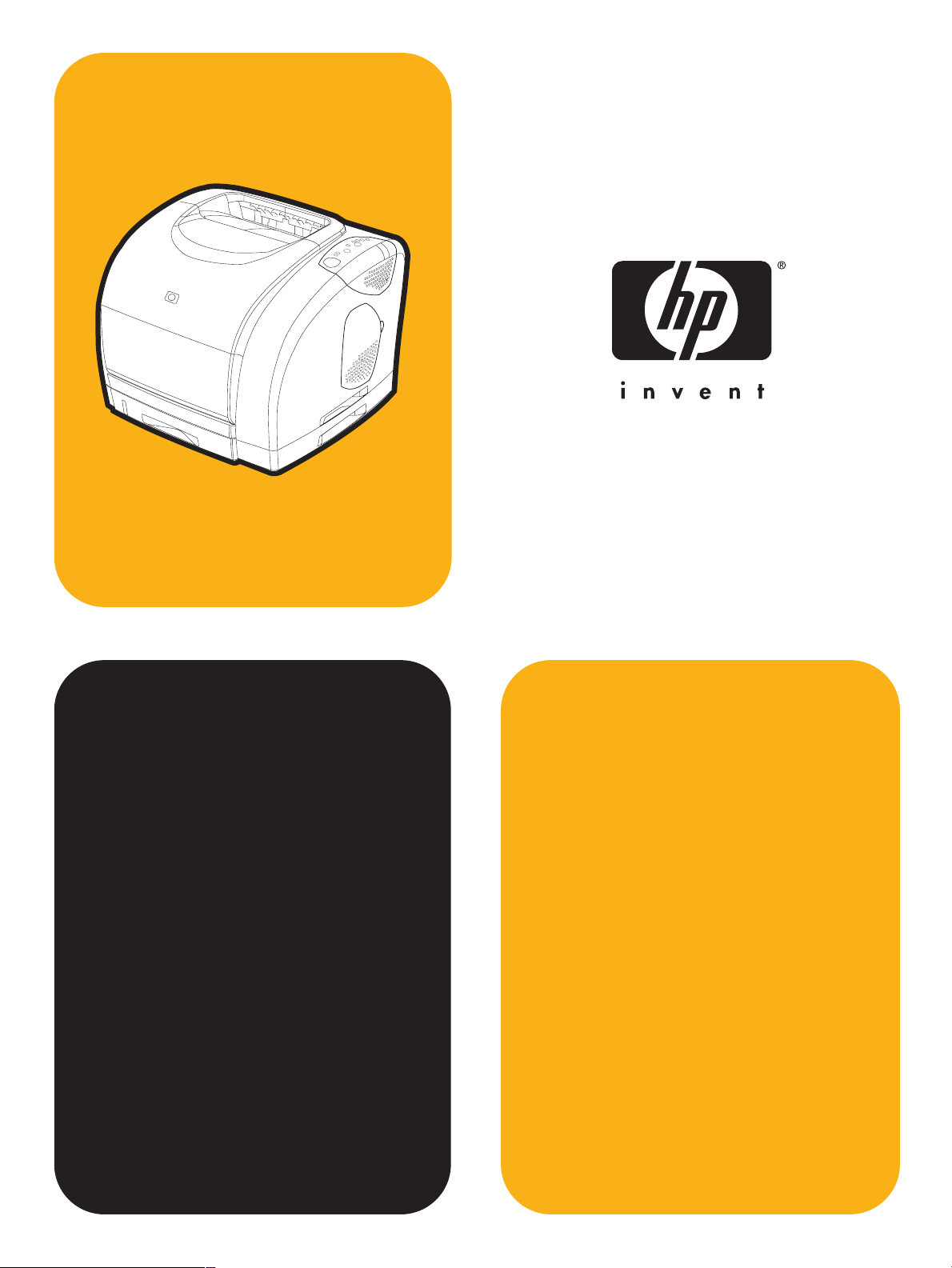
hp color LaserJet
1500/1500L
uso
Page 2
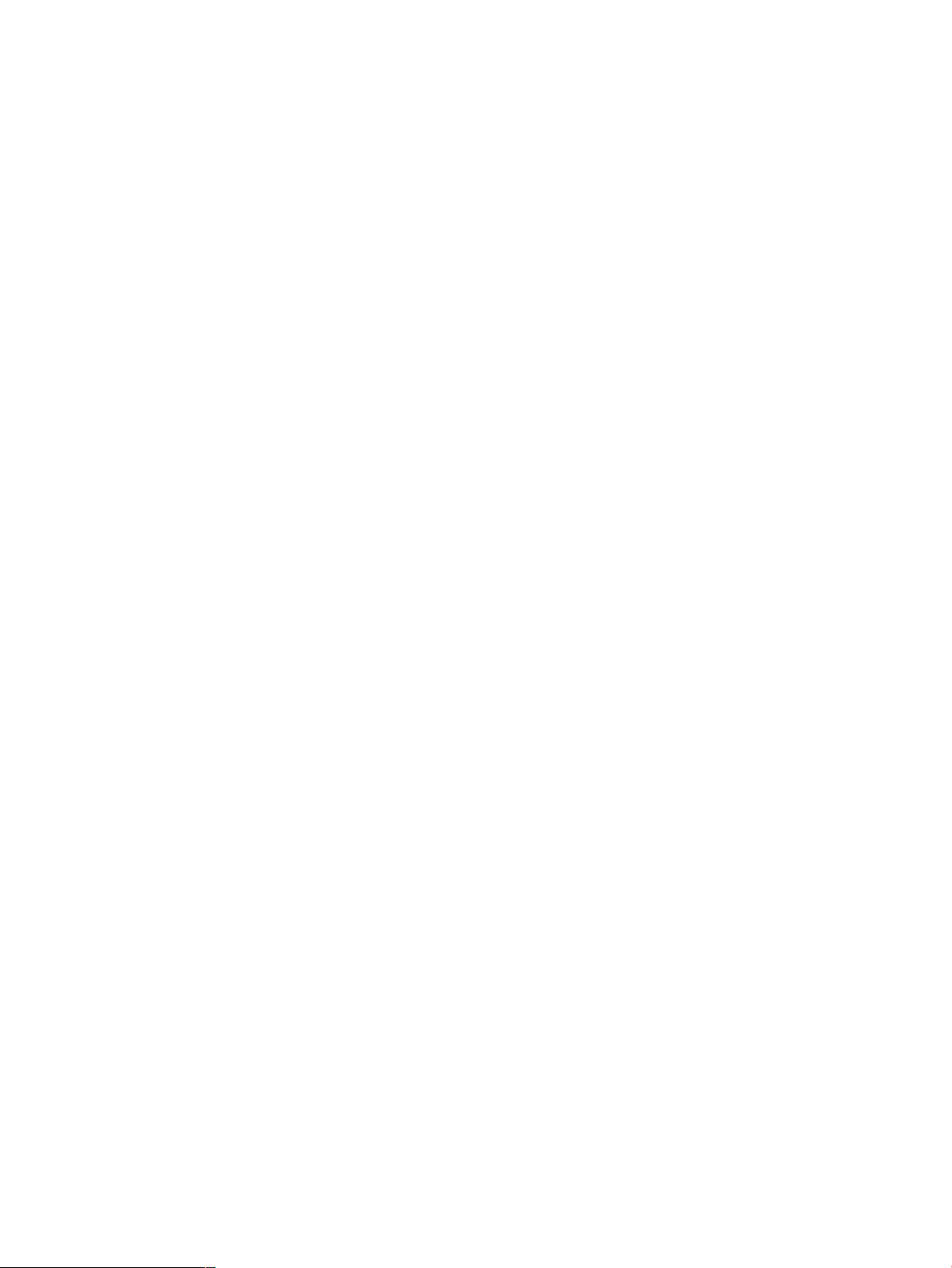
Page 3
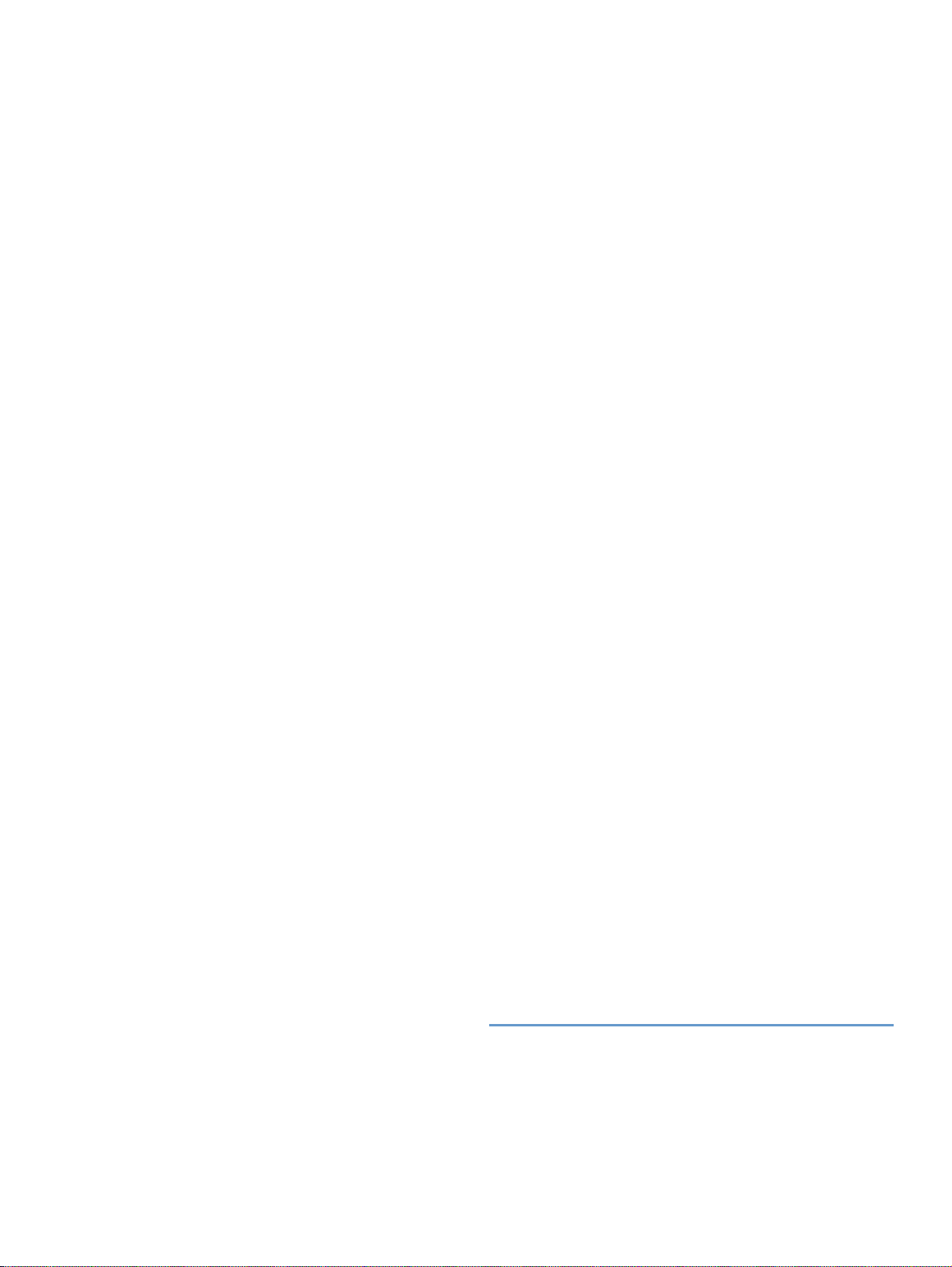
Impresora HP color LaserJet serie 1500
Guía del usuario
Page 4
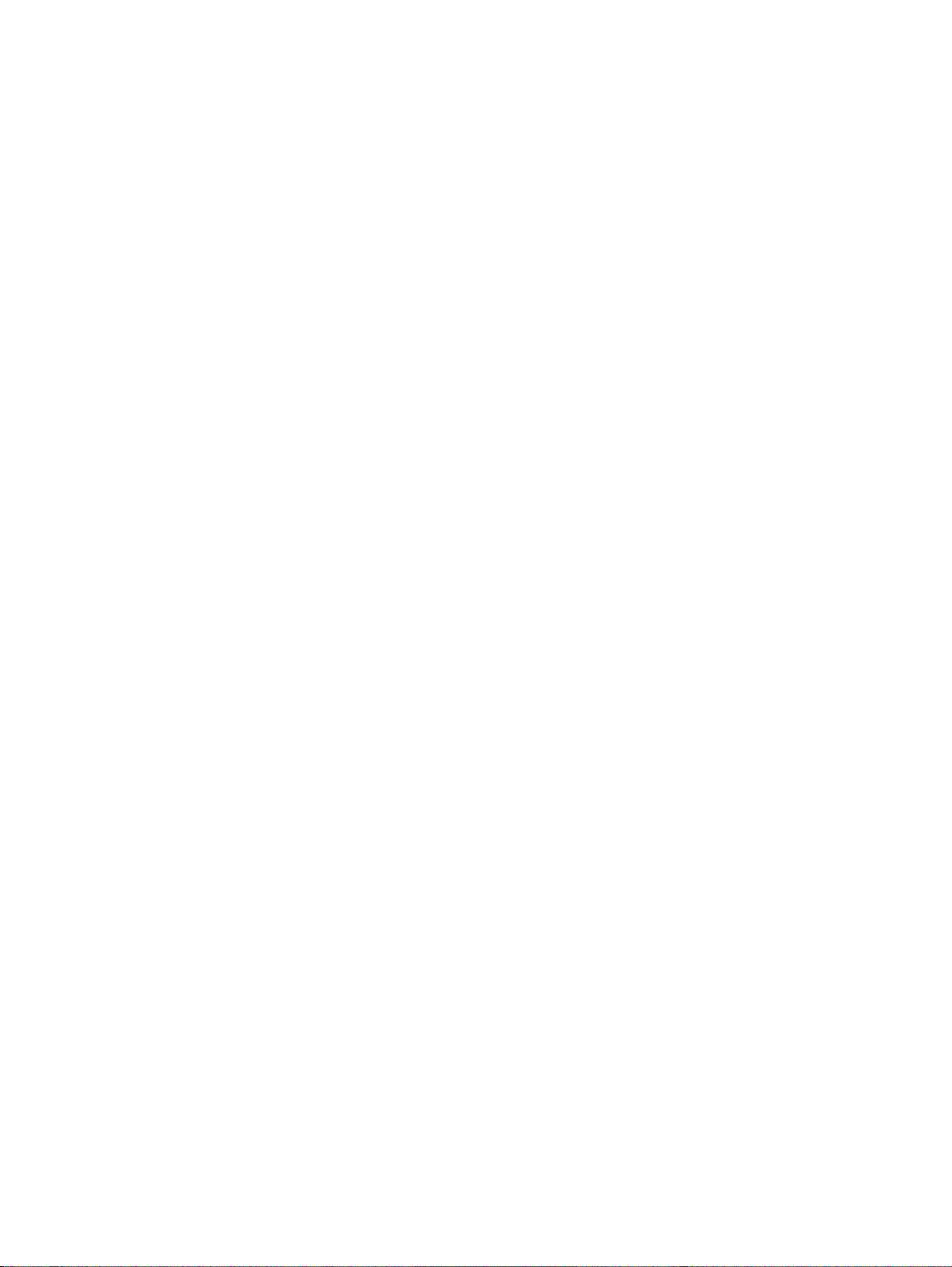
Derechos de copyright y licencia
© Copyright Hewlett-Packard Company 2003
Reservados todos los derechos. Prohibida la
reproducción, adaptación o traducción sin
permiso previo por escrito, salvo lo permitido
por las leyes de propiedad intelectual
(copyright).
Al usuario de la impresora Hewlett-Packard
correspondiente a esta guía se le otorga una
licencia que le permite: a) imprimir copias en
papel de esta guía del usuario para su uso
PERSONAL, INTERNO o CORPORATIVO,
con la restricción de no vender, distribuir por
venta directa o de otro modo las copias
impresas; y b) poner una copia electrónica
de esta guía del usuario en un servidor de
red, siempre que el acceso a esta copia esté
limitado a un uso PERSONAL o INTERNO
de la impresora Hewlett-Packard asociada a
esta guía del usuario.
Referencia: Q2488-90911
Edition 1, 3/2003
Garantía
La información contenida en este documento
está sujeta a cambios sin previo aviso.
Hewlett-Packard no ofrece ningún tipo de
garantía con respecto a esta información.
HEWLETT-PACKARD RENUNCIA
EXPRESAMENTE A LA GARANTÍA
IMPLÍCITA DE COMERCIABILIDAD E
IDONEIDAD PARA UN FIN PARTICULAR.
Hewlett-Packard no se hará responsable de
los daños directos, indirectos, incidentales y
consecuenciales, o de cualquier otro daño
que pueda estar relacionado con el
suministro o uso de este material.
Avisos de marcas comerciales
Energy Star® y el logotipo de Energy Star®
son marcas comerciales registradas en
EE.UU. de la Agencia de Protección
Ambiental de los EE.UU.
Microsoft® y Windows® son marcas
comerciales registradas en EE.UU. de
Microsoft Corporation.
Netscape™ y Netscape Navigator™ son
marcas comerciales en EE.UU. de Netscape
Communications Corporation.
Hewlett-Packard Company
11311 Chinden Boulevard
Boise, Idaho 83714 EE.UU.
Page 5
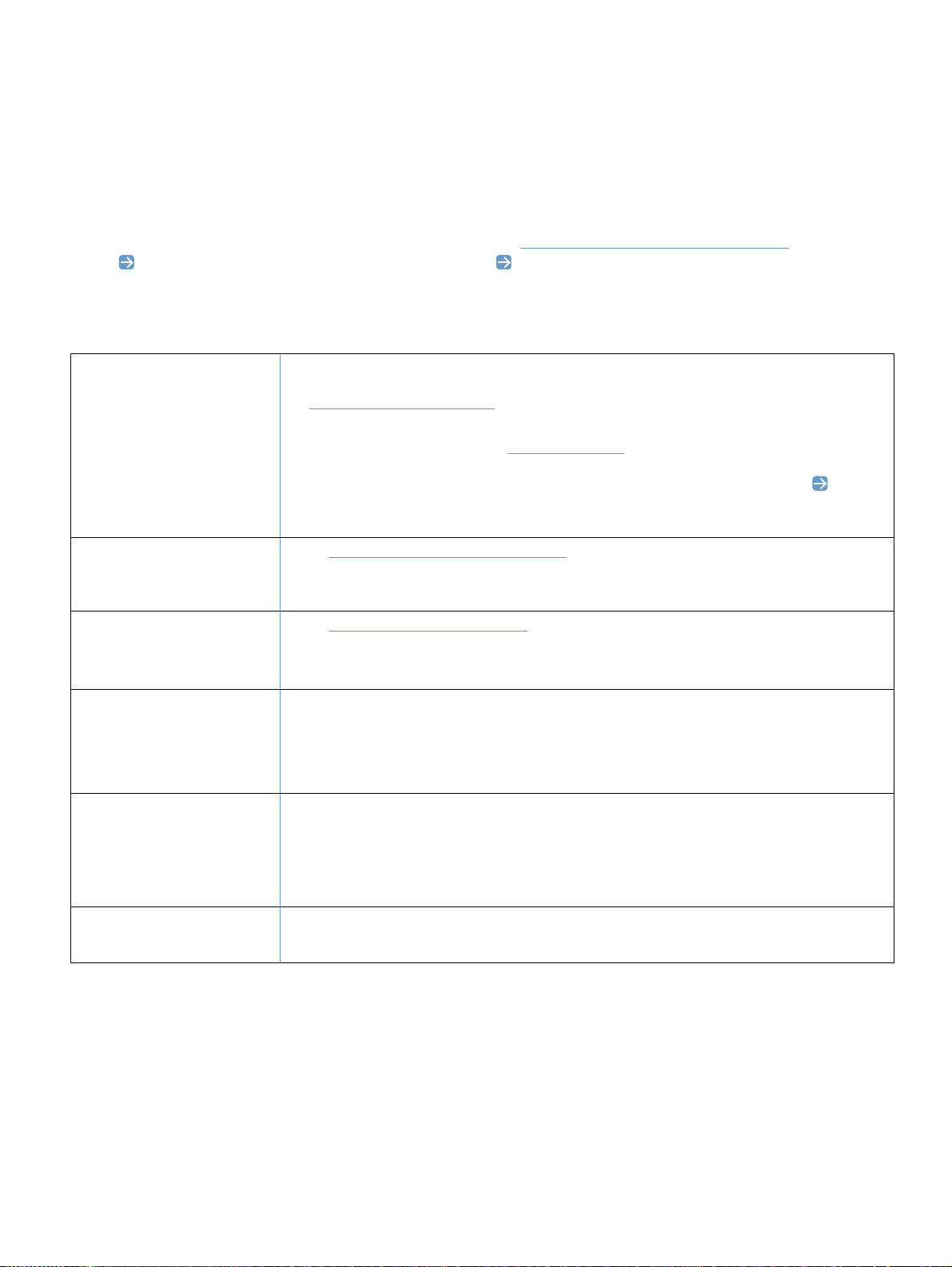
Atención al cliente de HP
Asistencia telefónica
HP brinda asistencia técnica telefónica gratuita durante la vigencia de la garantía. Cuando llame, se conectará con
un equipo de asistencia dispuesto a ayudarle. Para conseguir el número de teléfono correspondiente a un país/
región, consulte el follet o que se suministra en la caja del producto. Antes de llamar a HP, tenga a mano la
información siguiente: nombre y número de serie del producto, fecha de compra y descripción del problema.
También puede encontrar asistencia en la dirección de Internet http://www.hp.com/support/callcenters
. Pulse la
flecha situada junto al idioma y, a continuación, la flecha junto al país/región para ver una lista de los centros
de atención al cliente del área.
Asistencia en línea y otras
Servicios en línea: acceso
durante 24 horas a la
información mediante una
conexión a Internet o módem
Utilidades de software,
controladores e información
electrónica
Pedido de accesorios o
suministros directamente
aHP
CD de asistencia técnica
de HP
World Wide Web URL: El software de la impresora HP actualizado, la información sobre
asistencia y productos y los controladores de impresora en diversos idiomas se pueden obtener
en: http://www.hp.com/go/clj1500
Controladores de impresora: Visite http://www.hp.com
la sección HP Drivers (Controladores HP), seleccione HP. Introduzca
color Laserjet 1500 como nombre del producto y , a continuación, seleccione para ver
una lista de los controladores disponibles. La página web de los controladores puede estar en
inglés pero puede descargar los propios controladores en varios idiomas.
Visite: http://www.hp.com/go/support/clj1500. (Esta página está en inglés.)
Llame al número: Consulte la octavilla que se suministra en la caja del producto.
Visite: http://www.hp.com/go/ljsupplies
Llame al número: 1-800-538-8787 (EE.UU.) o 1-800-387-3154 (Canadá).
Esta herramienta de asisten cia técnica constituy e un sistema de inf ormación completa en línea
diseñado para proporcionar información técnica y general sobre los productos HP. Para
suscribirse a este servicio trimestral en EE.UU. o Canadá, llame al 1-800-457-1762. En la
región administrativa especial de Hong Kong (RAE), Indonesia, Malasia o Singapur, llame a
Mentor Media al número (65) 740-4477.
. (Esta página está en inglés.)
y seleccione Drivers (Controladores). En
Información de servicio
de HP
Contratos de servicio HP
Para localizar los distribuidores de HP autorizados, llame al 1-800-243-9816 (EE.UU.) o al
1-800-387-3867 (Canadá).
Para obtener servicio para el producto, llame al número de asistencia al cliente para su país/
región. Consulte el folleto que se suministra en la caja de la impresora.
Llame al número: 1-800-835-4747 (EE.UU.) o 1-800-268-1221 (Canadá).
Servicio ampliado: 1-800-446-0522
ESWW 3
Page 6
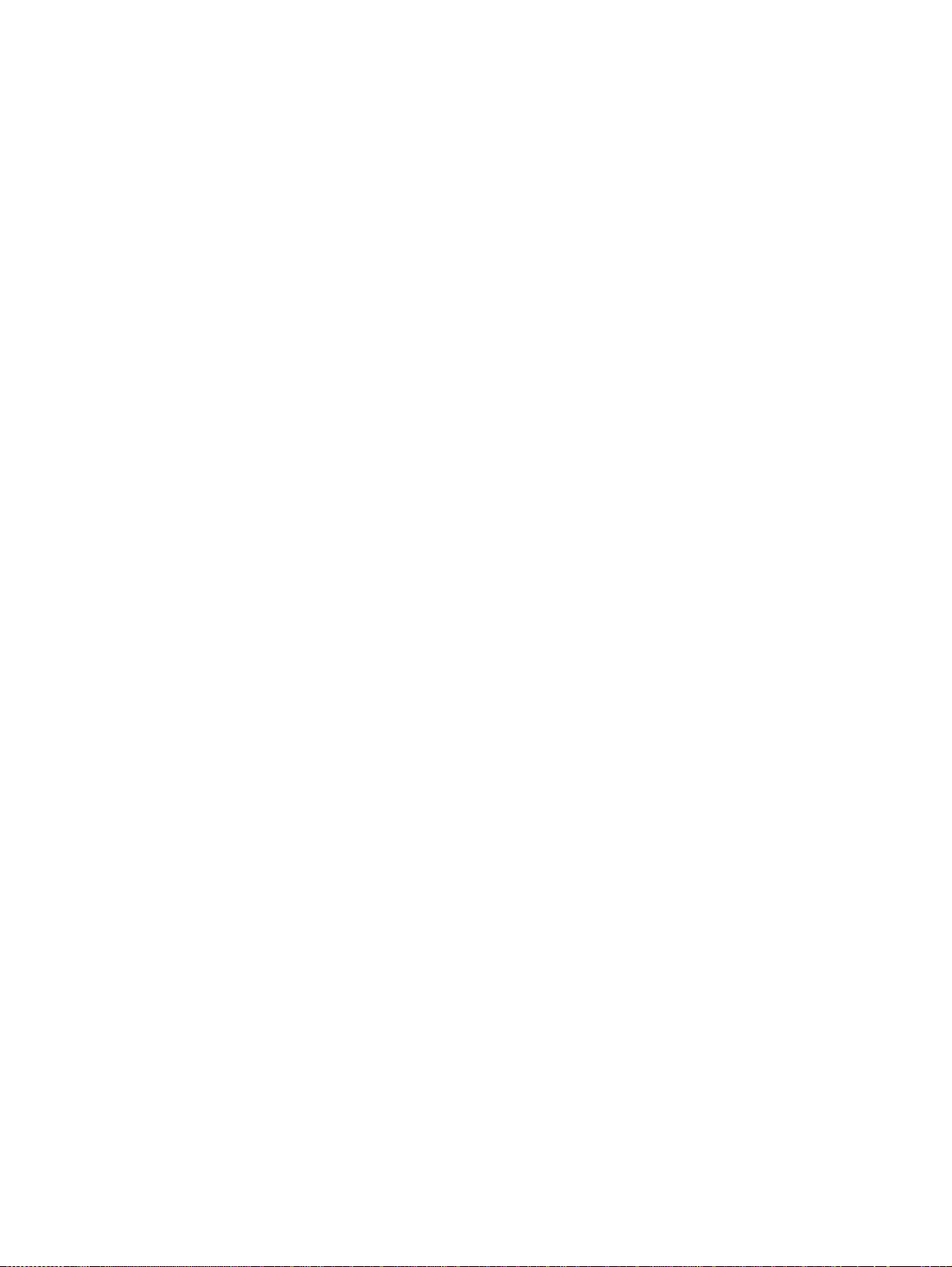
4 ESWW
Page 7
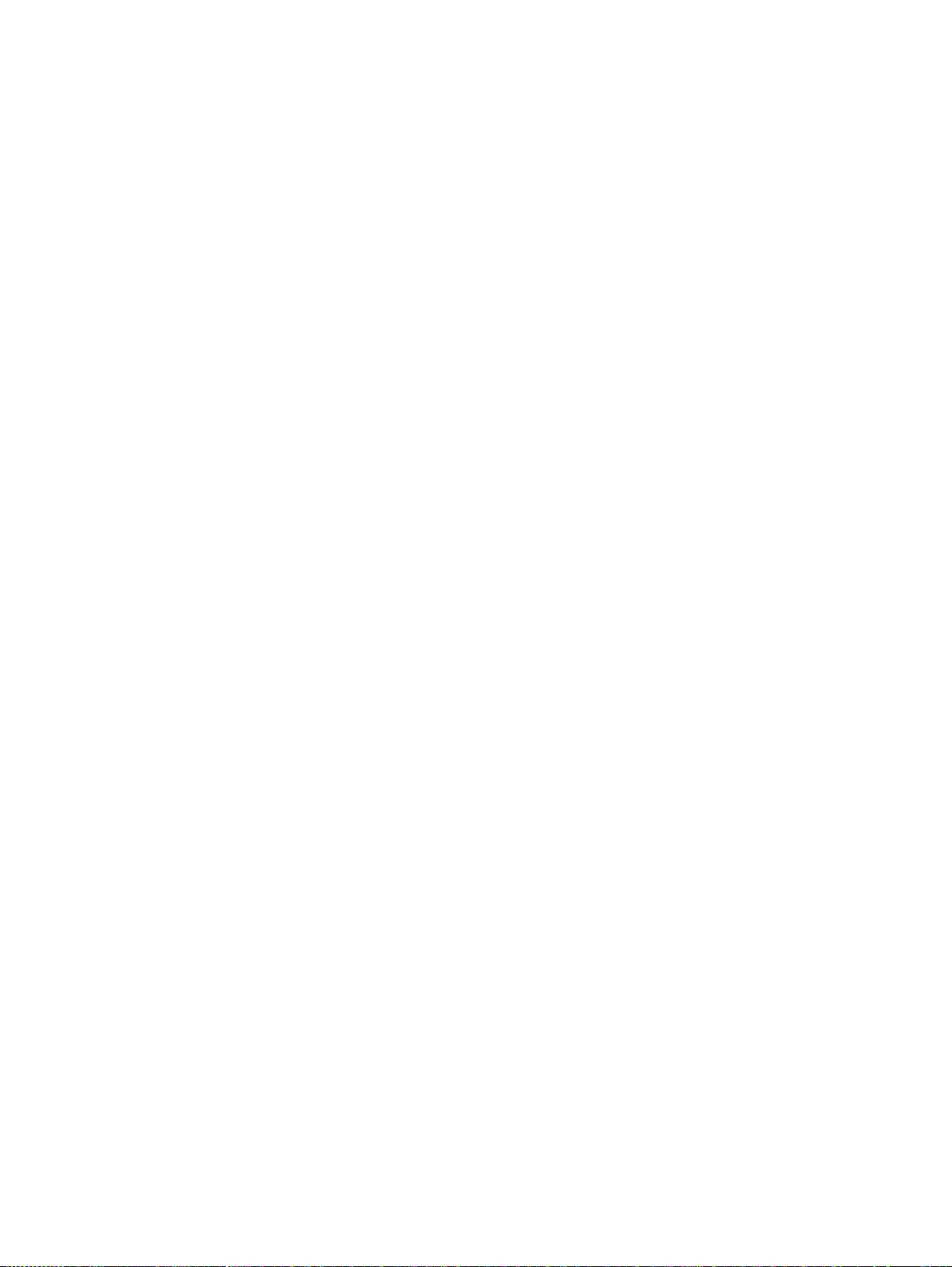
Contenido
Atención al cliente de HP. . . . . . . . . . . . . . . . . . . . . . . . . . . . . . . . . . . . . . . . . . . . . . 3
1 Conceptos básicos sobre la impresora
Introducción. . . . . . . . . . . . . . . . . . . . . . . . . . . . . . . . . . . . . . . . . . . . . . . . . . . . . . . . 9
Configuraciones de la impresora. . . . . . . . . . . . . . . . . . . . . . . . . . . . . . . . . . . . . . . 10
Características de la impresora. . . . . . . . . . . . . . . . . . . . . . . . . . . . . . . . . . . . . . . . 11
Piezas de la impresora . . . . . . . . . . . . . . . . . . . . . . . . . . . . . . . . . . . . . . . . . . . . . . 13
Puerto de interfaz. . . . . . . . . . . . . . . . . . . . . . . . . . . . . . . . . . . . . . . . . . . . . . . . 14
Características del panel de control. . . . . . . . . . . . . . . . . . . . . . . . . . . . . . . . . . 15
Software y sistemas operativos admitidos. . . . . . . . . . . . . . . . . . . . . . . . . . . . . . . . 17
Software para Windows. . . . . . . . . . . . . . . . . . . . . . . . . . . . . . . . . . . . . . . . . . . . . . 18
Software para Macintosh . . . . . . . . . . . . . . . . . . . . . . . . . . . . . . . . . . . . . . . . . . . . . 19
Consejos de software . . . . . . . . . . . . . . . . . . . . . . . . . . . . . . . . . . . . . . . . . . . . . . . 20
Desinstalación del software de impresión . . . . . . . . . . . . . . . . . . . . . . . . . . . . . . . . 21
Desinstalación del software para Windows . . . . . . . . . . . . . . . . . . . . . . . . . . . . 21
Desinstalación del software para Macintosh . . . . . . . . . . . . . . . . . . . . . . . . . . . 21
Información sobre pedidos y accesorios . . . . . . . . . . . . . . . . . . . . . . . . . . . . . . . . . 22
2 Tareas de impresión
Introducción. . . . . . . . . . . . . . . . . . . . . . . . . . . . . . . . . . . . . . . . . . . . . . . . . . . . . . . 25
Selección del papel y de otros soportes de impresión. . . . . . . . . . . . . . . . . . . . . . . 26
Soportes de impresión admitidos para la bandeja 1 . . . . . . . . . . . . . . . . . . . . . 27
Soportes de impresión admitidos para la bandeja opcional 2 . . . . . . . . . . . . . . 27
Compra de papel y otros soportes de impresión . . . . . . . . . . . . . . . . . . . . . . . . 28
Cómo cargar las bandejas. . . . . . . . . . . . . . . . . . . . . . . . . . . . . . . . . . . . . . . . . . . . 29
Cómo cargar la bandeja 1 . . . . . . . . . . . . . . . . . . . . . . . . . . . . . . . . . . . . . . . . . 29
Cómo cargar la bandeja opcional 2 . . . . . . . . . . . . . . . . . . . . . . . . . . . . . . . . . . 30
Impresión de un trabajo. . . . . . . . . . . . . . . . . . . . . . . . . . . . . . . . . . . . . . . . . . . . . . 31
Cómo obtener acceso a los valores del controlador de impresora . . . . . . . . . . 34
Características del controlador de impresora. . . . . . . . . . . . . . . . . . . . . . . . . . . 35
Selección de una ubicación de salida . . . . . . . . . . . . . . . . . . . . . . . . . . . . . . . . . . 39
Impresión en soportes especiales . . . . . . . . . . . . . . . . . . . . . . . . . . . . . . . . . . . . . . 40
Impresión en sobres. . . . . . . . . . . . . . . . . . . . . . . . . . . . . . . . . . . . . . . . . . . . . . 40
Impresión en etiquetas. . . . . . . . . . . . . . . . . . . . . . . . . . . . . . . . . . . . . . . . . . . . 41
Impresión de transparencias en escala de grises . . . . . . . . . . . . . . . . . . . . . . . 42
Impresión de tarjetas o soportes de impresión de tamaño personalizado. . . . . 43
Impresión de membrete o formularios preimpresos. . . . . . . . . . . . . . . . . . . . . . 44
Impresión en ambas caras (impresión a doble cara manual) . . . . . . . . . . . . . . . . . 45
Cancelación de un trabajo de impresión . . . . . . . . . . . . . . . . . . . . . . . . . . . . . . . . . 46
Utilización de colores. . . . . . . . . . . . . . . . . . . . . . . . . . . . . . . . . . . . . . . . . . . . . . . . 47
HP ImageREt 2400 . . . . . . . . . . . . . . . . . . . . . . . . . . . . . . . . . . . . . . . . . . . . . . 47
HP ColorSmart (sólo Windows) . . . . . . . . . . . . . . . . . . . . . . . . . . . . . . . . . . . . . 47
Administración de opciones de color . . . . . . . . . . . . . . . . . . . . . . . . . . . . . . . . . 48
Concordancia de colores . . . . . . . . . . . . . . . . . . . . . . . . . . . . . . . . . . . . . . . . . . 51
3 Administración de la impresora
Introducción. . . . . . . . . . . . . . . . . . . . . . . . . . . . . . . . . . . . . . . . . . . . . . . . . . . . . . . 53
Páginas especiales . . . . . . . . . . . . . . . . . . . . . . . . . . . . . . . . . . . . . . . . . . . . . . . . . 54
Caja de herramientas de HP color LaserJet 1500. . . . . . . . . . . . . . . . . . . . . . . . . . 57
ESWW Contenido 5
Page 8
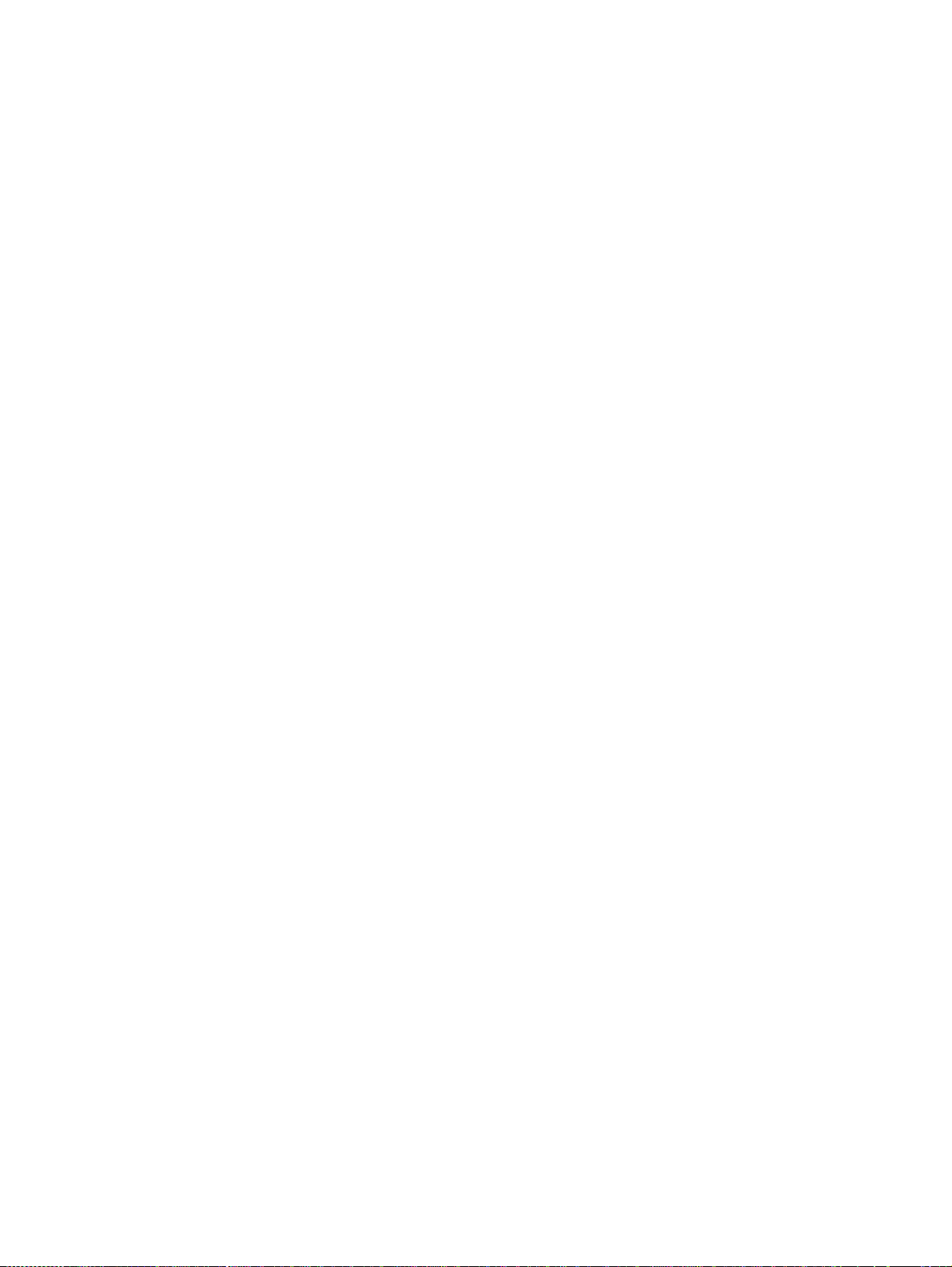
4 Solución de problemas y mantenimiento
Introducción . . . . . . . . . . . . . . . . . . . . . . . . . . . . . . . . . . . . . . . . . . . . . . . . . . . . . . . 61
Eliminación de atascos . . . . . . . . . . . . . . . . . . . . . . . . . . . . . . . . . . . . . . . . . . . . . . 62
Solución de mensajes del panel de control . . . . . . . . . . . . . . . . . . . . . . . . . . . . . . . 67
Luces de Estado de suministros. . . . . . . . . . . . . . . . . . . . . . . . . . . . . . . . . . . . . 68
Luces de Estado de la impresora. . . . . . . . . . . . . . . . . . . . . . . . . . . . . . . . . . . . 71
Patrones de luz secundaria para las luces de Estado de la impresora . . . . . . . 73
Cómo resolver problemas de calidad de impresión. . . . . . . . . . . . . . . . . . . . . . . . . 75
Solución de problemas con todos los documentos impresos. . . . . . . . . . . . . . . 76
Solución de problemas con documentos en color . . . . . . . . . . . . . . . . . . . . . . . 83
Cómo resolver problemas que generan mensajes . . . . . . . . . . . . . . . . . . . . . . . . . 85
Cómo resolver problemas que no generan mensajes . . . . . . . . . . . . . . . . . . . . . . . 86
Solución de problemas de impresión generales. . . . . . . . . . . . . . . . . . . . . . . . . 88
Solución de problemas comunes de Macintosh. . . . . . . . . . . . . . . . . . . . . . . . . 92
Limpieza de la impresora. . . . . . . . . . . . . . . . . . . . . . . . . . . . . . . . . . . . . . . . . . . . . 94
Cómo calibrar la impresora . . . . . . . . . . . . . . . . . . . . . . . . . . . . . . . . . . . . . . . . . . . 95
Administración de suministros . . . . . . . . . . . . . . . . . . . . . . . . . . . . . . . . . . . . . . . . . 96
Duración de suministros. . . . . . . . . . . . . . . . . . . . . . . . . . . . . . . . . . . . . . . . . . . 96
Comprobación y petición de suministros . . . . . . . . . . . . . . . . . . . . . . . . . . . . . . 96
Almacenamiento de suministros. . . . . . . . . . . . . . . . . . . . . . . . . . . . . . . . . . . . . 97
Sustitución y reciclaje de suministros. . . . . . . . . . . . . . . . . . . . . . . . . . . . . . . . . 97
Disposiciones de HP sobre suministros que no sean HP . . . . . . . . . . . . . . . . . 98
Línea de HP especializada en fraudes. . . . . . . . . . . . . . . . . . . . . . . . . . . . . . . . 98
Apéndice A Servicio técnico y asistencia
Introducción . . . . . . . . . . . . . . . . . . . . . . . . . . . . . . . . . . . . . . . . . . . . . . . . . . . . . . . 99
Declaración de garantía limitada de Hewlett-Packard. . . . . . . . . . . . . . . . . . . . . . 100
Garantía limitada para los cartuchos de impresión y el tambor de imágenes . . . . 101
Disponibilidad de servicio técnico y asistencia . . . . . . . . . . . . . . . . . . . . . . . . . . . 102
Contratos de servicio de HP . . . . . . . . . . . . . . . . . . . . . . . . . . . . . . . . . . . . . . . . . 102
Contratos de asistencia técnica in situ . . . . . . . . . . . . . . . . . . . . . . . . . . . . . . . 102
Cómo volver a empaquetar la impresora. . . . . . . . . . . . . . . . . . . . . . . . . . . . . . . . 103
Apéndice B Especificaciones e información reglamentaria
Introducción . . . . . . . . . . . . . . . . . . . . . . . . . . . . . . . . . . . . . . . . . . . . . . . . . . . . . . 105
Especificaciones de la impresora. . . . . . . . . . . . . . . . . . . . . . . . . . . . . . . . . . . . . . 106
Programa de administración de productos que respetan el medio ambiente . . . . 108
Protección del medio ambiente . . . . . . . . . . . . . . . . . . . . . . . . . . . . . . . . . . . . 108
Hoja de datos sobre seguridad de materiales . . . . . . . . . . . . . . . . . . . . . . . . . 110
Normas de la FCC . . . . . . . . . . . . . . . . . . . . . . . . . . . . . . . . . . . . . . . . . . . . . . . . . 111
Información reglamentaria . . . . . . . . . . . . . . . . . . . . . . . . . . . . . . . . . . . . . . . . . . . 112
Declaración de conformidad. . . . . . . . . . . . . . . . . . . . . . . . . . . . . . . . . . . . . . . 112
Declaración de seguridad para equipos láser . . . . . . . . . . . . . . . . . . . . . . . . . 113
Declaración DOC canadiense . . . . . . . . . . . . . . . . . . . . . . . . . . . . . . . . . . . . . 113
Declaración VCCI (Japón) . . . . . . . . . . . . . . . . . . . . . . . . . . . . . . . . . . . . . . . . 113
Declaración EMI de Corea . . . . . . . . . . . . . . . . . . . . . . . . . . . . . . . . . . . . . . . . 113
Número de identificación de modelo reglamentario . . . . . . . . . . . . . . . . . . . . . 113
Declaración láser en finés . . . . . . . . . . . . . . . . . . . . . . . . . . . . . . . . . . . . . . . . 114
6 Contenido ESWW
Page 9
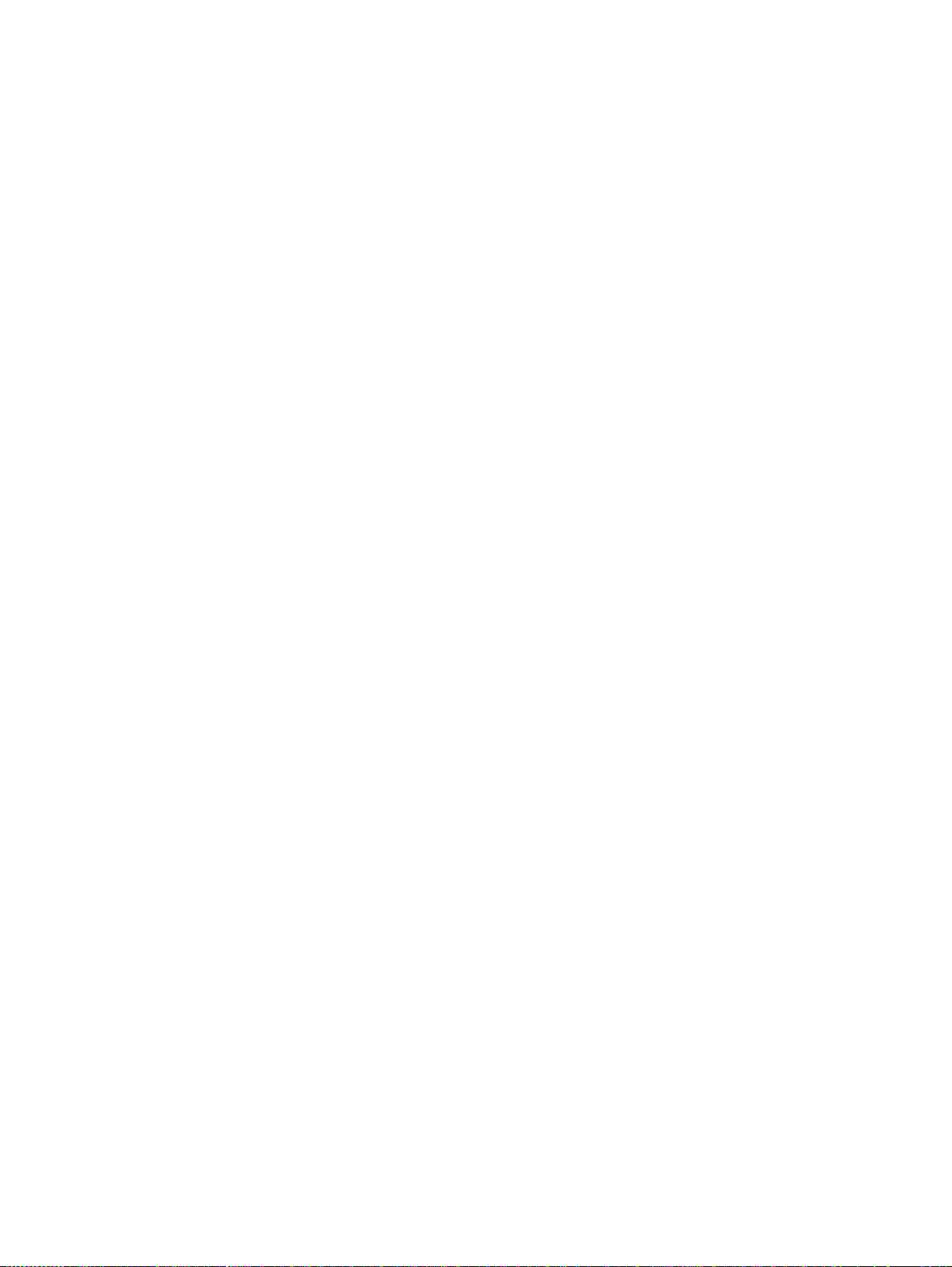
Apéndice C Especificaciones de soportes de impresión
Introducción. . . . . . . . . . . . . . . . . . . . . . . . . . . . . . . . . . . . . . . . . . . . . . . . . . . . . . . 115
Recomendaciones generales . . . . . . . . . . . . . . . . . . . . . . . . . . . . . . . . . . . . . . . . .116
Especificaciones de bandejas. . . . . . . . . . . . . . . . . . . . . . . . . . . . . . . . . . . . . . . . . 117
Papel y soportes de impresión . . . . . . . . . . . . . . . . . . . . . . . . . . . . . . . . . . . . . . . . 119
Sobres. . . . . . . . . . . . . . . . . . . . . . . . . . . . . . . . . . . . . . . . . . . . . . . . . . . . . . . . . . . 122
Etiquetas. . . . . . . . . . . . . . . . . . . . . . . . . . . . . . . . . . . . . . . . . . . . . . . . . . . . . . . . .124
Transparencias en escala de grises . . . . . . . . . . . . . . . . . . . . . . . . . . . . . . . . . . . . 124
Índice
ESWW Contenido 7
Page 10
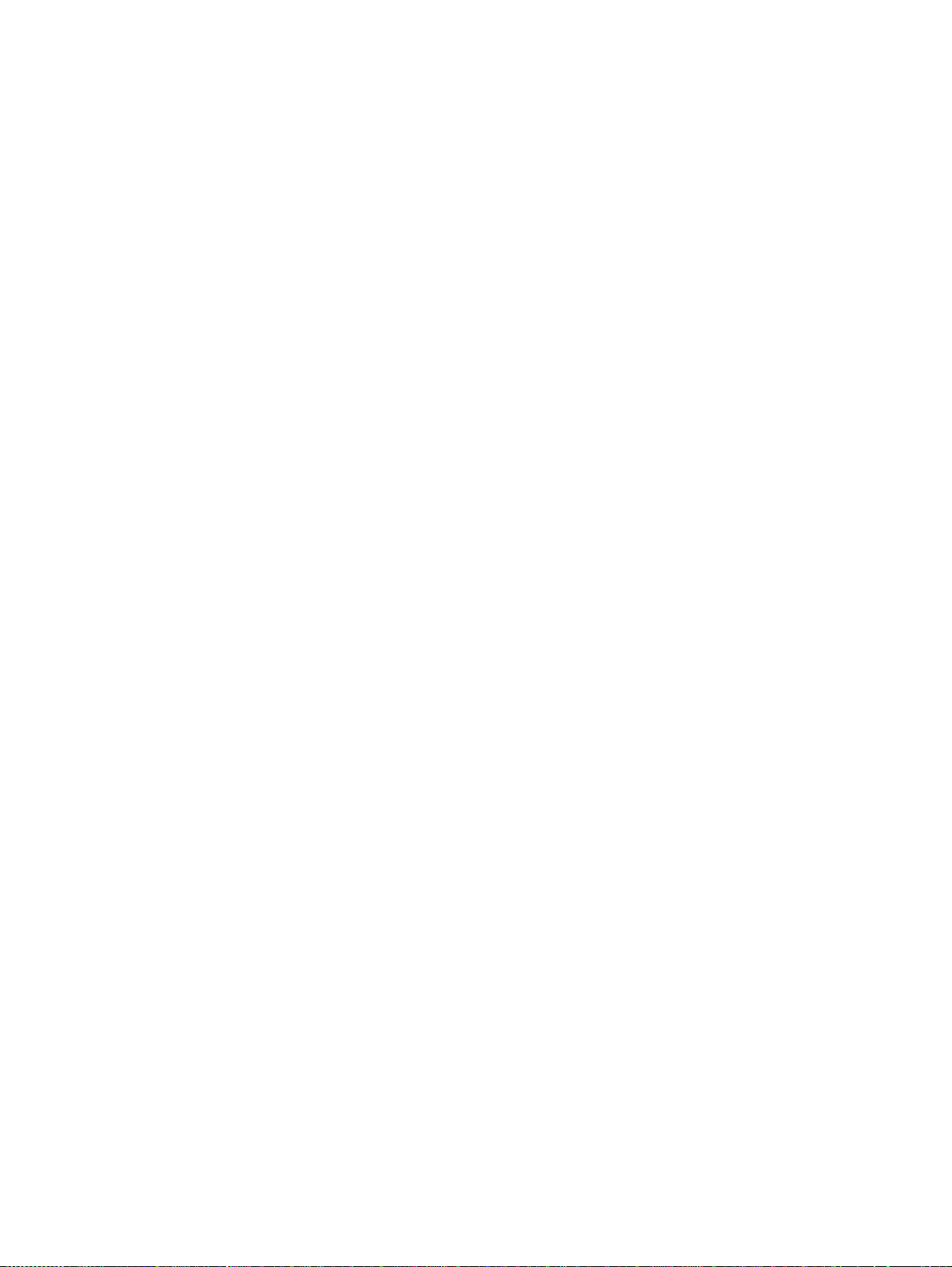
8 Contenido ESWW
Page 11
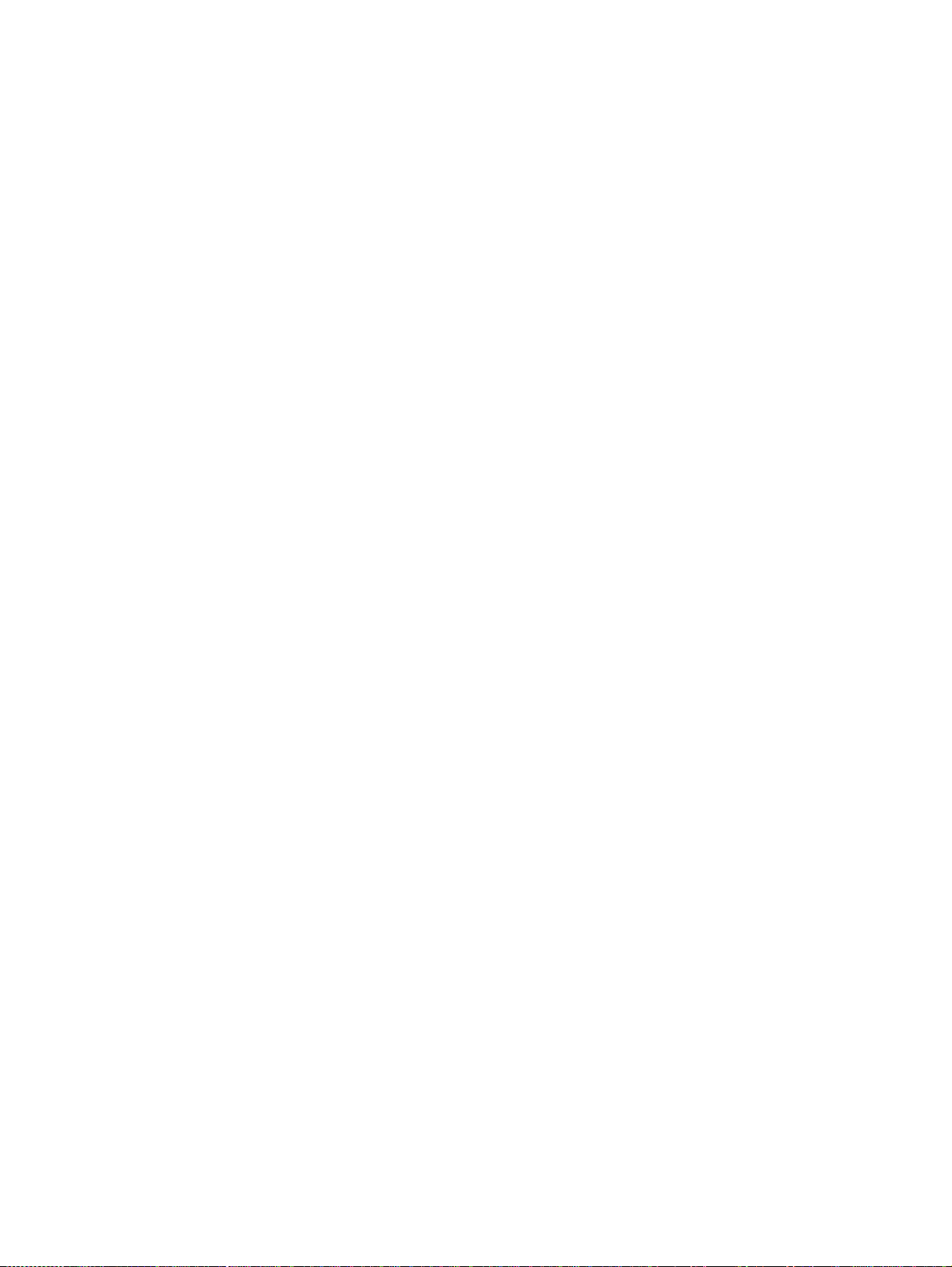
Conceptos básicos sobre la
1
impresora
Introducción
Esta sección ofrece información sobre los siguientes temas:
“Configuraciones de la impresora” en la página 10
●
● “Características de la impresora” en la página 11
● “Piezas de la impresora” en la página 13
“Software y sistemas operativos admitidos” en la página 17
●
● “Software para Windows” en la página 18
“Software para Macintosh” en la página 19
●
● “Consejos de software” en la página 20
● “Desinstalación del software de impresión” en la página 21
“Información sobre pedidos y accesorios” en la página 22
●
ESWW Capítulo 1 Conceptos básicos sobre la impresora 9
Page 12
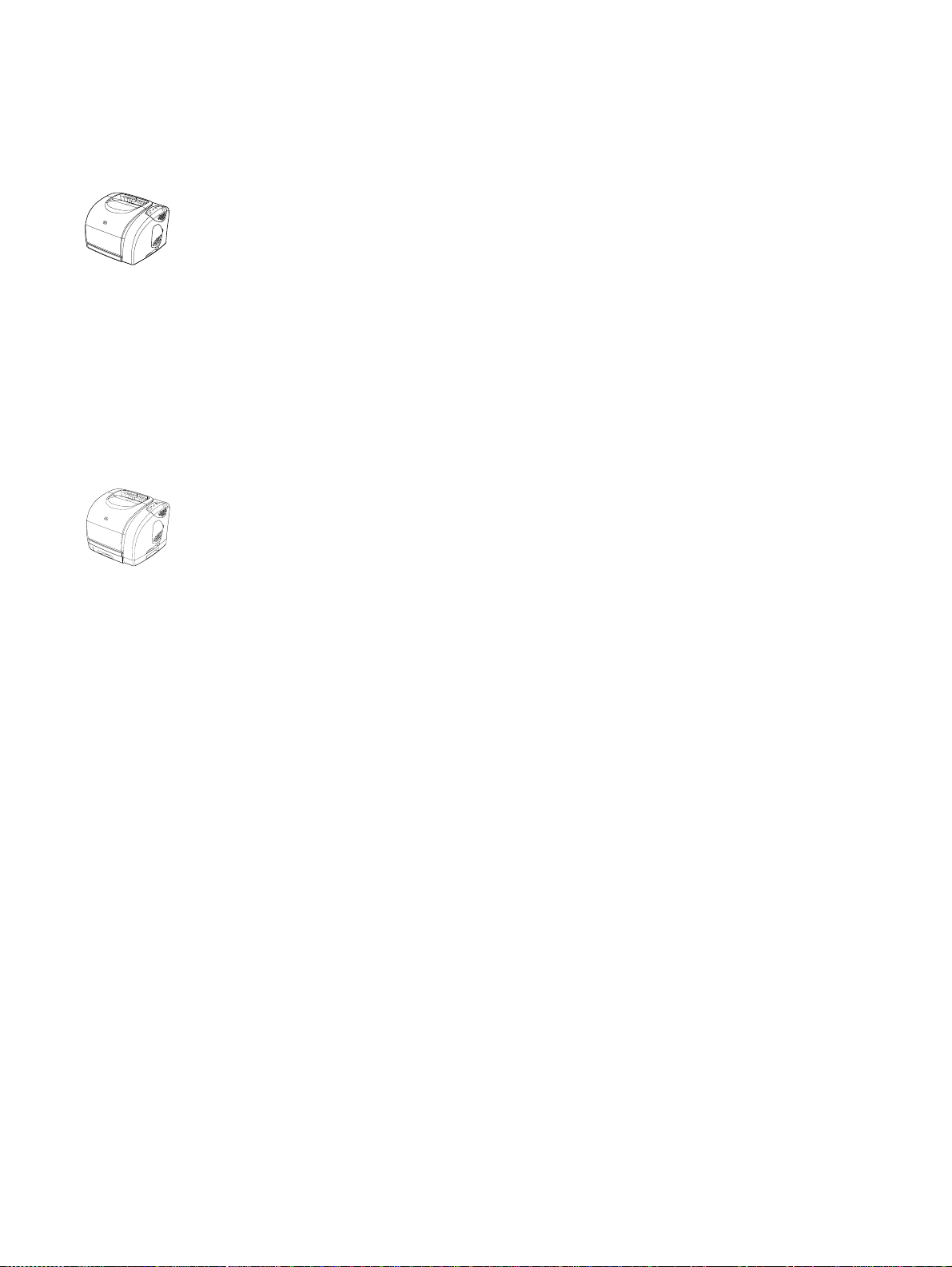
Configuraciones de la impresora
Gracias por adquirir la impresora HP color LaserJet serie 1500. Esta impresora se encuentra
disponible en las configuraciones descritas a continuación.
HP color LaserJet 1500L
La impresora HP color LaserJet 1500L es una impresora láser de cuatro colores que imprime a
16 páginas por minuto (ppm) en blanco y negro y a 4 ppm en color.
●
Bandejas. La impresora viene con una bandeja multifunción (bandeja 1) que admite hasta
125 hojas de diversos soportes de impresión o hasta 10 sobres. Compatible con una
bandeja opcional de 250 hojas (bandeja 2) para tamaños estándar.
●
Conectividad. Para realizar conexiones, la impresora está provista de un puerto de bus
serie universal (USB). También dispone de un servidor de impresión HP Jetdirect externo
opcional.
●
Memoria. La impresora dispone de 16 megabytes (MB) de memoria de acceso aleatorio
(RAM).
HP color LaserJet 1500
La impresora HP color LaserJet 1500 incluye las características que el modelo 1500L
proporciona también como bandeja 2.
10 Conceptos básicos sobre la impresora ESWW
Page 13
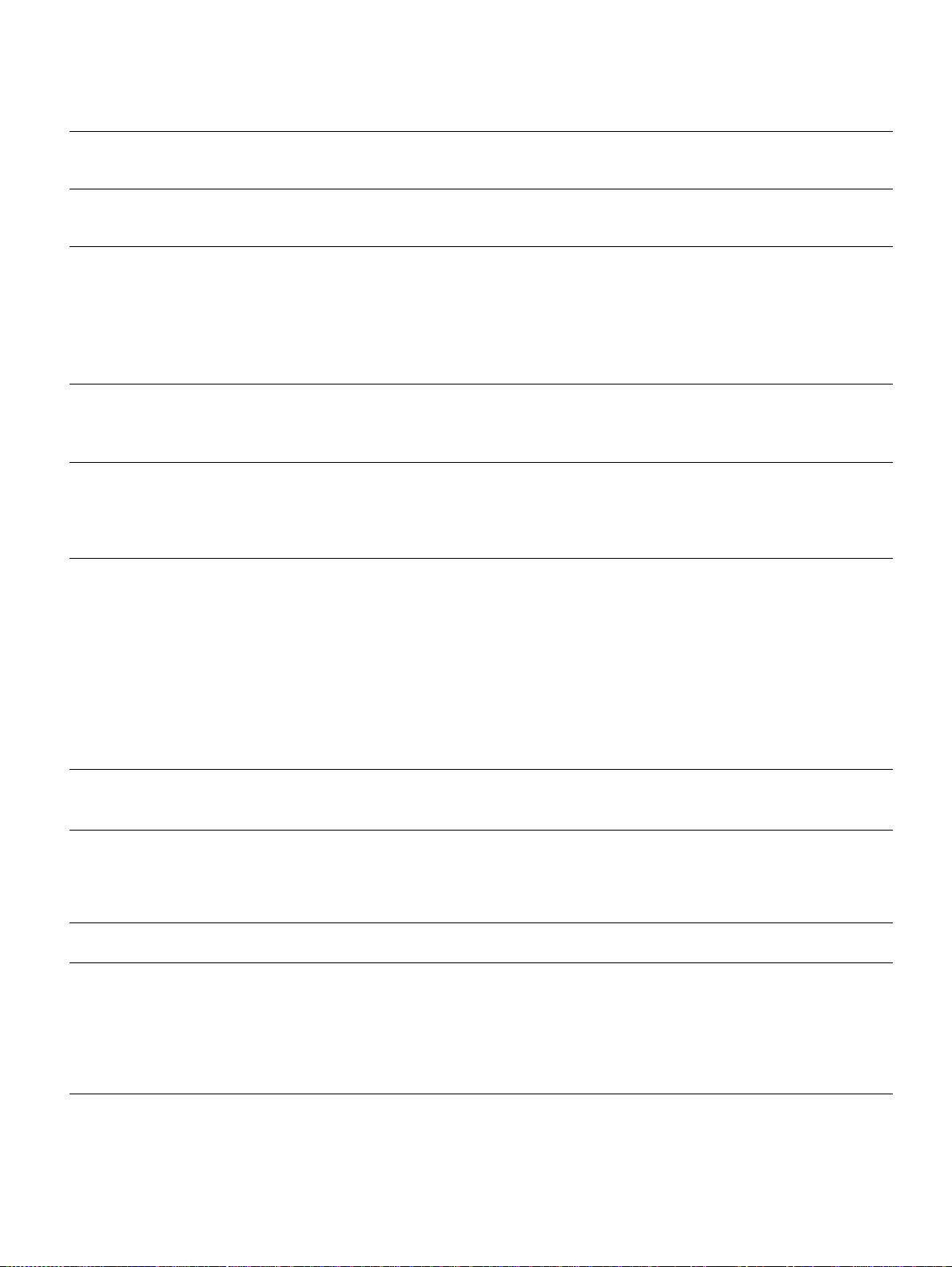
Características de la impresora
Impresión en color
Velocidad de impresión
rápida
Excelente calidad de
impresión
Facilidad de uso
Capacidad de ampliación
Manejo del papel flexible
Posibilidad de impresión láser a todo color mediante los cuatro colores de proceso: cián,
●
magenta, amarillo y negro.
Imprime papel tamaño Carta a 16 ppm para blanco y negro o 4 ppm para color.
●
Gráficos y texto reales de 600 x 600 puntos por pulgada (ppp).
●
La tecnología ImageREt 2400 proporciona una calidad tipo láser en color de 2400 ppp a partir
●
de un proceso de impresión de varios niveles.
Configuración ajustable para optimizar la calidad de impresión.
●
El cartucho de impresión HP UltraPrecise dispone de una mejor formulación de tóner que
●
ofrece texto y gráficos más nítidos.
Pedir pocos suministros. Suministros fáciles de instalar.
●
Cómodo acceso a la configuración e información de la impresora mediante herramientas de
●
software (Caja de herramientas HP color LaserJet 1500).
Bandeja opcional 2. Incluida con el modelo 1500; compatible con el modelo 1500L. Esta
●
bandeja de 250 hojas para tamaños estándar reduce la frecuencia con la que deberá añadir
papel a la impresora. En la impresora sólo se puede instalar la bandeja de 25 0 hojas.
Servidor de impresión HP Jetdirect externo opcional para conectarse a una red.
●
Bandeja 1 ajustable (bandeja multifunción) para membretes, sobres, etiquetas, transparencias
●
en escala de grises, soportes de tamaño personalizado, postales y papel pesado.
Bandeja opcional 2 (bandeja de 250 hojas) para papel tamaño estándar.
●
Una bandeja de salida de 125 hojas y una puerta de salida. Seleccione la bandeja de salida
●
superior (boca abajo) para la mayoría de los trabajos, incluidas las transparencias en escala de
grises. Utilice la puerta de salida posterior (boca arriba) para trabajos en papel pesado, papel
ligero o soportes de impresión especiale s.
Posibilidad de recorrido directo del papel desde la bandeja 1 hasta la puerta de salida posterior.
●
Impresión a doble cara manual. Consulte “Impresión en ambas caras (impresión a doble cara
●
manual)” en la página 45.
Conexiones de interfaz
Redes
Puerto USB.
●
Servidor de impresión HP Jetdirect externo opcional.
●
Todos los protocolos de red estándar como Ethe rnet, Token Ring y LocalTalk se encuentran
●
disponibles mediante el servidor de impresión HP Jetdirect externo opcional. Consulte
“Servidor de impresión HP Jetdirect externo” en la página 22 para obtener una lista de los
servidores de impresión HP Jetdirect externos compatibles.
Memoria mejorada ●
Ahorro de energía
La impresora se suministra con 16 MB de memoria.
La impresora, cuando no imprime, conserva automáticamente la electricidad reduciendo
●
sustancialmente el consumo de energía.
Como partícipe en el programa E
●
este producto cumple con las recomendaciones de E
la energía. E
NERGY STAR
®
NERGY STAR
es una marca registrada de servicios de la Agencia de Protección
®
, Hewlett-Pac kard Company ha determinado que
NERGY STAR
®
en cuanto al uso eficiente de
Ambiental de EE.UU.
ESWW Capítulo 1 Conceptos básicos sobre la impresora 11
Page 14
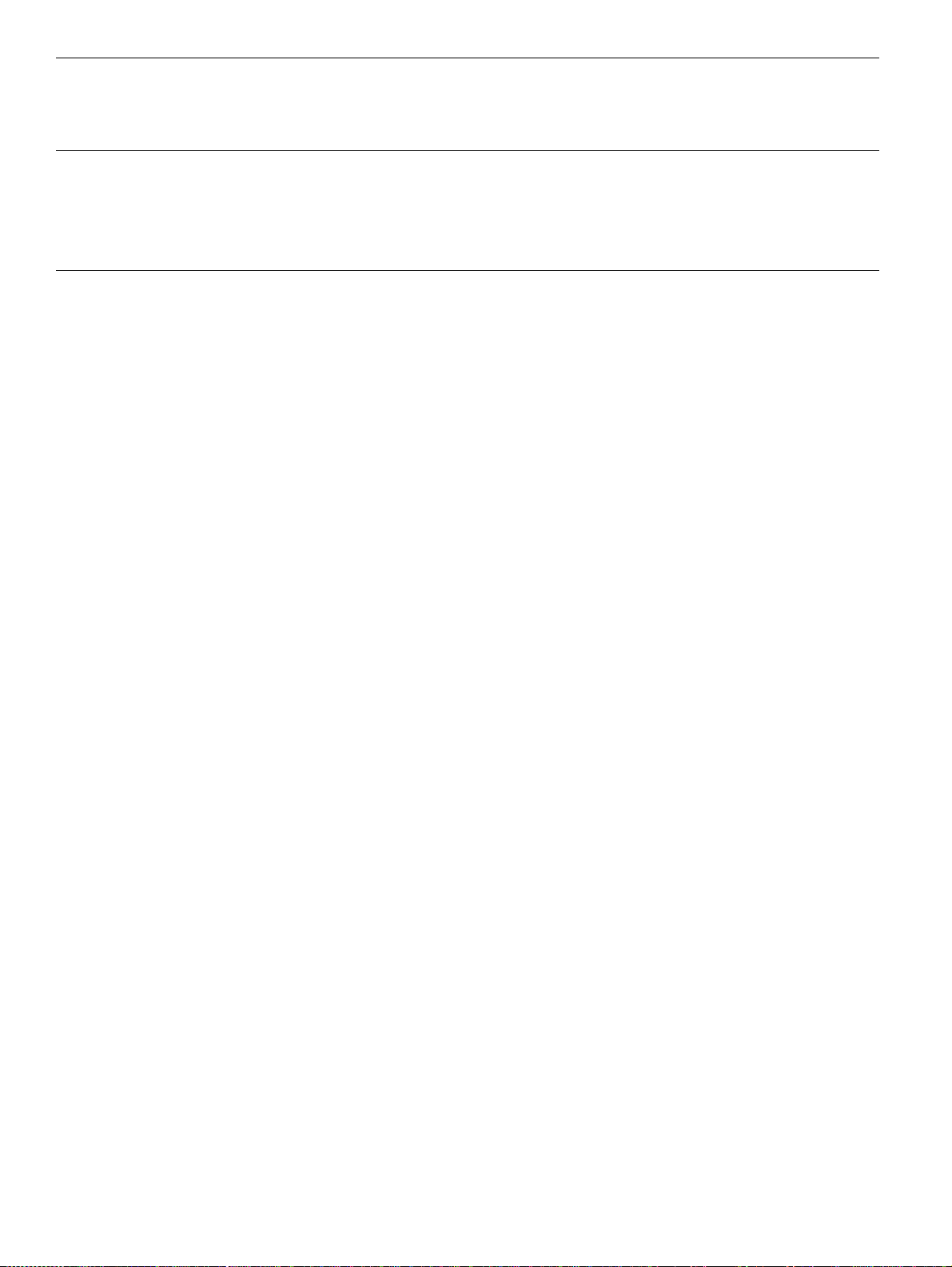
Impresión económica
La impresión de varias páginas por hoja (n páginas por hoja) y la impresión a doble cara manual
●
sirven para ahorrar papel. Véase “Impresión de varias páginas en una hoja de papel (impresión
de n-páginas por hoja)” en la página 37 y “Impresión en ambas caras (impresión a doble cara
manual)” en la página 45.
Cartuchos de impresión ●
Página de estado de suministros con indicadores del cartucho de impresión y del tambor de
imágenes para mostrar la vida restante. Sólo para suministros de HP.
Cartucho diseñado para no ser agitado.
●
Autenticación de cartuchos de impresión HP.
●
Posibilidad de formalizar pedidos de suministros activada.
●
12 Conceptos básicos sobre la impresora ESWW
Page 15
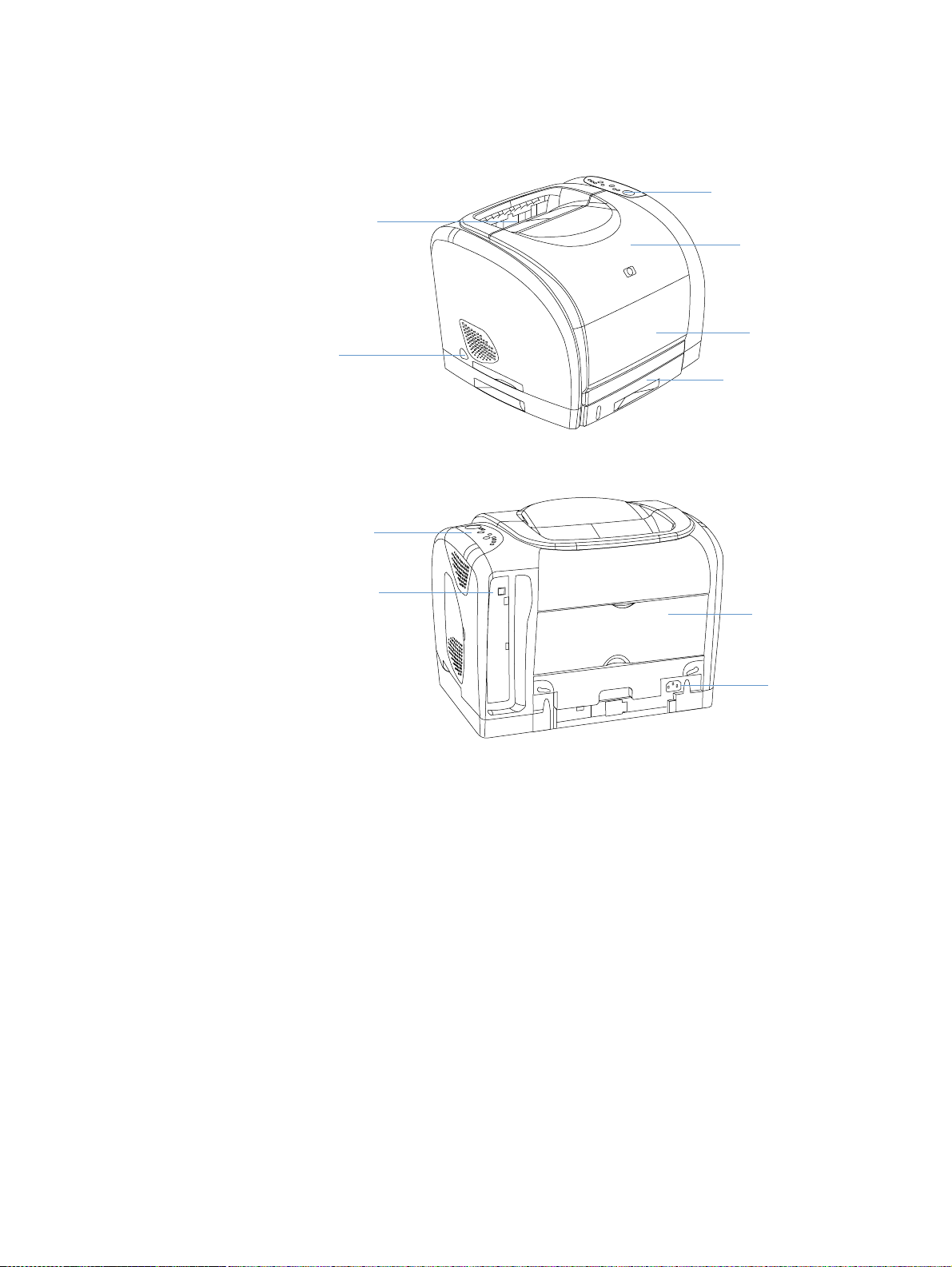
Piezas de la impresora
Antes de utilizar la impresora, deberá familiarizarse con las piezas que incluye.
Bandeja de
salida superior
Conmutador
eléctrico
Panel de
control
Panel de control
Cubiert a su pe rior
Bandeja 1
Bandeja opcional 2
(sólo 1500)
Interfaz USB
Puerta de
salida posterior
Conector de
alimentación
eléctrica
ESWW Capítulo 1 Conceptos básicos sobre la impresora 13
Page 16
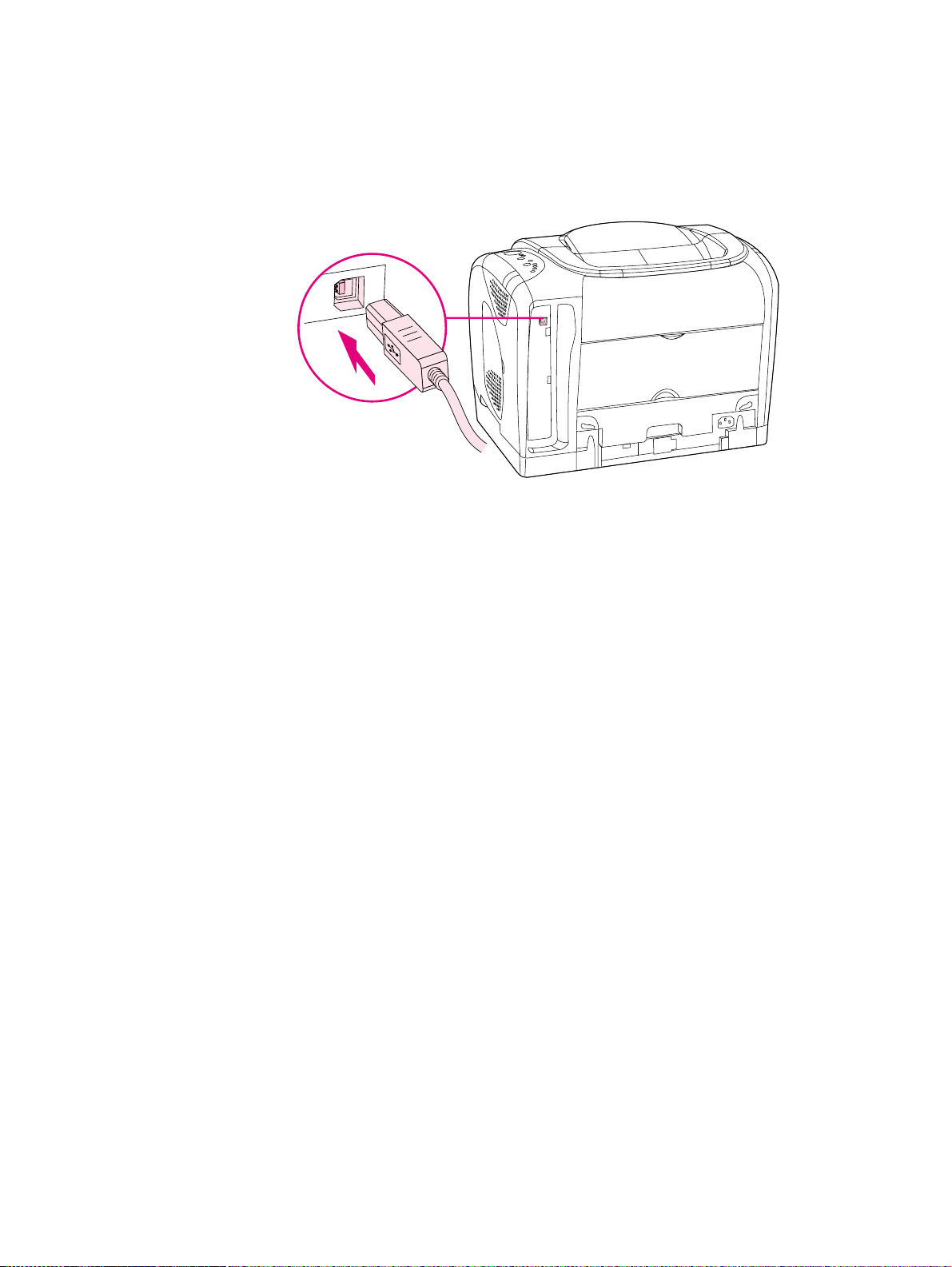
Puerto de interfaz
Todas las impresoras serie 1500 tienen un puerto USB. También hay disponible un servidor de
impresión HP Jetdirect. Para realizar pedidos, consulte “Información sobre pe did o s y
accesorios” en la página 22 o póngase en contacto con su distribuidor local de HP.
Puerto USB
14 Conceptos básicos sobre la impresora ESWW
Page 17
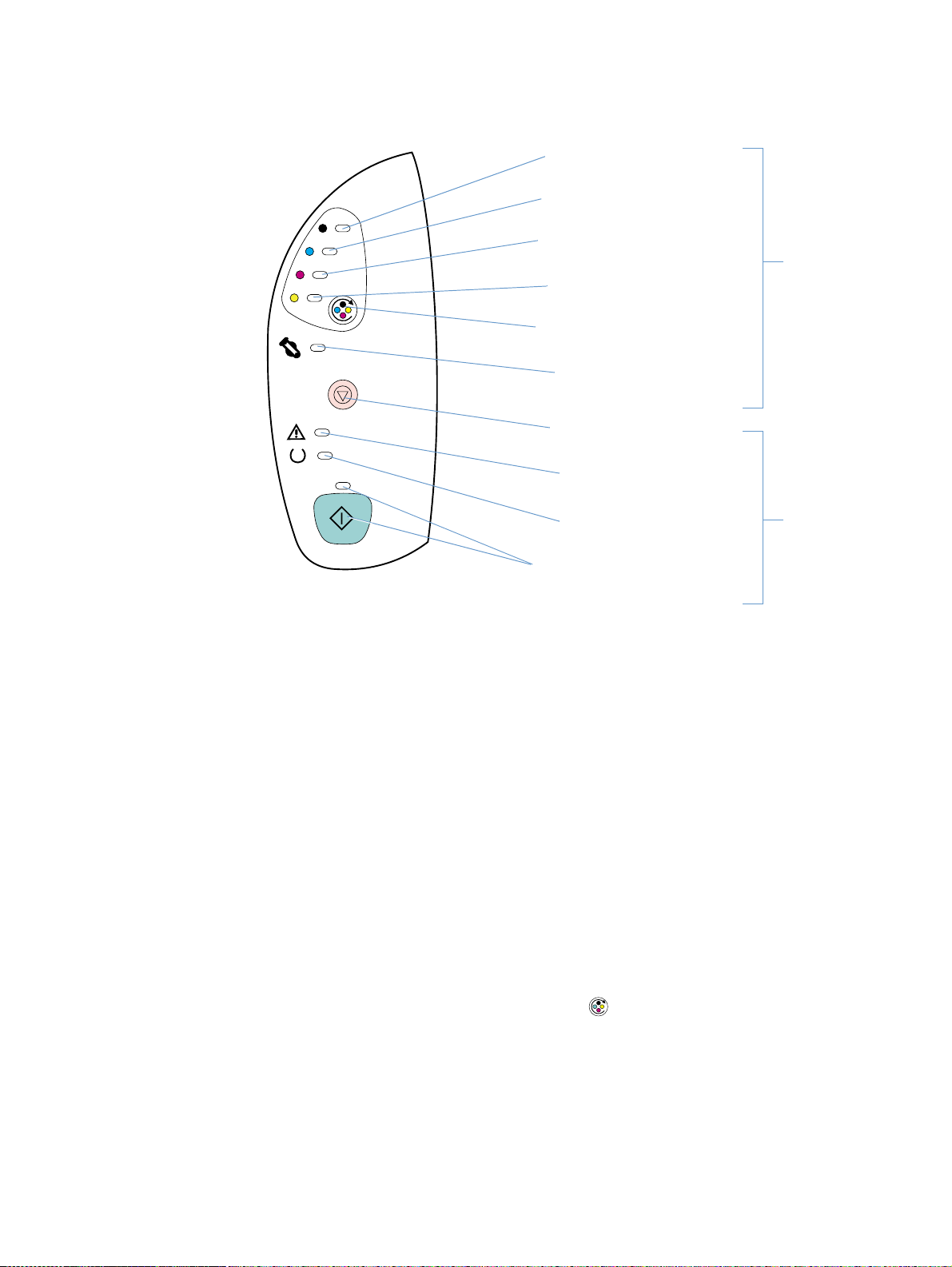
Características del panel de control
La impresora contiene las siguientes luces y los siguientes botones en el panel de control:
Luz Cartucho de
impresión negro
Luz Cartucho de
impresión cián
Luz Cartucho de
impresión magenta
Luz Cartucho de
impresión amarillo
estado de suministros
Botones y luces de
Botón G
IRAR CARRO
Luz Tambor de
imágenes
Botón CANCELAR
TRABAJO
estado de suministros
Botones y luces de
Luz Atención
(ámbar)
Luz Preparada
(verde)
Luz Continuar y botón
C
ONTINUAR (ambos en verde)
Los botones y luces se organizan en dos grupos principales: Estado de suministros (superior) y
Estado de la impresora (inferior). Para interpretar y solucionar prob lemas con los mensajes de
luz del panel de control, consulte “Solución de mensajes del panel de cont rol” en la página 67.
Comprensión del estado de suministros
La impresora contiene cinco luces y un bot ón para indicar y controlar el estado de los cartuchos
de impresión y el tambor de imágenes. Para interpretar y solucionar problemas con los
mensajes de luz del panel de control, consulte “Solución de mensajes del panel de control” en la
página 67.
Luces de estado de suministros negro, cián, magenta y amarillo
Estas luces indican el momento en que el cartucho de impresión está bajo (luz encendida),
vacío o ausente (luz parpadeante) o la primera v ez que se instala un cartucho de impresión que
no sea HP (la luz parpadea y la luz Atención está encendida). Estas luces no indicarán el estado
bajo o vacío de los cartuchos de impresión que no sean HP.
Botón Girar carro
Cuando la cubierta superior esté cerrada y se pulse (G
IRAR CARRO
) se girará el carro del
cartucho de impresión para llevar el siguiente cartucho de impresión a la posición superior. La
luz del cartucho de impresión que se acerca a la posición superior parpadea rápidamente dos o
tres veces.
Luz del tambor de imágenes
Esta luz indica el momento en el que el tambor de im ágenes está bajo (luz encendida), vacío o
ausente (luz parpadeante) o la primera vez que se instala un tambor de imágenes que no sea
HP (la luz parpadea y la luz Atención es t á encendida). Esta luz no indicará el estado bajo o
vacío de los tambores de impresión que no sean HP.
ESWW Capítulo 1 Conceptos básicos sobre la impresora 15
Page 18
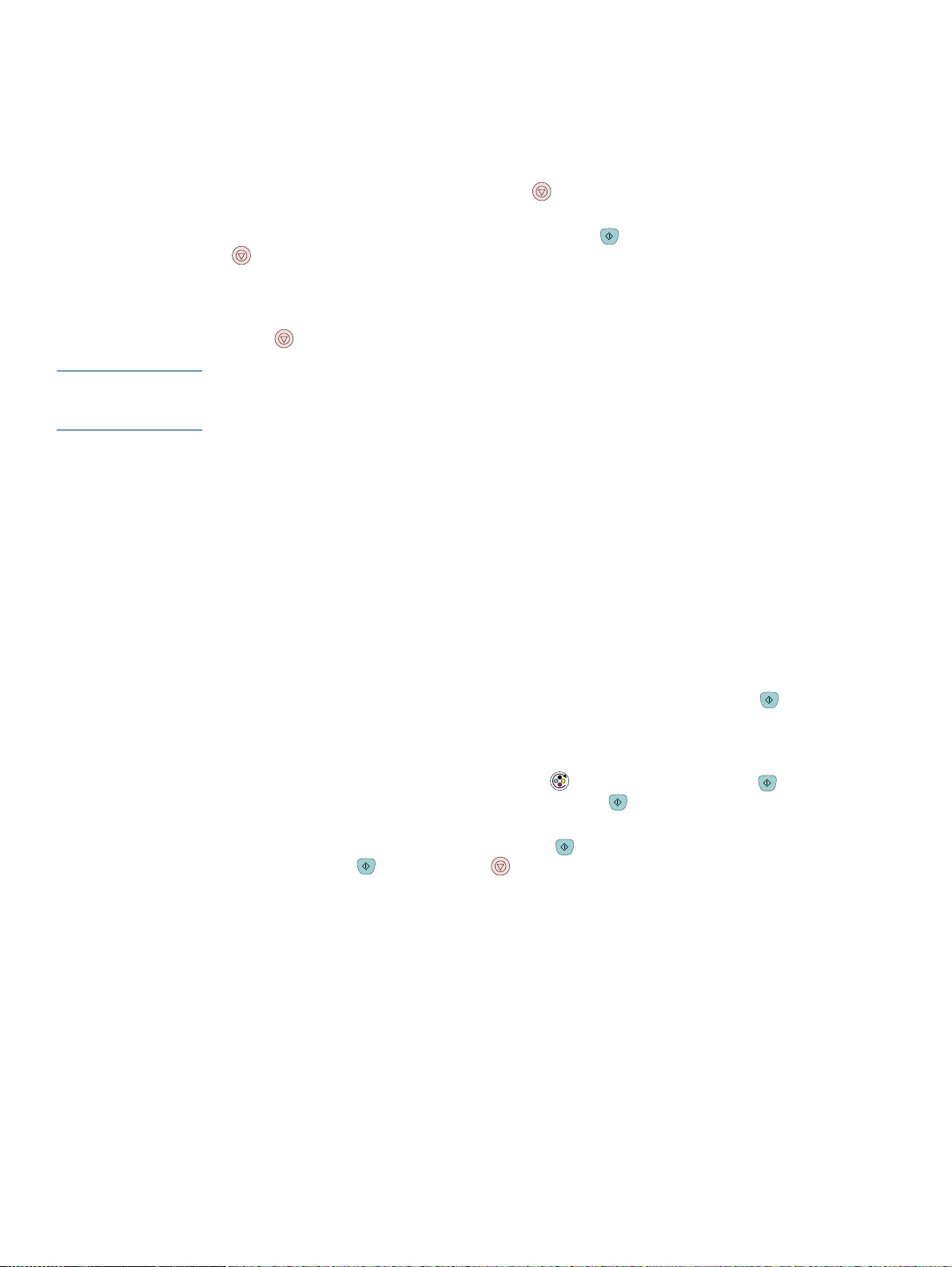
Comprensión del estado de la impresora
La impresora tiene dos botones y tres luces par a indicar y controlar el estado de la impresora.
Para interpretar y solucionar prob lemas con los mensajes de luz del panel de control, consulte
“Solución de mensajes del panel de control” en la página 67.
Botón Cancelar trabajo
● Cuando la luz Preparada parpadee, pulse (C
ANCELAR TRABAJO
) para cancelar el trabajo
actual.
● Cuando la impresora no experimente errores, pulse (CONTINUAR) y
(C
ANCELAR TRABAJO) simultáneamente para imprimir una página de configuración y
una página de estado de suministros.
Cuando la luz de Estado de suministros parpadee y la luz Atención esté encendida
●
(indicando que se ha instalado un suministro que no sea HP),
pulse (C
ANCELAR TRABAJO
) para seguir imprimiendo.
PRECAUCIÓN Si hay un suministro que no sea HP vacío, no recibirá ninguna indicación. Si sigue imprimiendo
una vez que el suministro esté vacío, la impresora p odría sufrir daños. Consulte “Declaración d e
garantía limitada de Hewlett-Packard” en la página 100.
Luz Atención
Normalmente, la luz Atención parpadea cuando la impresora se queda sin papel, cuando se
produce un atasco o cuando hay otros problemas que requieren la atención del usuario.
La primera vez que se instala un suministro q ue no sea HP, la luz Atención se enciende y una de
las luces de Estado de suministros parpadea.
Luz Preparada
La luz Preparada se enciende cuando la impresora está lista para imprimir (sin experimentar
errores que impidan la impresión) y parpadea cuando está recibiendo los datos que se van a
imprimir.
Luz y botón Continuar
● Cuando la luz Continuar esté Encendida y la luz Atención parpadee, pulse (C
ONTINUAR
para seguir con el trabajo de impresión después de cargar papel manualmente o para borrar
algunos errores.
● Cuando la luz Continuar parpadea, esto significa que se ha abierto y, a continuación,
cerrado la cubierta superior o se ha pulsado (G
IRAR CARRO
la impresora vuelve al esta do Preparada. Si no pulsa (C
). Al pulsar (C
ONTINUAR
), la impresora volverá
ONTINUAR
automáticamente al estado Preparada después de aproximadamente ocho segundos.
● Cuando la luz Continuar esté apagada, pulse (CONTINUAR) para imprimir una página de
prueba. Al pulsar (C
ONTINUAR
) y (C
ANCELAR TRABAJO
) simultáneamente para
imprimir una página de configuración y una página de estado de suministros.
)
)
16 Conceptos básicos sobre la impresora ESWW
Page 19
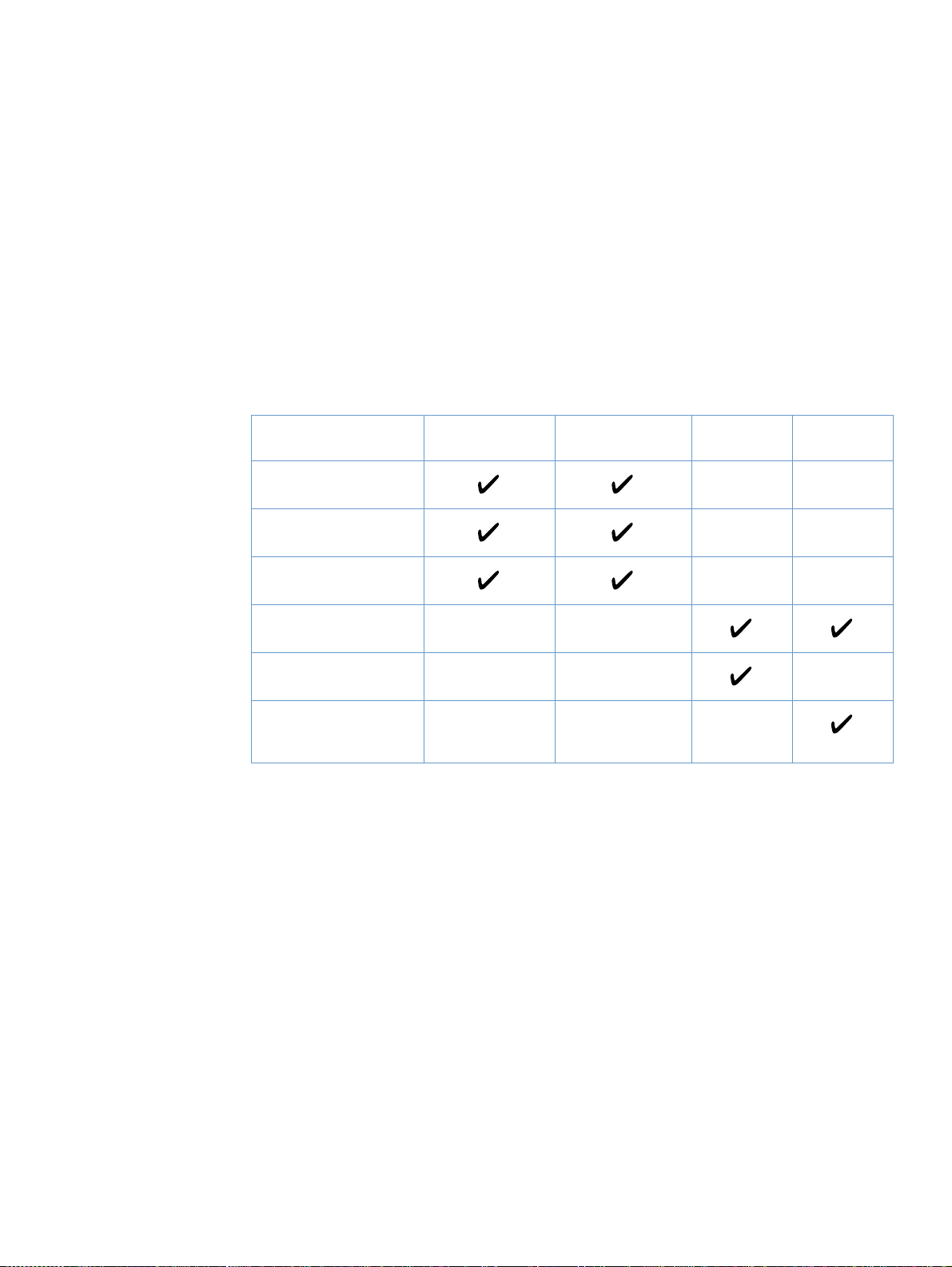
Software y sistemas operativos admitidos
Para fa cilitar la configuración de la impresora y el acceso a todas sus características, HP
recomienda especialmente instalar el soft ware que se adjunt a. No tod o el softw are se encuentr a
disponible en todos los idiomas. Consulte la guía de iniciación para obtener instrucciones y el
archivo Léame para ver la última información sobre el software.
Podrá obtener de Inter net y d e otras fuentes los controlad ores más recientes, los
controladores adicionales y otro software. Si no tiene acceso a Internet, consulte “Atención al
cliente de HP” en la página 3.
La impresora se proporciona con software para los siguientes sistemas operativos:
● Microsoft
(32-bits)
● Macintosh System 9.x y OS X
En la tabla aparece el software que se encuentra disponible para su sistema operativo.
®
Windows 98, Windows 2000, Windows Millennium Edition (Me) y Windo ws XP
Windows 98, Me Windows 2000 y
Windows XP*
Windows Installer
Controlador HP 1500
Caja de herramientas de
HP color LaserJet 1500
Macintosh Installer
Controlador de impresora
de Macintosh
Controlador de impresora
y PDE (printer dialog
extensions) de Macintosh
* XP se refiere a 32 bits. XP de 64 bits sólo recibe el Unidriver.
Macintosh
OS 9.x
Macintosh
OS X
ESWW Capítulo 1 Conceptos básicos sobre la impresora 17
Page 20
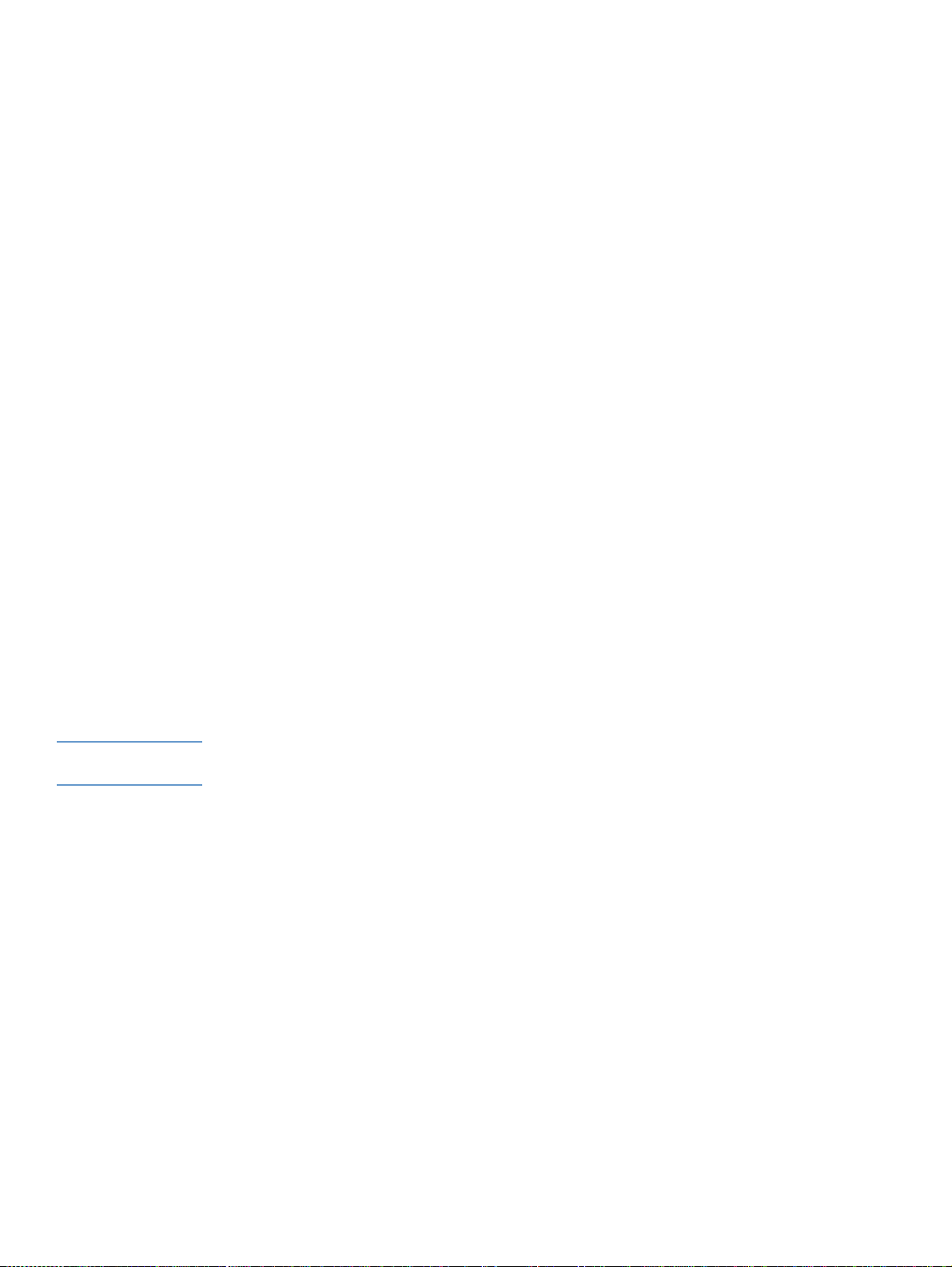
Software para Windows
Al instalar el software para Windo ws, puede conectar la impr esora directamente a un equipo con
cable USB o a la red mediante un servidor de impresión HP Jetdirect externo opcional.
Dispondrá de un tipo de software diferente en función del tipo de instalación seleccionada.
Consulte la guía de iniciación para obtener instrucciones y el archivo Léame para ver la última
información sobre el software.
El siguiente software se encuentra disponible para todos los usuarios de la impresora, tanto si
han conectando la impresora directamente a un PC mediant e un cable USB, como si han
conectando la impresora a una red mediante un servidor de impresión HP Jetdirect externo
opcional.
Controladores de impresora
Un controlador de impresora es un componente de software que ofrece acceso a las
características de la impresora y que proporciona los medios para que el PC se comunique con
la impresora. Para obtener ayuda sobre cómo utilizar el controlador de impresora, consulte
“Cómo obtener acceso a los valores del controlador de impresora” en la página 34.
Uso de la Ayuda
El controlador de impresora tiene cuad ros de diálogo de Ayuda que se pueden activar desde el
botón Ayuda del controlador de impresora, la tecla F1 del teclado del PC o el símbolo de
interrogación (?) situado en la esquina superior derecha del controlador de impresora. Estos
cuadros de diálogo de Ayuda ofrecen información detallada sobre el controlador pertinente. La
Ayuda del controlador de impresora es independiente de la Ayuda del programa.
Caja de herramientas de HP color LaserJet 1500
La caja de herramientas de HP color LaserJet 1500 enlaza con la información de ayuda y la
información de estado de la impresora (caso de esta guía del usuario), así como con
herramientas para el diagnóstico y la solución de prob lemas . También puede ver explicaciones y
animaciones de los mensajes de luz en el panel de control. Véase “Administración de la
impresora” en la página 53 si desea obtener más información.
Nota Para utilizar la caja de herramientas de HP color LaserJet 1500, deberá haber realizado una
instalación completa del software.
18 Conceptos básicos sobre la impresora ESWW
Page 21
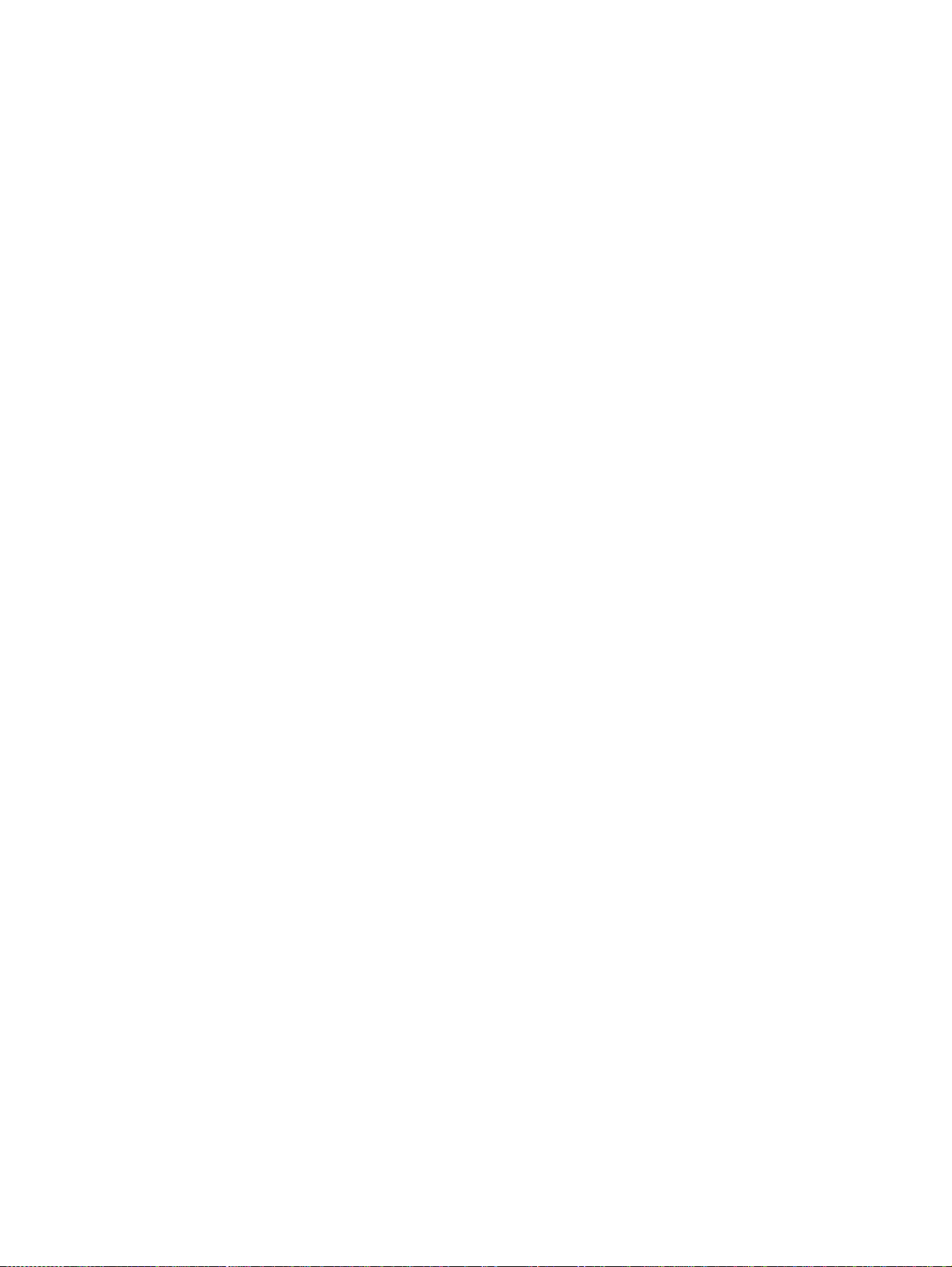
Software para Macintosh
La impresora incluye el siguiente software para equipos Macintosh:
Mac OS 9.x y Mac OS X classic
En el CD-ROM de HP color LaserJet 1500 se proporciona un programa de instalación para el
controlador de impresora.
Mac OS X (PDE)
PDE son plug-in de código que proporcionan acceso a las características de la impresora, como
por ejemplo la configuración del número de copias, de la impresión a doble car a y de la calida d.
En el CD-ROM de HP color LaserJet 1500 se proporciona un programa de instalación para el
controlador de impresora y PDE.
ESWW Capítulo 1 Conceptos básicos sobre la impresora 19
Page 22
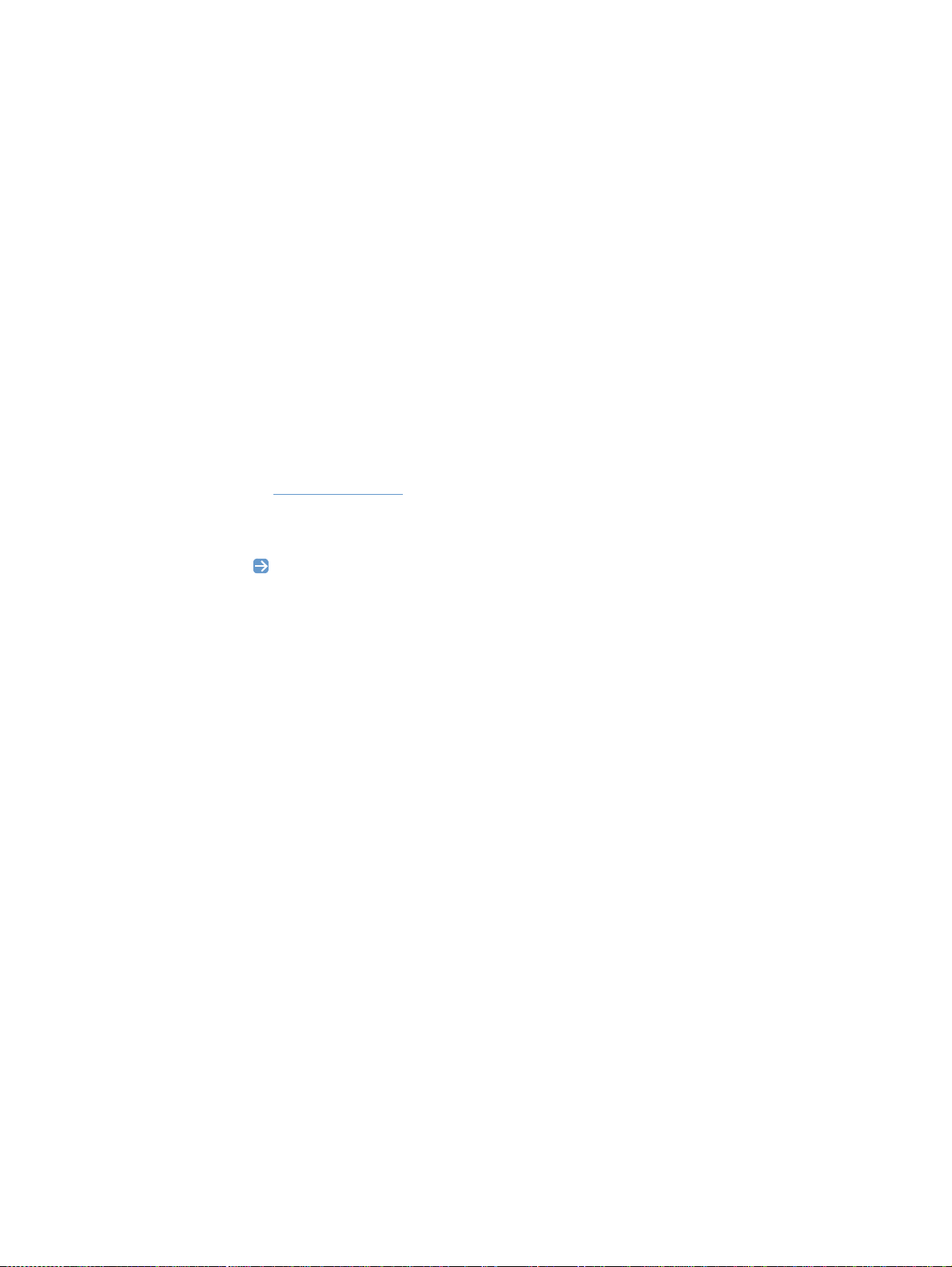
Consejos de software
¿Cómo obtengo acceso a las características de la impresora?
En el controlador de impresora están disponibles las características de la impresora. Algunas
características como los tamaños de papel personalizados y la orientación de la página deben
estar también disponibles en el programa que utilice para crear un archivo. Cambie los valores
de configuración del programa, si es posible, porque los cambios realizados en el programa
sobrescriben los efectuados en el controlador de impresora.
Acceda a las características ava nzadas de la i mpr esora desde el controlador de impresora ( o el
cuadro de diálogo Imprimir para Macintosh). Consulte “Cómo obtener acceso a los valores del
controlador de impresora” en la página 34 para obtener ayuda sobre las características
específicas del controlador de impresora.
¿Cómo se puede obtener el último software de impresión?
Cuando desee buscar e instalar actualizaciones para el software de impresión, puede descargar
controladores desde la World Wide Web o desde los servidores FTP de HP.
Para descargar controladores
1 Visite http://www.hp.com
2 En la sección HP Drivers (Controladores HP), haga clic en HP.
3 Introduzca color Laserjet 1500 como nombre del producto y, a contin uación, haga clic
en para ver una lista de los controladores disponibles. La página web de los
controladores puede estar en inglés pero puede descargar los propio s controladores en
varios idiomas.
Si no tiene acceso a Internet, póngase en contacto con Atención al cliente de HP. (Consulte
“Atención al cliente de HP” en la página 3 o la octavilla que viene en la caja de la impresora).
Consulte el archivo Léame para obtener información adicional sobre la versión.
y haga clic en Drivers (Controladores).
¿Qué otro software se encuentra disponible?
Consulte el archivo Léame incluido en el CD de HP color LaserJet 1500 para averiguar el
software adicional que se incluye, así como los lenguajes admitidos.
20 Conceptos básicos sobre la impresora ESWW
Page 23
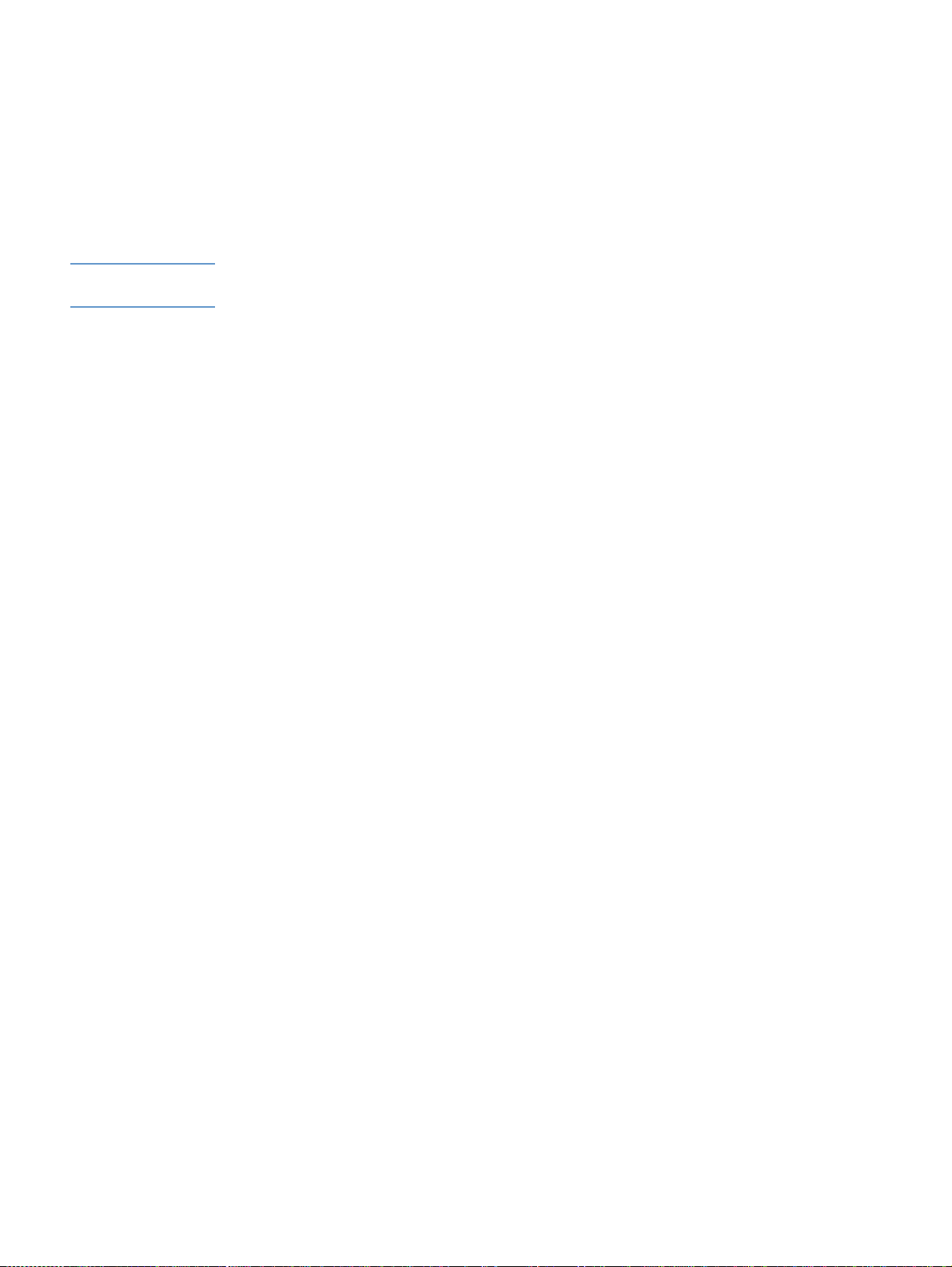
Desinstalación del software de impresión
Desinstale el software mediante las siguientes instrucciones para el sistema o perativo.
Desinstalación del software para Windows
La impresora se proporciona con una utilidad de desinstalación que se puede utilizar para
seleccionar y quitar algunos o todos los componentes del sistema de impresión HP de Windo ws .
Nota Par a desinstalar el softwar e de Windows 2000 o XP se debe iniciar una sesión con privilegios de
administrador.
1 Cierre todos los programas abiertos.
Para Windows 98 y Me:
a Pulse C
b Seleccione un prog rama excepto el Explorador o Systray y haga clic en Finalizar tarea.
c Repita el paso b hasta cerrar todos los programas excepto el Explorador y Systray.
Para Windows 2000 y XP:
a Pulse C
b Seleccione el Administrador de tareas y la ficha Aplicaciones.
c Seleccione un programa y pulse Finalizar tarea.
d Repita el paso c hasta cerrar todos los programas.
2 En el menú Inicio, señale Programas, HP color LaserJet 1500, Herramientas y
seleccione Desinstalar.
3 Seleccione Siguiente y los componentes del sistema de impresión HP que desea
desinstalar y después seleccione Aceptar.
4 Siga las instrucciones de la pantalla. Cuando aparezca el mensaje “El siguiente archivo es
un archivo compartido pero lo utiliza ningún otro programa. ¿Desea suprimirlo?”, seleccione
Sí a todo. El sistema termina de eliminar los archivos.
5 Cuando se le pregunte si desea reiniciar el equipo, seleccione Aceptar.
TRL+ALT+SUPRIMIR
TRL+ALT+SUPRIMIR. Se abrirá el cuadro de diálogo Seguridad de Windows NT.
. Se abrirá el cuadro de diálogo Cerrar programa.
Desinstalación del software para Macintosh
Para quitar el software de impresión de Macintosh, arrastre los archivos de HP LaserJet a la
papelera. Si utiliza Mac OS X, también debe arrastrar los PDE a la papelera.
Para Mac OS 9.x: Los archivos del controlador se encuentran en:
Macintosh HD\System Folder\Extensions\Printer Descriptions.
Para Mac OS X: Los archivos del controlador se encuentran en:
Macintosh HD\Library\Printers\PPDs\Contents\Resources\<lang>.lproj.
Par a Mac OS X: Los PDE se encuentran en:
Macintosh HD\Library\Printers\PPD Plugins\hp*
ESWW Capítulo 1 Conceptos básicos sobre la impresora 21
Page 24
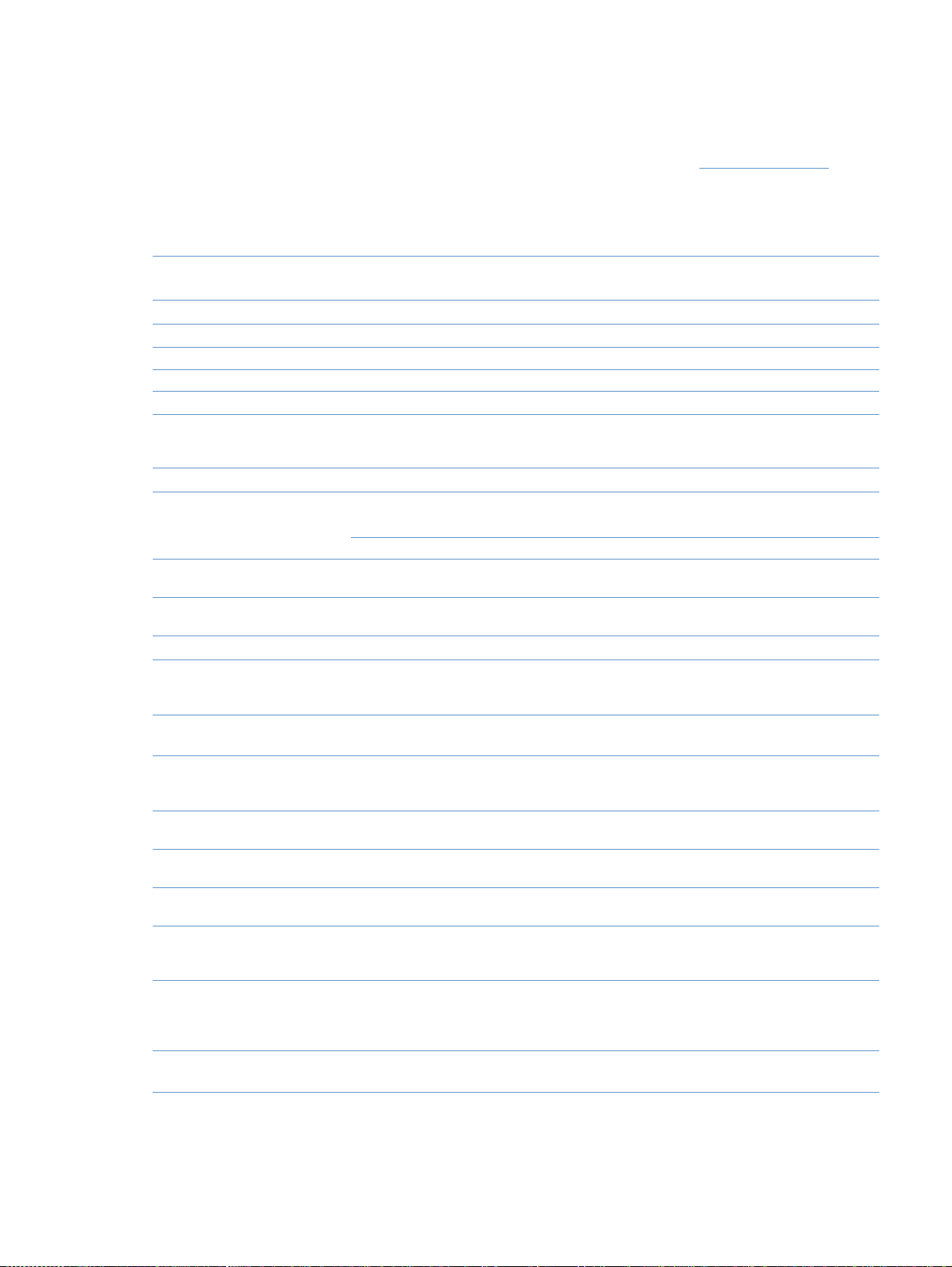
Información sobre pedidos y accesorios
La siguiente lista de accesorios estaba vigente en el mome nto d e la publicación. La inf ormación
sobre pedidos y la disponibilidad de los accesorios puede cambiar durante la vida de la
impresora. Para obtener información sobre pedidos actualizada, visite http://www.hp.com
clic en Products & Services (Productos y servicios), Options, Supplies, and Accessories
(Opciones, suministros y accesorios) y, a continuación, haga clic en Printing and Digital
Imaging (Impresión y creación de imágenes digitales).
Opción Descripción o uso Número de
Suministros
Cartucho de impresión negro Vida de 5.000 páginas con un 5% de cobertura C9700A
Cartucho de impresión cián Vida de 4.000 páginas con un 5% de cobertura C9701A
Cartucho de impresión amarillo Vida de 4.000 páginas con un 5% de cobertura C9702A
Cartucho de impresión magenta Vida de 4.000 páginas con un 5% de cobertura C9703A
Tambor de imágenes La vida del tambor de imágenes es de 20.000 páginas si
imprime sólo en negro; 5.000 páginas si imprime en color. La
vida aproximada es de 6.000 a 8.000 páginas.
Accesorios para interfaces y cables
Servidor de impresión
HP Jetdirect externo
Servidor de impresión Jetdirect
(802.11b) inalámbrico
Cable USB Conector estándar de dispositivo compatible con USB de
Accesorios para manejo del papel
Bandeja opcional 2 Bandeja de entrada de 250 hojas para tamaños Carta y A4.
Papel y otros soportes de
impresión
Papel HP LaserJet Papel HP Premium para uso con impresoras HP LaserJet. HPJ1124 (carta)
Papel HP Premium Choice Papel HP bond con un peso de 120,32 g/m
Papel de impresión HP Papel HP para uso con impresoras HP LaserJet. HPP1122 (carta)
Papel HP multifunción Papel de HP para una amplia variedad de usos. HPM1120 (carta)
Papel resistente HP LaserJet Papel fuerte con acabado satinado. Este papel no se rasga y
Transparencias en escala de
grises
Paquetes de servicio
ampliados
Servidores de impresión HP Jetdirect externos
HP Jetdirect 175x J6035A
●
HP Jetdirect 310x J6038A
●
HP Jetdirect 380x J6061A
●
2metros
Sólo se puede instalar una bandeja de 250-hojas.
Esta bandeja se incluye con el modelo 1500.
Nota:
es resistente a diferentes climas. Es ideal para documentos
que necesiten durabilidad y longevidad.
La impresora admite impresión en escala de grises en
transparencias en color o en escala de grises. Las
transparencias en escala de grises son normalmente menos
caras.
Póngase en contacto con la Atención al cliente de HP para obtener información sobre
pedidos y disponibilidad.
referencia
C9704A
C6518A
C9698A
CHP310 (A4)
HPJ1424 (legal)
2
(32 libras). HPU1132 (Carta)
CHP410 (A4)
CHP210 (A4)
HPM1420 (legal)
Q1298A (Carta)
Q1298B (A4)
92296T (Carta)
92296U (A4)
, haga
22 Conceptos básicos sobre la impresora ESWW
Page 25
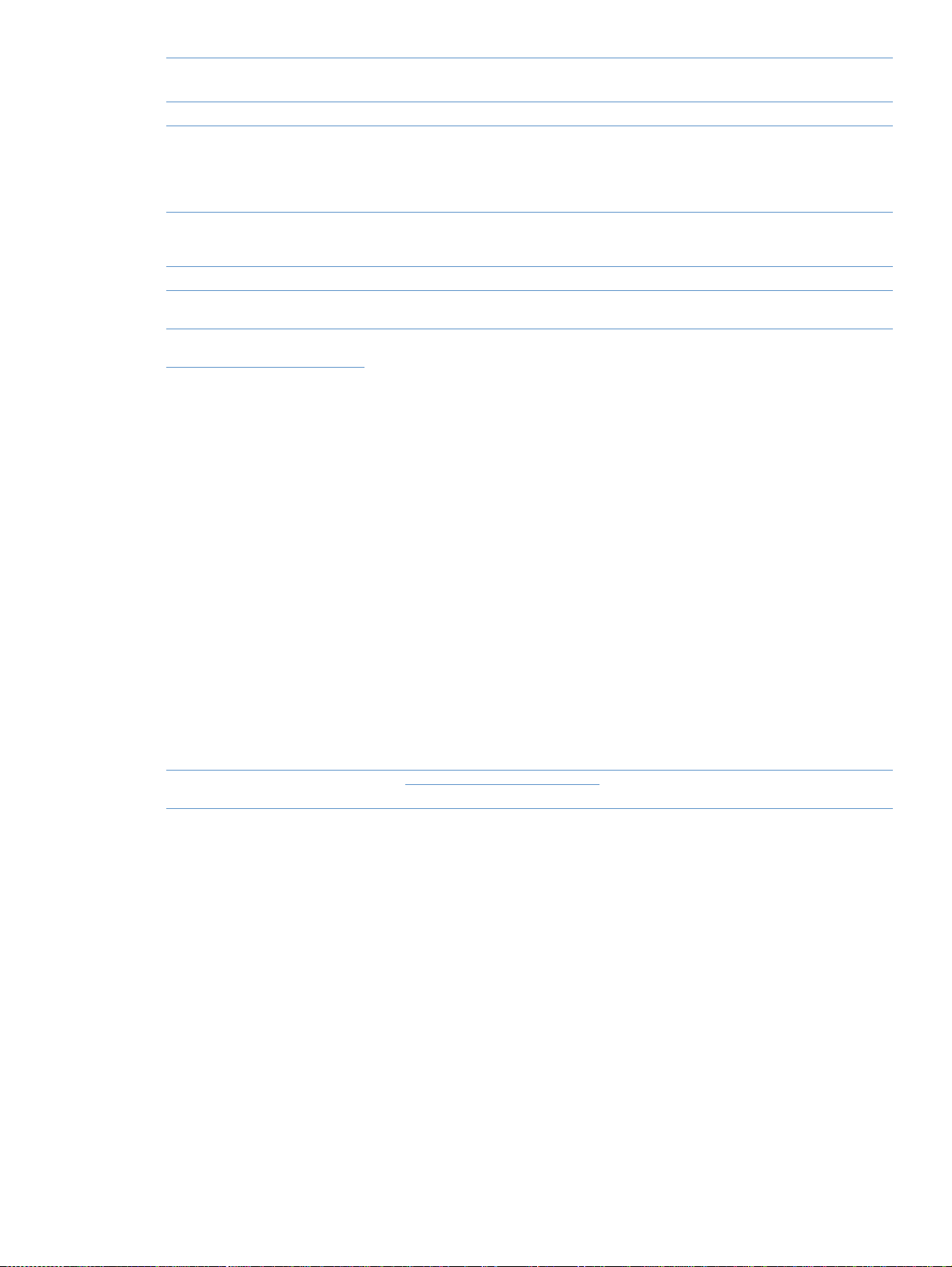
Opción Descripción o uso Número de
referencia
Piezas sustituibles por el usuario
Fusor Sustitúyalo cuando los problemas de calidad persistan
después de limpiar el motor y de probar todas las medidas
para solución de problemas. (Consulte “Limpieza de la
impresora” en la página 94 y “Cómo resolver problemas de
calidad de impresión” en la página 75).
Almohadilla de separación y
rodillos de alimentación
Sustitúyalo cuando la impresora alimente varias hojas o
ninguna. Probar papeles diferentes no resuelve el problema.
Documentación suplementaria
Guía de soportes de impresión
de la familia de HP LaserJet
Guía del usuario de la impresora
HP color LaserJet serie 1500
CD-ROM de las impresoras
HP color LaserJet serie 1500
Guía que trata sobre la utilización de papel y otros soportes
de impresión en impresoras HP LaserJet.
Copia impresa de esta guía del usuario.
Español, castellano Q2488-90911
●
Alemán Q2488-90910
●
Checo Q2488-90920
●
Chino, simplificado Q2488-90924
●
Chino, tradicional Q2488-90923
●
Coreano Q2488-90922
●
Danés Q2488-90914
●
Finlandés Q2488-90915
●
Francés Q2488-90908
●
Inglés Q2488-90907
●
Italiano Q2488-90909
●
Neerlandés Q2488-90913
●
Noruego Q2488-90916
●
Polaco Q2488-90919
●
Portugués, brasileño Q2488-90919
●
Ruso Q2488-90918
●
Sueco Q2488-90917
●
Turco Q2488-90921
●
Visite http://www.hp.com/support/clj1500
para buscar el número de referencia del CD-R OM.
Póngase en contacto con la
Atención al cliente de HP
para pedidos de piezas.
Póngase en contacto con la
Atención al cliente de HP
para pedidos de piezas.
5963-7863
ESWW Capítulo 1 Conceptos básicos sobre la impresora 23
Page 26
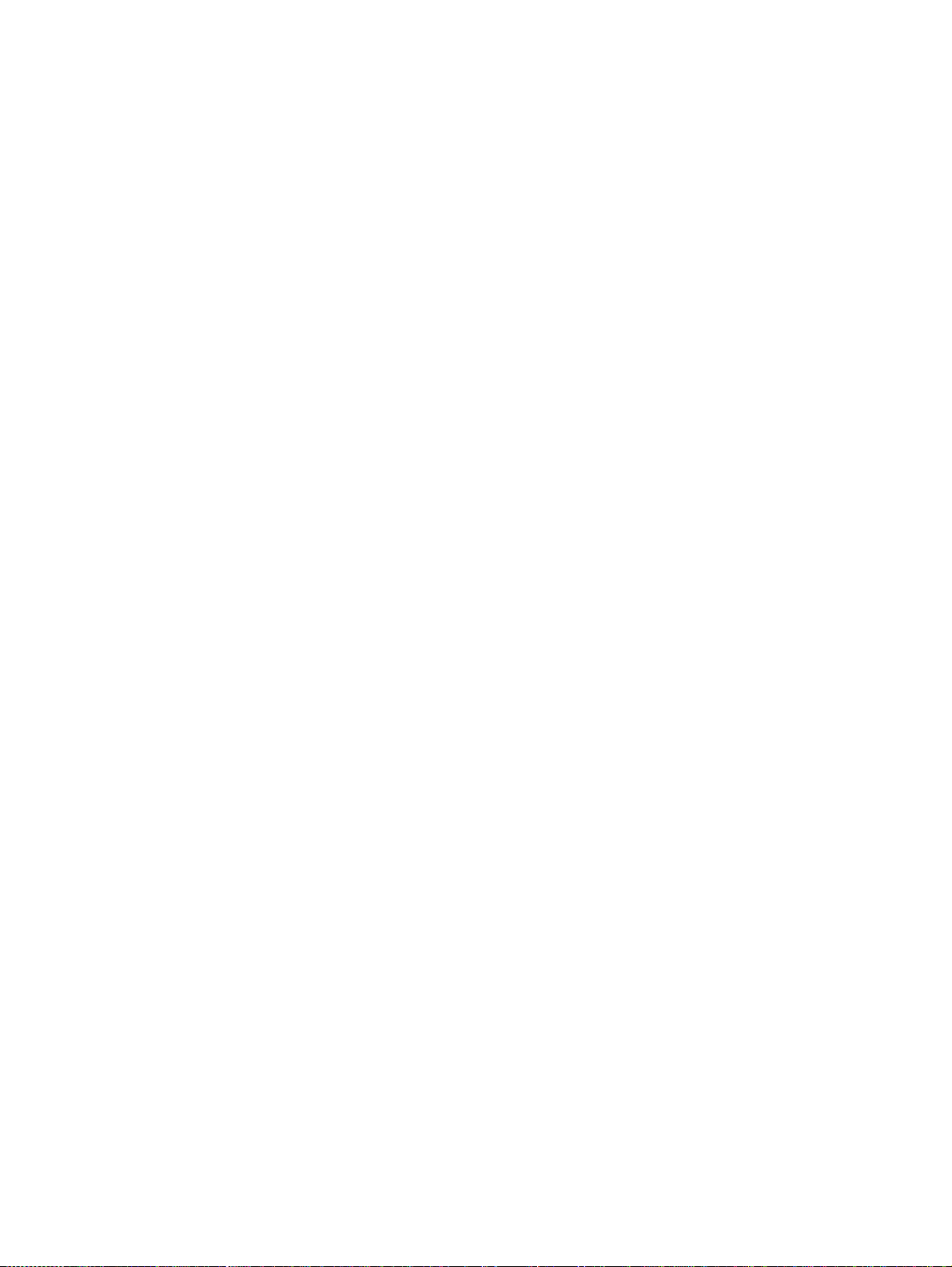
24 Conceptos básicos sobre la impresora ESWW
Page 27
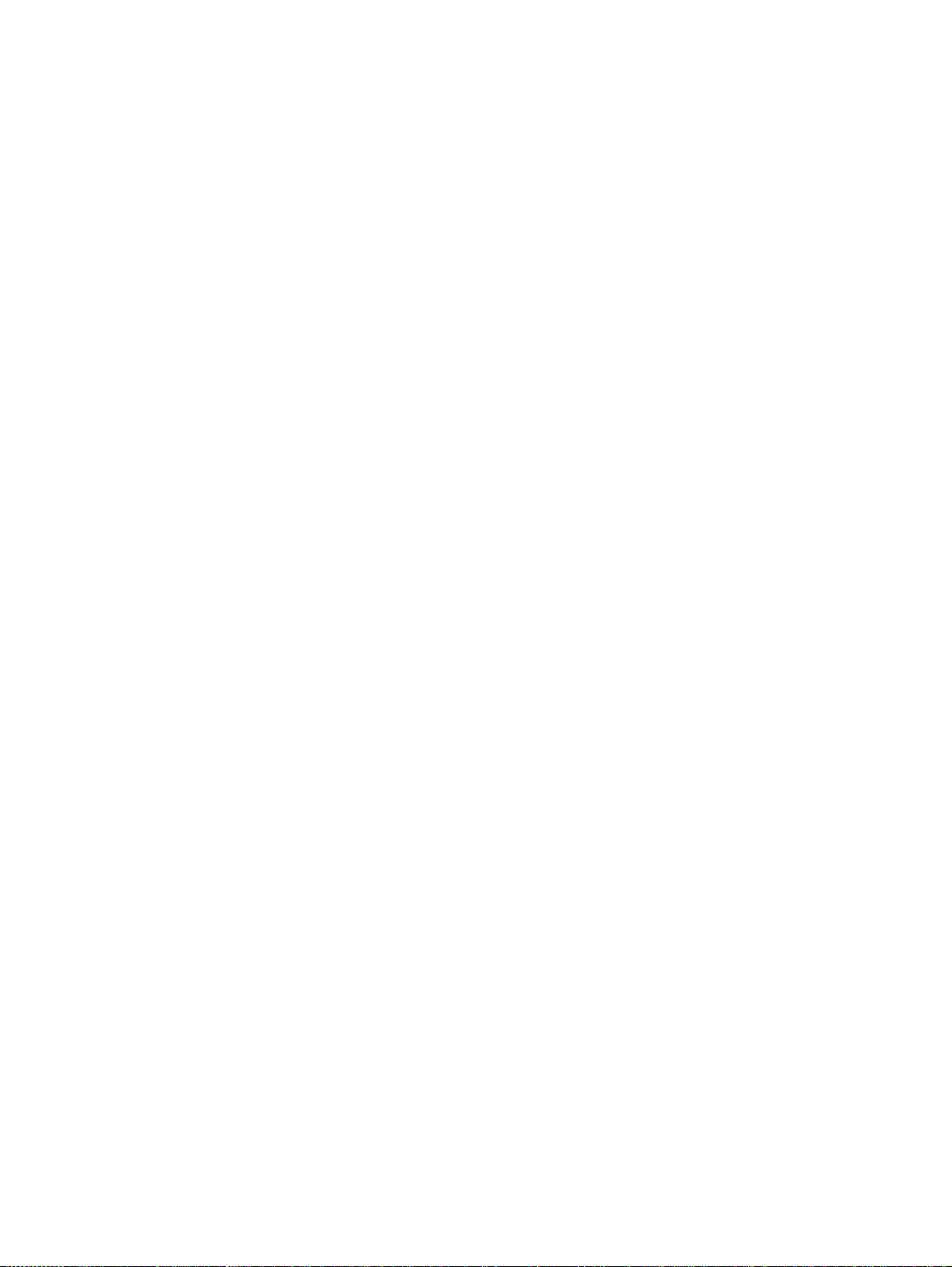
2
Tareas de impresión
Introducción
Esta sección proporciona información sobre tareas de impresión comunes.
“Selección del papel y de otros soportes de impresión” en la página 26
●
● “Cómo cargar las bandejas” en la página 29
● “Impresión de un trabajo” en la página 31
“Selección de una ubicación de salida” en la página 39
●
● “Impresión en soportes especiales” en la página 40
“Impresión en ambas caras (impresión a doble cara manual)” en la página 45
●
● “Cancelación de un trabajo de impresión” en la página 46
● “Utilización de colores” en la página 47
Para obtener información sobre cómo administrar la impresora y sus valores con la caja de
herramientas de HP color LaserJet 1500, consulte “Administración de la impresora” en la
página 53.
ESWW Capítulo 2 Tareas de impresión 25
Page 28
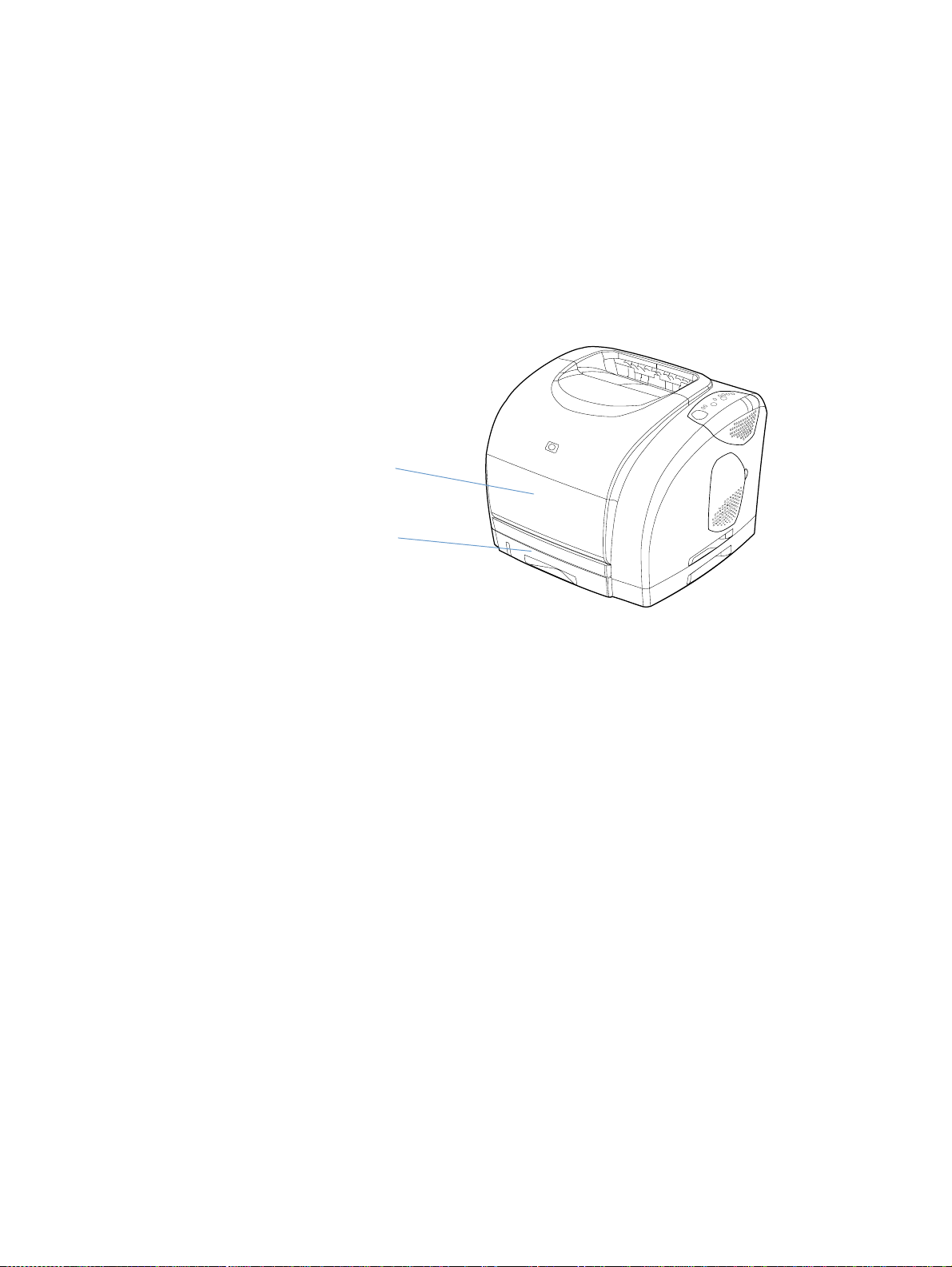
Selección del papel y de otros soportes de impresión
Los modelos de impresora vienen con las bandejas de entrada especificad as a continuación.
● El modelo 1500L viene con una bandeja de entrada (bandeja 1). Puede añadirles una
bandeja opcional 2 (250 hojas).
● El modelo 1500 viene con dos bandejas de entrada (bandeja 1 y bandeja 2) estándar.
Ya que la bandeja 2 no se incluye en estos dos modelos, en esta documentación se hará
referencia a ella como bandeja opcional 2.
De manera predeterminada, la impresora extrae primero de la bandeja 1. Si la bandeja 1 está
vacía, la impresora extrae de la bandeja opcional 2.
Bandeja 1
Bandeja opcional 2
26 Tareas de impresión ESWW
Page 29
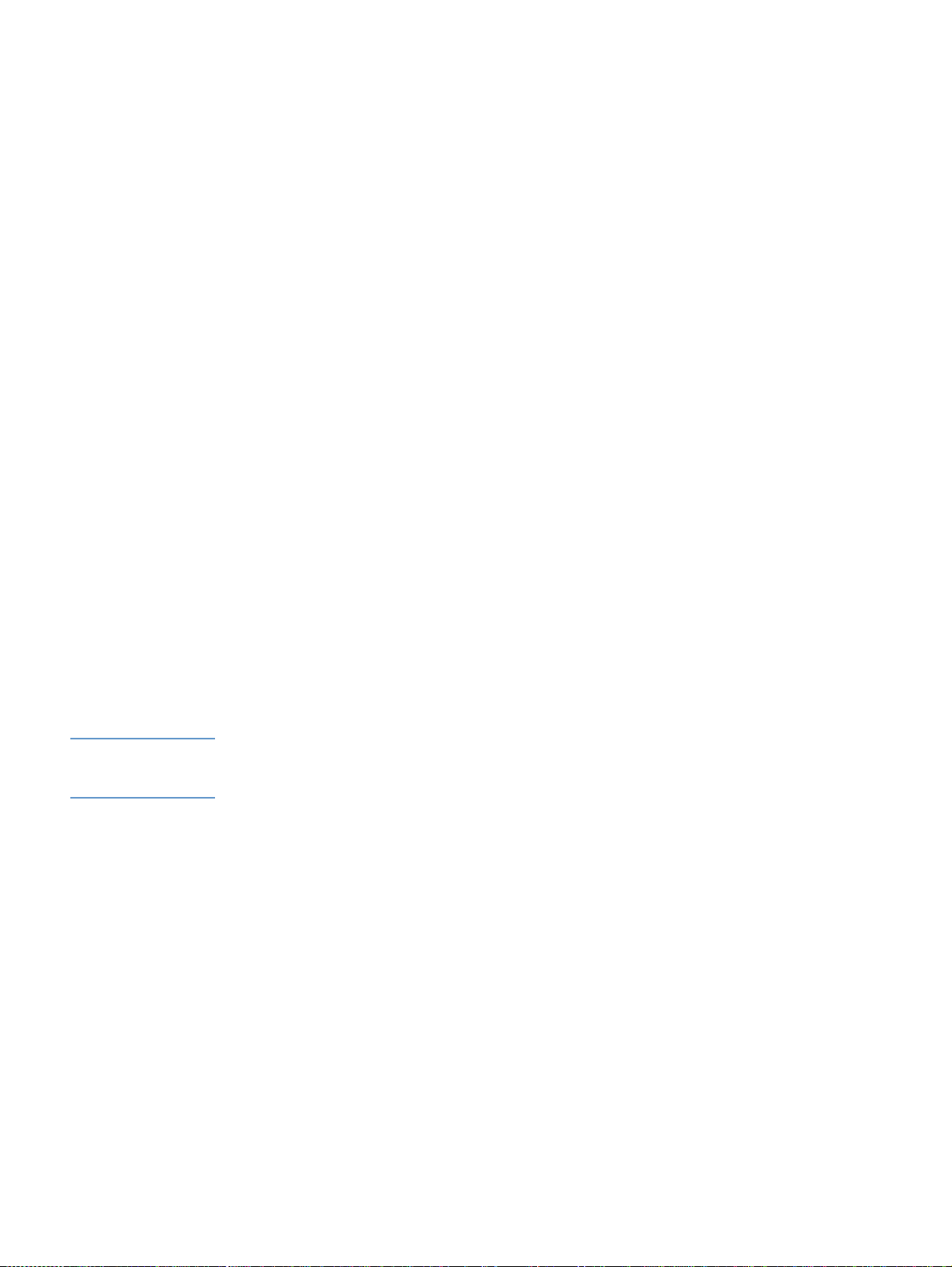
Soportes de impresión admitidos para la bandeja 1
La bandeja 1 admite hasta 125 hojas de papel o 10 sobres. Consulte “Cómo cargar la
bandeja 1” en la página 29.
Tamaños admitidos
La bandeja 1 se ajusta para tamaños que van desde 76 por 127 mm (3 por 5 pu lgadas) a la hoja
de tamaño legal, de 216 por 356 mm (8,5 por 14 pulgadas).
Para obtener las dimensiones específicas, consulte “Especificaciones de bandejas” en la
página 117.
Tipos admitidos
La bandeja 1 admite estos tipos de soportes de impresión.
● Diversos tipos y pesos de papel, que van de 60 a 177 g/m
Sobres. Consulte “Impresión en sobres” en la página 40.
●
● Etiquetas. Consulte “Impresión en etiquetas” en la página 41.
● Transparencias en escala de grises. Consulte “Impresión de transparencias en escala de
grises” en la página 42.
Tarjetas o soportes de impresión de tamaño personalizado. Consulte “Impresión de tarjetas
●
o soportes de impresión de tamaño personalizado” en la página 43.
● Postales. Consulte “Impresión de tarjetas o soportes de impresión de tamaño
personalizado” en la página 43.
2
(de 16 a 47 libras).
Para ver los tipos y pesos específicos, consulte “Especificaciones de soportes de impresión” en
la página 115.
Soportes de impresión admitidos para la bandeja opcional 2
La bandeja opcional 2 admite hasta 250 hojas de papel. Consulte “Cómo cargar la bandeja
opcional 2” en la página 30.
PRECAUCIÓN Cargue sólo papel en la bandeja opcional 2. Los otros tipos de soporte de impresión como, por
ejemplo, las etiquetas o las tr ansparencias en escala de grises, se pueden atascar si se imprimen
desde la bandeja opcional 2.
Tamaños admitidos
● A4
● A5
● B5 (ISO y JIS)
● Carta
● Legal
● Ejecutivo
● 8,5 por 13 pulgadas
Para obtener las dimensiones específicas, consulte “Especificaciones de bandejas” en la
página 117.
ESWW Capítulo 2 Tareas de impresión 27
Page 30
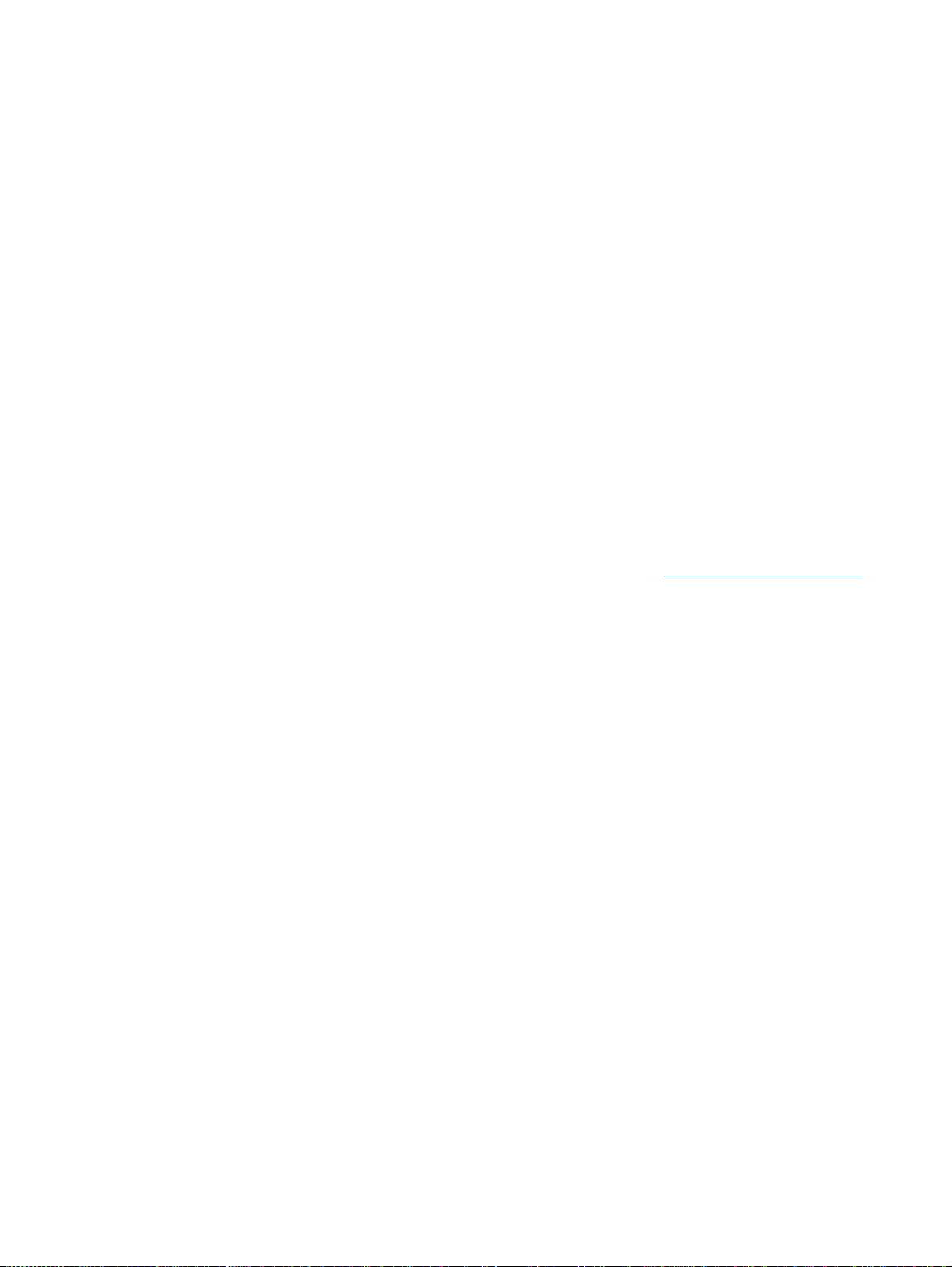
Tipos admitidos
● Diversos tipos de papel de peso medio (de 60 a 105 g/m
● Membrete
● Papel preperforado
● Formularios preimpresos
Para ver los tipos y pesos específicos, consulte “Especificacione s de soportes de impresión” en
la página 115.
2
; de 16 a 28 libras)
Compra de papel y otros soportes de impresión
Desde la bandeja 1, puede imprimir en una gran variedad de soportes de impresión, como, por
ejemplo, papel pesado o ligero, sobres, etiquetas y soportes de impresión de tamaño
personalizado. Puede imprimir en papel de peso estándar desde cualquier bandeja. También
puede imprimir en papel que tenga hasta un 100% de contenido en fibra reciclad o. Propiedades
tales como el peso, el grano y la humedad son factores importantes que afectan al rendimiento
de la impresora y a la calidad del resultado. Para obtener la mejor calidad de impresión posible,
utilice sólo papel de alta calidad para impresoras láser de color.
Consulte “Especificaciones de soportes de impresión” en la página 115 para obtener más
información.
Recomendamos que pruebe siempre el papel antes de compr arlo en grandes cantidades. Su
suministrador de papel debe cumplir con los requisitos espe cifi cados en la Guía de soportes de
impresión de la familia de impresoras HP LaserJet. Consulte “Especificaciones de soportes de
impresión” en la página 115 para obtener información más detallada. Para solicitar información,
consulte “Documentación suplementaria” en la página 23 o visite http://www.hp.com/ljsupplies
.
28 Tareas de impresión ESWW
Page 31

Cómo cargar las bandejas
Cargue los soportes de impresión especiales, como sobres, etiquetas y transparencias en
escala de grises, sólo en la bandeja 1. Cargue sólo papel en la bandeja opcional 2.
1
2
3
Cómo cargar la bandeja 1
La bandeja 1 (bandeja multifunción) admite hasta 125 hojas de papel u
otros soportes de impresión, o bien, hasta 10 sobres.
Para obtener más información sobre cómo cargar soportes de
impresión especiales como etiquetas y transparencias en esca la de
grises, consulte “Impresión en soportes especiales” en la página 40.
Para cargar la bandeja 1
PRECAUCIÓN
Evite añadir soportes de impresión a la bandeja 1 mientras la impresora
esté imprimiendo, o se pueden producir atascos.
1 Abra la bandeja 1.
2 Saque el extensor de la bandeja. Si el soporte de impresión
cargado supera los 229 mm (9 pulgada s), abra también el exte nsor
de la bandeja opcional.
3 Deslice las guías de anchura para que no queden del todo
ajustadas a los soportes de impresión.
4 Introduzca los soportes de impresión en la bandeja, con la cara que
se va ya imprimir hacia arriba y el borde corto superior primero.
4
5
6
Nota
Si va a imprimir manualmente a doble cara, consulte “Impresión en
ambas caras (impresión a doble cara manual)” en la página 45 para ver
las instrucciones sobre cómo cargar papel.
5 Deslice las guías del ancho de papel hacia dentro hasta que toquen
ligeramente los dos lados de la pila del soporte de impresión sin
doblarla. Asegúrese de que los soportes de impresi ón quepan
debajo de las lengüetas de las guías de ancho.
PRECAUCIÓN
Espere a que la impresora termine de imprimir antes de cerrar la
bandeja 1 (opcional). Si la cierra antes de que la impresora termine de
imprimir, podrían producirse atascos.
6 Si está imprimiendo en soportes especiales como, por ejemplo,
etiquetas, sobres o papel pesado o ligero, baje la puerta de salida
posterior de la impresora para evitar que los soportes se
abarquillen.
ESWW Capítulo 2 Tareas de impresión 29
Page 32

1
2
Cómo cargar la bandeja opcional 2
La bandeja opcional 2 admite sólo papel estándar. Este papel incluye
papel con membrete de peso medio y papel preperf or ado. Para obtener
más información sobre papel con membrete o preperforado, consulte
“Impresión de membrete o formularios preimpresos” en la página 44.
PRECAUCIÓN
Imprima los soportes de impresión especiales, caso de etiquetas y
transparencias en escala de grises, sólo desde la bandeja 1. Si imprime
soportes de impre si ón especiales desde la bandeja opcional 2, puede
que se produzcan atascos.
Para cargar la bandeja opcional 2
1 Saque la bandeja opcional 2 de la impresora y retire todo el papel.
3
4
5
2 Mueva las guías de ancho hast a ajustarlas al tamaño del papel
cargado.
3 Extienda la parte posterior de la bandeja hasta que la flecha de las
marcas señale el tamaño cargado.
4 Cargue el papel. Si se trata de papel especial como membrete,
cárguelo con la cara que vaya a imprimir boca abajo y con el borde
superior hacia la parte delantera de la bandeja.
Nota
Si va a imprimir manualmente a doble cara, consulte “Impresión en
ambas caras (impresión a d ob le car a man ual) ” en la página 45 para ver
las instrucciones.
5 Asegúrese de que la pila de papel está nivelada en sus cuatro
ángulos con respecto a la bandeja, y manténgala debajo de las
pestañas de altura de la guía de longitud del papel situada en la
parte posterior de la bandeja. Presione la plancha metálica de
elevación del papel para bloquearla en el lugar correcto.
6 Coloque la bandeja en la impresora. Si coloca la parte posterior de
la bandeja en uno de los tamaños más largos, ésta sobresaldrá de
la parte trasera de la impresora.
6
30 Tareas de impresión ESWW
Page 33

Impresión de un trabajo
Esta sección proporciona instrucciones básicas sobre cómo imprimir. Cuando efectúe cambios
en los valores de impresión, existe una jerarquía para dar prioridad a determinados cambios.
(Tanga en cuenta que los nombres de comando y de cuadros de diálogo pueden variar según el
programa.)
● Cuadro de diálogo “Configurar página”. Este cuadro de diálogo se abre al seleccionar
Configurar página o un comando similar en el menú Archivo. Este cua dro de diálogo
forma parte del programa en el que está trabajando. Los valores aquí cambiados anularán
los valores cambiados en otro sitio.
● Cuadro de diálogo “Imprimir”. Este cuadro de diálogo se abre al seleccionar Imprimir,
Configurar impresión o un comando similar en el menú Archivo. También forma parte del
programa, pero tiene menor prioridad que el cuadro de diálogo Configurar página. Los
valores cambiados en el cuad ro de di álogo Imprimir no anulan los valores cambiados en el
cuadro de diálogo Configurar página. Los valores aquí cambiados sí anulan los cambiados
en el controlador de impresora.
Controlador de impresora. El controlador de impresora se abre al seleccionar la ficha
●
Propiedades del cuadro de diálogo Imprimir. Los valores aquí cambiados no anularán los
valores cambiados en otro sitio. (En Macintosh, la configuración del controlador de
impresora está integrada en el cuadro de diálogo Imprimir.)
Impresión por origen frente a impresión por tipo o tamaño
Existen tres valores que afectan a la forma en que el controlador de impresora extr ae el papel al
enviar un trabajo de impresión a la impresora. Estos valores, Origen, Tipo y Tamaño aparecen
en los cuadros de diálogo del programa Configurar página o Imprimir, o en el controlador de
impresora. Si no cambia estos valores, la impresora seleccionará automáticamente una
bandeja. Si desea cambiar estos valores , puede imprimir por Origen, por Tipo, por Tamaño o por
Tipo y Tamaño. (En Macintosh, los tipos y tamaños se encuentran disponibles en el menú
emergente Papel.)
● Origen. La impresión por Origen significa que el usuario selecciona una bandeja esp e c ífica
desde la que desea que la impresora extraiga el papel. La impresora intenta imprimir desde
esta bandeja, sin importarle el tipo o tamaño cargado en ella. No obstante, si selecciona una
bandeja que está configurada desde la caja de herramientas de HP color LaserJet 1500
para un tipo o tamaño que no coincide con el trabajo de impresión, la impresora no
imprimirá automáticamente. Por el contr ario , esperará a que cargue la ban deja seleccionada
con el tipo o tamaño de soporte de impresión del trabajo de impresión. Al carga r la bandeja,
la impresora empezará a imprimir. (Si no se inicia, deberá configurar la bandeja para que
coincida con el tamaño o el tipo del trabajo de impresión.) O pulse (C
ONTINUAR
) para
tratar de imprimir desde otra bandeja.
● Tipo o Tamaño. La impresión por Tipo o Tamaño significa que el usuario desea que la
impresora extraiga el papel o soporte de impresión desde la primera bandeja que esté
cargada con el tipo o tamaño de papel seleccionado. I mprima siempre por Tipo en el caso de
soportes de impresión especiales como las etiquetas o las transparencias en escala de grises.
• Si desea imprimir por Tipo o Tamaño y las bandejas no se han configurado para un
determinado tipo o tamaño desde la caja de herramientas de HP color LaserJet 1500,
cargue el papel o soporte de impresión en la bandeja 1 y, a continuación, seleccione el
tipo o tamaño en el cuadro de diálogo Configurar página, el cu adro de diálogo Imprimir
o el controlador de impresora.
• Si se imprime a menudo en un determinado tipo o tamaño de soporte, el administrador de la
impresora (en caso de tratarse de una impresora en red) o el usuario (para impresoras
conectadas directamente) pueden utilizar la caja de herramientas de HP color LaserJet 1500
para configurar una bandeja de ese tipo o tamaño. (Consulte “Ficha Configuración” en la
página 58.) Así, cuando seleccione ese tipo o tamaño al imprimir un trabajo, la impresora
extraerá el papel de la bandeja configurada para dicho tipo o tamaño.
ESWW Capítulo 2 Tareas de impresión 31
Page 34

Para imprimir desde Windows
1 Compruebe que haya papel cargado en la impresora.
2 En el menú Archivo, seleccione Configurar página o un comando similar. Asegúrese de
que los valores para este documento son correcto s.
3 En el menú Archivo, seleccione Imprimir, Configurar página o un comando similar. Se
abrirá el cuadro de diálogo Imprimir.
4 Seleccione la impresora y cambie los valores necesarios. No cambie ningún valor, como el
tamaño o la orientación de la página, establecido en el cuadro de diálogo Configurar
página.
5 Si este trabajo de impresión es para un tamaño y peso de papel est ándar , proba blemente no
necesite cambiar los valores Origen (bandeja), El tipo es o Tamaño y pueda continuar con
el paso 7. De lo contrario, continúe con el paso siguiente.
6 Si este trabajo de impresión se va a imprimir en un tamaño o peso de papel estándar,
seleccione la forma de selección del papel.
• Para imprimir por Origen (bandeja), seleccione la bandeja en el cuadro de diálogo
Imprimir, si es posible.
• Para imprimir por Origen (bandeja) cuando este valor no esté disponible en el cuadro de
diálogo Imprimir, seleccione Propiedades y en la ficha Papel, seleccione la bandeja en
el campo Origen.
• Para imprimir por Tipo o Tamaño, seleccione Propiedades y, en la ficha Papel,
seleccione el tipo o tamaño en el campo El tipo es o Tamaño. (En papeles como el
membrete, deberá establecer tanto el tipo como el ta maño.) Imprima siempre por Tipo en
el caso de soportes de impresión especiales como las etiquetas o las transparencias en
escala de grises.
7 Si todavía no lo ha hecho, seleccione Propiedades. El controlador de impresora se abrirá.
8 En las diversas fichas, establezca los valores que no desea que aparezcan en el cuadro de
diálogo Configurar página o Imprimir. Para obtener más información sobre valores del
controlador de impresora, consulte “Características del controlador de impresora” en la
página 35.
9 De manera predeterminada, la impresora imprimirá en la bandeja de salida superior, que es
la mejor ubicación para la may oría de los tr abajos de impresión, incluidas las tran sparencias
en escala de grises. En caso de utilizar etiquetas, papel pesado u otros soportes de
impresión, baje la puerta de salida posterior de la impresora.
10 Seleccione el comando Imprimir para imprimir el trabajo.
32 Tareas de impresión ESWW
Page 35

Para imprimir desde Macintosh
1 Compruebe que haya papel cargado en la impresora.
2 En el menú Archivo, seleccione Configurar página.
3 Asegúrese de que está seleccionada esta impresora en el menú emergente Formato para.
4 Seleccione el tamaño de papel en el que vaya a imprimir.
5 Seleccione Orientación y Escala, si es necesario, y pulse Aceptar.
6 En el menú Archivo, haga clic en Imprimir.
7 Seleccione el Origen (bandeja) desde el que desea imprimir o seleccione el Tipo de sop orte
de impresión en el que desea imprimir en uno de estos modos. Imprima siempre por Tipo en
el caso de soportes de impresión especiales como las etiquetas o las transparencias en
escala de grises.
• Mac OS 9.x: En el menú emergente General, seleccione la bandeja o tipo de sopo rte en
el menú emergente Origen de la página.
• Mac OS X: En el menú emergente Papel, seleccione la bandeja o el tipo de soporte de
impresión.
8 Establezca otros valores deseados, por ejemplo, las filigranas. (Para obtener más
información, consulte “Cómo obtener acceso a los valores del controlador de impresora” en
la página 34).
9 De manera predeterminada, la impresora imprimirá en la bandeja de salida superior, que es
la mejor ubicación para la may oría de los trabajos de impresión, incluidas las transparencias
en escala de grises. En caso de utilizar etiquetas, papel pesado u otros trabajos que
requieran una ruta en línea recta, baje la puerta de salida posterior de la impresora.
10 Seleccione el comando Imprimir para imprimir el trabajo.
ESWW Capítulo 2 Tareas de impresión 33
Page 36

Cómo obtener acceso a los valores del controlador de impresora
Esta sección describe las características de impresión comunes controladas mediante el
controlador de impresora. (El controlador de impresora es el componente de software utilizado
para enviar trabajos a la impresora.) Puede cambiar temporalmente los valores de los trabajos
de impresión mientras el programa esté abierto. También puede efectuar cambios permanentes
en los valores predeterminados para que surtan efecto ahora y posteriormente.
Sistema operativo Cambie temporalmente los valores
de los trabajos impresos ahora
Windows 98, 2000,
Me, XP (32 bits)
Mac OS 9.x En el menú Archivo, haga clic en Imprimir.
Mac OS X En el menú Archivo, haga clic en Imprimir.
* El acceso a la configuración predeterminada de la impresora puede estar restringido y, por tanto, no estar disponible.
En el menú Archivo, seleccione Imprimir,
seleccione esta impresora y, a
continuación, Propiedades. (Los pasos
pueden variar; éste es el método más
habitual.)
Cambie los valores que desee en los
diversos menús emergentes.
Cambie los valores que desee en los
diversos menús emergentes.
Cambie permanentemente los valores
predeterminados*
Seleccione Inicio, señale Configuración y seleccione
Impresoras o Impresoras y faxes. Con el botón
derecho del ratón, seleccione el icono de la impresora y
elija Propiedades. Muchas car acterísticas se encuentran
disponibles al seleccionar el comando Preferencias de
impresión (2000 y XP).
En el menú Archivo, haga clic en Imprimir. Cuando
cambie los valores en un menú emergente, seleccione
Guardar configuración.
En el menú Archivo, haga clic en Imprimir. Cambie los
valores deseados en los diversos menús emergentes y,
en el menú emergente principal, seleccione Guardar
configuración personalizada. Estos valores se guardan
como opción Personalizada. Para utilizar los valores
nuevos, deberá seleccionar la opción Personalizada
cada vez que abra un programa e imprima.
Uso de la Ayuda del controlador de impresora (sólo Windows)
Una vez en el controlador de impresora, puede utilizar su Ay uda, que es independiente de la
Ayuda del programa. Puede activar la Ayuda del controlador de impresora de dos formas.
● Seleccione el botón Ayuda donde aparezca en el controlador de impresora. Las ventanas
de la Ayuda le proporcionan información detallada sobre el controlador de impresora
específico que está en uso.
● Cuando vea una , selecciónela para ver la información relativa al campo, opción o botón
i
que está junto a la burbuja.
34 Tareas de impresión ESWW
Page 37

Características del controlador de impresora
Algunos controladores de impresora y algunos sistemas operativos no admiten todas las
características de la impresora.
● Selección de un origen
● Selección de un tipo o tamaño
● Configuración de un tamaño de papel
personalizado
● Impresión en escala de grises
● Cambio de los valores del color
Cómo crear y utilizar filigranas
●
● Impresión de varias páginas en una hoja de
papel (impresión de n-páginas por hoja)
● Creación y uso de configuraciones rápidas
Reducción o ampliación
●
● Impresión en papel diferente al de la primera
página
● Restauración de los valores predeterminados
del controlador de impresora
Para obtener información sobre impresión a doble cara manual, consulte “Impresión en ambas
caras (impresión a doble cara manual)” en la página 45.
Selección de un origen
Puede imprimir por Origen (bandeja) o por Tipo o Tamaño. Para imprimir por Origen, siga estos
pasos. P ar a obtene r más inf ormación, consulte “Impresión por origen frente a impresi ón por tipo
o tamaño” en la página 31. En Macintosh, los tipos y tamaños se encuentran todos agrupados
en el menú emergente Papel.
● Windows: Desde el cuadro de diálogo Imprimir del programa, seleccione si es posible el
origen (bandeja). Si no puede, seleccione una bandeja en el campo Origen de la ficha
Papel del controlador de impresora.
● Mac OS 9.x: En el cuadro de diálogo Imprimir, seleccione una bandeja desde el menú
emergente Origen del papel del menú emergente General.
● Mac OS X: Desde el cuadro de diálogo Imprimir, seleccione la bandeja o el tipo de soporte
del menú emergente Papel.
Selección de un tipo o tamaño
Puede imprimir por Origen (bandeja) o por Tipo o Tamaño. Si está imprimiendo en soportes de
impresión especiales, como papel pesado, es importante, para obtener buenos resultados,
imprimir por Tipo. Para imprimir por Tipo o Tamaño, siga estos pasos. Para obte ner más
información, consulte “Impresión por origen frente a impresión por tipo o tamaño” en la
página 31. En Macintosh, los tipos y tamaños se encuentran todos agrupados en el menú
emergente Papel.
● Windows: En el controlador de impresora , seleccione un tipo en el campo El tipo es de la
ficha Papel. O bien, seleccione un tamaño en el campo Tamaño. En el caso de algunos
papeles con membrete, deberá seleccionar el tipo y el tamaño.
● Mac OS 9.x: En el cuadro de diálogo Imprimir, seleccione un tipo desde el me nú emergente
Papel del menú emergente General.
● Mac OS X: Desde el cuadro de diálogo Imprimir, seleccione la bandeja o el tipo de soporte
del menú emergente Papel.
ESWW Capítulo 2 Tareas de impresión 35
Page 38

Configuración de un tamaño de papel personalizado
Utilice la característica Papel personalizado y configure la impresora para que imprima otros
tamaños distintos a los estándares.
● Windows: Intente establecer este valor desde una de las siguientes ubicaciones, en este
orden: el cuadro de diálogo Configurar página del programa, el cua dro de diálogo Imprimir
del programa, o la ficha Papel del controlador de impresora.
● Mac OS: Acceda a las características de papel personalizado en el cuadro de diálogo
Configurar página. En el menú emergente Atributos de la página, seleccione Tamaño de
página personalizado.
Nota Mac OS X no admite la selección de un ta ma ño de papel personalizado.
Impresión en escala de grises
Si tiene un documento creado en color, éste se imprimirá automáticamente en color . O bien,
puede configurar la impresora p ara que imprima un documen to en color sólo en escala de g rises
(blanco y negro).
● Windows: Seleccione la opción Imprimir en escala de grises en la ficha Color del
controlador de impresora.
Mac OS: En el cuadro de diálogo Imprimir, seleccione el menú emergente Color y, a
●
continuación, Imprimir en escala de gris es.
Cambio de los valores del color
Cuando imprima en color, el controlador de impresora establecerá automáticamente los valores
de color óptimos para la impresión. No obstante, puede realizar ajustes manualmente en lo
relativo a cómo la impresora imprime el color en textos, gráficos y fotografías. Consulte
“Utilización de colores” en la página 47 para obtener más información.
● Windows: En la ficha Color del controlador de impresora, seleccione Opciones.
● Mac OS: En el cuadro de diálogo Imprimir, seleccione el menú emergente Color y cambie
los valores de los diferentes atributos de color.
Cómo crear y utilizar filigranas
Las opción de filigranas permiten especificar el texto que desea adjuntar “debajo” (al fondo) de
un documento. Por ejemplo, quizás quiera colocar letras grandes grises que digan “borrador” o
“confidencial” y que atraviesen diagonalmente la primera o todas las páginas de un docu men to.
Puede cambiar el color, la posición y las palabras de una filigrana.
Nota Si utiliza Windows 2000 o XP, deberá tener privilegios de administrador para crear filigranas . No
necesita privilegios de administrador para añadir filigranas existentes a los documentos.
● Windows: Acceda a las opciones de Filigrana desde la ficha Efectos del controlador de
impresora.
● Mac OS 9.x: Acceda a las opciones de Filigrana desde el menú desplegable Filigrana/
Cubierta del cuadro de diálogo Imprimir.
36 Tareas de impresión ESWW
Page 39

Impresión de varias páginas en una hoja de papel (impresión de n-páginas
por hoja)
La impresión de n páginas por hoja consiste en la posibilidad de imprimir varias páginas en una
hoja de papel. Las páginas aparecerán reducidas d e tamaño. Puede especificar hasta dieciséis
páginas por hoja, que se ordenarán en la hoja, si utiliza el orden predeterminado, tal y como se
muestra a continuación. También puede elegir si desea que aparezca un borde alrededor de
cada página o no.
● Windows: Acceda a Páginas por hoja en la ficha Acabado del controlador de impresora.
● Mac OS: Acceda a las páginas por hoja mediante el menú emergent e Diseño del cuadro de
diálogo Imprimir.
Creación y uso de configuraciones rápidas
Las configuraciones rápidas permiten guardar los v alores actuales del controlador de impresor a,
como la orientación de página, la impresión de n páginas en una hoja o el origen del papel, para
usos posteriores. Puede guardar hasta un total de 30 configuraciones de valores. Para su
comodidad, puede seleccionar configuraciones rápidas y guardarlas desde la mayoría de las
fichas del controlador de la impresora.
Nota Si utiliza Windows 2000, deberá tener privilegios de administrador para guardar las
configuraciones rápidas.
● Windows: Cree configuraciones rápidas desde la mayoría de las fichas del contro lador de
impresora. Posteriormente, podrá acceder a las configuraciones rápidas desde la ficha
Acabado del controlador de impresora.
Mac OS: No admite esta característica.
●
Reducción o ampliación
La opción Ajustar a página permite cambiar la escala del documento en un porcentaje de su
tamaño normal. También puede decidir la escala del documento para que se ajuste a cualquier
tamaño del papel admitido por la impresora.
● Windows: Acceda a los valores de Ajustar a página en la ficha Efectos del controlador de
impresora.
● Mac OS: Acceda a los valores de reducción o ampliación en (Escalar) desde el cuadro de
diálogo Configurar página.
ESWW Capítulo 2 Tareas de impresión 37
Page 40

Impresión en papel diferente al de la primera página
La impresión en papel diferente de la primera página es útil si imprime, por ejemplo, una carta
que utiliza membrete en la primera página y hojas normales en las siguientes. El tamaño de
todas las páginas del trabajo de impresión debe ser el mismo en el con trola do r d e la impr esora.
● Windows: Intente establecer este valor desde una de las siguientes ubicaciones, en este
orden: el cuadro de diálogo Configurar página del programa, el cua dro de diálogo Imprimir
del programa, o la ficha Papel del controlador de impresora.
● Mac OS: Puede seleccionar el tipo y el origen de soporte necesario en el menú emergente
Papel del cuadro diálogo Imprimir.
Restauración de los valores predeterminados del controlador de
impresora
Puede devolver todos los valores del controlador de impresora a sus valores predeterminados.
Esta medida puede ser útil si experimenta prob lemas de calidad o si no ha seleccionado el papel
desde la bandeja correcta.
Windows: Seleccione V alores predeter minados en el cuadro Configuraciones r ápidas de
●
la ficha Acabado del controlador de la impresora.
● Mac OS 9.x: Arrastre el icono de la impresor a que se encuentra en e l escritorio a la papelera
y configure la impresora en el Selector.
Mac OS X: La opción Estándar contiene los valores predeterminados y se selecciona
●
automáticamente cada vez que se abre un programa. O bien, selecciónela desde el menú
emergente Valores preestablecidos.
38 Tareas de impresión ESWW
Page 41

Selección de una ubicación de salida
La impresora viene con la bandeja de salida superior y la puerta de salida posterior para
imprimir en una ruta de papel en línea recta. Los tra bajos d e impr esión surge n de la bandeja de
salida superior cuando la puerta de salida posterior está cerrada. Los trabajos de impresión
surgen de la parte posterior de la impresora cuando la puerta de salida posterior está abierta.
● Utilice la bandeja de salida superior cuando imprima la mayoría de los trabajos, incluidos
aquellos trabajos en papel de peso medio y membrete, así como las transparencias en
escala de grises. La bandeja de salida superior admite hasta 125 hojas. Evite acumular más
de 125 hojas en la bandeja de salida superior o se podrán producir atascos.
● Utilice la puerta de salida posterior (ruta del papel en línea recta) cuando imprima sobres,
etiquetas, papel pesado o ligero y otros soportes de impresión especiales o gruesos
(excepto transparencias en escala de grises). Retire las hojas a medida que salen de la
impresora.
Bandeja de salida
superior
Puerta de salida
posterior
ESWW Capítulo 2 Tareas de impresión 39
Page 42

Impresión en soportes especiales
Las velocidades de impresión se pueden reducir automáticamente si se imprime en soportes de
impresión de tamaño especial.
2
1
3
4
Impresión en sobres
Cargue los sobres sólo en la bandeja 1.
● El peso del sobre no debe exceder los 105 g/m
● Asegúrese de que los sobres no están dañados y que no están
pegados los unos a los otros.
● No utilice nunca sobres con cierres, broches de presión, ventanas,
forros de revestimiento, adhesivos automáticos u otros materiales
sintéticos.
● Si está utilizando un tamaño de sobre no estándar, seleccione el
tamaño adecuado como Tipo.
PRECAUCIÓN
Si no sigue las instrucciones anteriormente expuestas puede que se
produzcan atascos.
Para obtener más información, consulte “Especificaciones de soportes
de impresión” en la página 115.
Para imprimir en sobres
1 Abra la bandeja 1 y saque completamente el extensor. Si la
bandeja 1 ya está abierta, retire el papel u otros soportes de
impresión de ella.
2 En la parte posterior de la impresora, baje la puerta de salida
posterior para evitar que los sobres se abarquillen.
2
(24 libras).
5
3 Deslice las guías de ancho de la bandeja 1 hacia fuera hasta que
sean ligeramente más anchas que los sobres.
4 Coloque la pila de sobres en la bandeja con la cara que vaya a
imprimir hacia arriba y el borde corto dentro. El extremo para el
sello debe entrar primero en la impresora.
Nota
Si el sobre tiene la solapa en uno de los bordes cortos, este borde
deberá entrar primero en la impresora.
5 Deslice las guías de ancho hacia dentro hasta que toquen
ligeramente la pila sin doblarla. La pila debe quedar centrada entre
las guías y debajo de las lengüetas de las guías.
6 Seleccione el sobre que vaya a utilizar como Tamaño (Windows) o
Papel (Macintosh) desde el cuadro de diálogo Imprimir o desde el
controlador de impresora. T ambién puede seleccionar el sobre en la
aplicación haciendo clic en Archivo, Configurar página y en
Tamaño de papel.
40 Tareas de impresión ESWW
Page 43

Impresión en etiquetas
Siga las siguientes directrices al utilizar etiquetas. Consulte “Especificaciones de soportes de
impresión” en la página 115 para obtener información más detallada.
PRECAUCIÓN Par a no d añar la impresora, utilice solamente etiquetas recomendadas para impresoras láser.
Para e v itar atascos gr a v es, utilice siempre la bandeja 1 para imprimir etiquetas y utilice también
la ruta de papel en línea recta. No imprima nunca en la misma hoja de etiquetas más de una vez
ni imprima en una hoja de etiquetas parcial.
● No utilice etiquetas que puedan desprenderse de la hoja o que estén arrugadas o dañadas.
● Coloque las etiquetas sólo en la bandeja 1, con la cara que se vaya imprimir hacia arriba y
el borde corto superior primero.
● Seleccione Etiquetas como Tipo (Windows) o Papel (Mac OS 9.x) desde el cuadro de
diálogo Imprimir o el controlador de impresora. Para Mac OS X, seleccione en
Características de la impresora en el cuadro de diálogo Imprimir y, a continuación, Tipo
de soporte.
● Retire las hojas de etiquetas a medida que se imprimen desde la ruta del papel en línea
recta para evitar que se peguen las unas con las otras.
● Si la hoja de etiquetas se atasca en la impresora, consulte “Eliminación de atascos” en la
página 62.
ESWW Capítulo 2 Tareas de impresión 41
Page 44

Impresión de transparencias en escala de grises
La impresora admite impresión en escala de grises en transparencias en color o en esca la de
grises. (Las transparencias en escala de grises son normalmente menos caras). Consulte
“Transparencias en escala de grises” en la página 124 para obtener más información.
PRECAUCIÓN Para no dañar la impresora, utilice solamente transparencias recomendadas para impresoras
láser. Para evitar atascos graves, utilice siempre la bandeja 1 para imprimir transparencias en
escala de grises.
● Cargue las transparencias en escala de grises sólo en la bandeja 1.
● Seleccione Transparencias en escala de grises como Tipo (Windows) o Papel
(Macintosh) desde el cuadro de diálogo Imprimir o desde el controlador de impresora.
● Utilice la bandeja de salida superior para evitar que se abarquillen. (Esta regla sólo sirve
para transparencias en escala de grises . Con otros soportes de impresión especiales, utilice
la ruta del papel en línea recta para evitar que se abarquillen.)
● Para evitar que las transparencias en escala de grises se peguen las unas con las otras,
sáquelas de la bandeja de salida superior a medida que se imprimen.
Después de retirar las transparencias de la impresora, colóquelas en una superficie plana.
●
42 Tareas de impresión ESWW
Page 45

Impresión de tarjetas o soportes de impresión de tamaño personalizado
Las postales, tarjetas (de índice) de 3 por 5 pulgadas y otros soportes de impresión
personalizados se pueden imprimir desde la bandeja 1. El tamaño mínimo es 76 por 127 mm
(3 por 5 pulgadas) y el tamaño máximo es 216 por 356 mm (8,5 por 14 pulgadas).
● Inserte siempre primero el borde corto en la bandeja 1. Para imprimir en modo horizontal,
realice esta selección mediante el programa. Si inserta primero el borde largo del papel
podrían producirse atascos.
● En el programa, establezca los márgenes a una distancia de al menos 6,4 mm
(0,25 pulgadas) con respecto a los bordes del soporte de impresión.
● Seleccione el soporte de impresión personalizado que esté utilizando como Tipo en el
controlador de impresora y establezca el Tamaño correcto.
Baje la puerta de salida posterior para utilizar la ruta del papel en línea recta y evitar
●
abarquillado.
● Consulte “Especificaciones de soportes de impresión” en la página 115 para obtener
información más detallada.
ESWW Capítulo 2 Tareas de impresión 43
Page 46

Impresión de membrete o formularios preimpresos
Esta sección le muestra cómo orientar formularios preimpresos o con membrete cuando
imprime sólo en una cara. Para ver la orientación de impresiones a doble cara, consulte
“Impresión en ambas caras (impresión a doble cara manual)” en la página 45.
● Oriente el papel tal y como se muestra a continuación.
Orientación del papel con membrete en la bandeja 1: cara que se vaya a imprimir hacia
arriba, borde superior primero.
Orientación del papel con membrete en la bandeja 2: cara que se vaya a i mprimir boca
abajo, borde superior hacia la parte delantera de la bandeja.
● Baje la puerta de salida posterior si el papel es pesado para evitar que se abarquille.
● No utilice papel con membrete en relieve.
● No utilice papel con membrete impreso con tintas de baja temperatura, como las que se
utilizan para algunos tipos de termografía.
● La impresora funde el tóner sobre el papel mediante el calor y la presión. Compruebe que
los papeles coloreados o los formularios preimpresos utilicen tintas compatibles con la
temperatura de fundido (195 ºC o 383 ºF durante 0,1 segundos).
44 Tareas de impresión ESWW
Page 47

Impresión en ambas caras (impresión a doble cara manual)
Para imprimir en ambas caras del papel, deberá reinsertar el papel manualmente en la
impresora después de que se haya impreso la primera cara.
PRECAUCIÓN No imprima en ambos lados de etiquetas o tran sparencias. Se pueden pr oducir atascos o daños
en la impresora.
Para imprimir a doble cara manualmente (sólo Windows)
1 Inserte suficiente papel en una de las bandejas para acomodar el trabajo de impresión.
Si carga papel especial como membrete, cárguelo de una de esta s ma n eras.
• Para la bandeja 1, cargue el papel con membrete con la cara de delante hacia abajo y la
parte inferior primero.
• Para la bandeja opcional 2, car g ue el pap el co n me m br et e co n la cara delant era hacia
arriba y el borde superior hacia la parte posterior de la bandeja.
Bandeja 1
Bandeja opcional 2
2 En el controlador de impresora, seleccione la opción Imprimir en ambos lados y envíe el
trabajo a la impresora.
3 Cuando el trabajo termine de imprimirse, retire el papel en b lanco de la bandeja 1. Inserte la
pila impresa, con la cara en blanco hacia arriba y el borde superior primero. Debe imprimir la
segunda cara desde la bandeja 1.
Bandeja 1
4 Pulse (C
ESWW Capítulo 2 Tareas de impresión 45
ONTINUAR
).
Page 48

Cancelación de un trabajo de impresión
Un trabajo de impresión se puede detener desde un programa, desde una cola de impresión o
con el botón(C
● Si la impresora no ha iniciado la impresión, intente primero cancelar el trabajo en el
ANCELAR TRABAJO
programa que ha enviado el trabajo de impresión.
● Si el trabajo de impresión está esperando en una cola de impresión como, por ejemplo, el
grupo Impresoras en Windows o el Monitor de impresión o Cola del centro de impresión
(Mac OS), intente suprimir el trabajo desde allí.
Si ya se está imprimiendo el trabajo, pulse el botón(C
●
impresora. La impresora termina de imprimir todas las páginas que ya se están moviendo
por la impresora y suprime el resto del trabajo de impresi ón.
● Al pulsar (C
ANCELAR TRABAJO
en la memoria de la impresora, debe pulsar (C
trabajo después de empezar a imprimirse.
Si las luces de Estado de la impresora siguen apagándose y encendiéndose después de
cancelar el trabajo, el equipo mandará todavía el trabajo a la impresor a. Suprima el trabajo de la
cola de impresión o espere hasta que el equipo acabe de enviar los datos.
) de la impresora.
) sólo cancela el trabajo actual. Si hay más de un trabajo
ANCELAR TRABAJO
ANCELAR TRABAJO
) de la
) una vez por cada
46 Tareas de impresión ESWW
Page 49

Utilización de colores
Esta impresora le ofrece grandes colores desde el momento en que se configura este valor.
Proporciona una combinación de características de color automáticas para facilitar su uso,
además de valores manuales para unos ajustes de color más precisos.
La impresora proporciona tablas de color probados y diseñados cuidadosamente para
proporcionar resultados de color suaves y atinados para todos los colores imprimibles. La
impresora también ofrece estas posibilidades para ayudarle a administrar el color:
● HP ImageREt 2400
● HP ColorSmart (sólo Windows)
Administración de opciones de color
●
● Concordancia de colores
HP ImageREt 2400
HP ImageREt 2400 es una tecnología que le pro porciona la mejor calidad de impre sión del color
sin necesidad de tener que cambiar la configuración del color o realizar trueques entre calidad
de impresión, rendimiento y memoria. ImageREt 2400 produce imágenes nítidas y textos claros
y precisos mediante impresión láser.
La tecnología ImageREt 2400 proporciona una calidad tipo láser en color de 2400 ppp a partir
de un proceso de impresión de varios niveles. Este proceso controla de manera precisa el color
mediante la combinación de cuatro colores dentro de un único punto y la variación de la
cantidad de tóner en una determinada área. Como resultado, ImageREt 2400, junto con la
resolución de motor de 600-por-600, crea millones de colores suaves.
En contraste, el proceso de impresión de nivel único que se encuentra en el modo
predeterminado de otras impresoras láser de color no permite que los colores se mezclen en un
solo punto. Este proceso, denominado interpolación de colores, dificulta significativamente la
creación de una amplia gama de colores sin reducir la nitidez ni la estructura de puntos visible.
HP ColorSmart (sólo Windows)
La configuración de color automática (HP ColorSmart) le permite realizar automáticamente
impresiones de color óptimas para los distintos tipos de documentos. Esta característica utiliza
etiquetas de objetos que permite que se utilicen valores de mediotono y de color óptimos para
los distintos objetos (texto, gráficos e imágenes) en una página. El controlador de impresora
analiza los objetos que contiene la página y utiliza los valores de color y mediotono que
proporcionan la mejor calidad de impresión para cada objeto.
ESWW Capítulo 2 Tareas de impresión 47
Page 50

Administración de opciones de color
De manera predeterminada, el valor Color se establece en automático, que es normalmente el
mejor valor . No obstante, si tiene necesidades de color especiales, podrá cambiar los valores de
color. También puede configurar la impresora para que los documentos se impriman en escala
de grises (blanco y negro).
● Windows: Estos valores aparecen en la ficha Color del controlador de la impresora.
Opciones manuales (Windows)
Opciones manuales (Macintosh)
Impresión en escala de grises
Si selecciona la opción Imprimir en escala de grises desde el controlador de impresora,
imprimirá el documento en escala de grises. Esta opción es útil para obtener rápidamente la
vista preliminar de las copias de diapositiv as y de salida s impresas , o de los docu mentos que se
fotocopiarán o enviarán por fax.
Ajuste manual o automático del color
Puede dejar que el controlador de impresora seleccione las mejores opciones de color, o
realizar los ajustes usted mismo.
●
Automático. La opción Automático es el valor predeterminado y el recomendado para
imprimir todos los documentos de color. Automático optimiza el tratamiento del color gris
neutro, los medios tonos y las mejoras del borde utilizados para los gráficos, el texto y las
fotografías de un documento.
●
Manual. La opción Manual le permite ajustar el tr atamiento d el color g ris neutro, los medios
tonos y las mejoras de borde para los gráficos, el texto y las fotografías de un documento.
Consulte “Opciones manuales (Windows)” en la página 49 para obtener una descripción de
la función de las opciones.
Para obtener más información, consulte la Ayuda del controlador de la impresora.
48 Tareas de impresión ESWW
Page 51

Opciones manuales (Windows)
Si selecciona Manual, podrá ajustar una por una las opciones de Impresión a medios tonos y
Grises neutros de cada uno de los elementos principales: te xto , gráficos y f oto graf ías. Control de
bordes y Color RGB son valores globales.
Opciones de mediotono
Las opciones de mediotono afectan a la resolución y la claridad de la salida impresa de color.
Puede ajustar por separado los valores de mediotono para texto, gráficos y fotografías. Las dos
opciones de medios tonos son Uniforme y Detalle. Si el programa convierte el texto y los
gráficos en vectoriales, la configuración fotográfica también controlará el texto y los gráficos.
●
Uniforme proporciona los mejores resultados para las áreas de impresión grandes y
sólidas. También mejora las fotografías haciendo que las gradaciones finas de color sean
más uniformes. Seleccione esta opción cuando los atrib utos más importantes sean grandes
áreas uniformes.
●
Detalle es la opción más útil para los gráficos y textos que necesitan distinciones nítidas
entre líneas y colores o para las imágenes que contienen un patrón o un alto nivel de
detalles. Seleccione esta opción cuando los atributos más importantes sean los detalles y
los bordes nítidos.
Grises neutros
La opción Grises neutros determina el método para crear colores grises neutros. Si el prog r ama
convierte el texto y los gráficos en vectoriales, la configuración fotográfica también controlará el
texto y los gráficos.
●
Sólo negro genera colores neutros (g rises y negro) medi ante tóner sólo neg ro. Esta opción
garantiza que los colores neutros no tengan una pátina de color.
●
4 colores genera colores neutros mediante la combinación de los cuatro colores de tóner.
Esta opción produce gradientes y transiciones más suaves para los colores no neutros.
También produce el negro más oscuro.
Control de bordes
Esta opción determina el dibujo de los bordes. El control de bordes consta de dos co mponentes:
Impresión adaptable a medios tonos y Pisa do. La impresión adaptable a medios tonos aumenta
la nitidez de los bordes. El pisado reduce el efecto de registro erróneo de colores planos
solapando delicadamente los bordes de los objetos adyacentes.
●
Activado establece las opciones de Impresión adaptable a medios tonos y Pisado en
activadas.
●
Desactivado establece las opciones de Impresión adaptable a medios tonos y Pisado en
desactivadas.
Color RGB
Esta opción determina el dibujo de los colores.
●
Predeterminado interpreta el color RGB como sRGB, que es el valor estándar aceptado
para muchas organizaciones y compa ñías d e softw ar e , por ejemplo, Microsoft y World Wide
Web Consortium (Consorcio World Wide Web).
●
Dispositivo configur a la impre sora par a que im prima datos RGB en modo de dispositivo sin
procesar. P ar a colocar las f o togr afías correctam ente cuando esta opci ón está seleccionada,
deberá administrar el color en el programa en el que trabaje o en el sistema operativo.
ESWW Capítulo 2 Tareas de impresión 49
Page 52

Opciones manuales (Macintosh)
Si selecciona Manual, podrá ajustar una por una las opciones de Impresión a medios tonos,
Grises neutros, Control de bordes y Color RGB como valores globales.
Opciones de mediotono
Las opciones de mediotono afectan a la resolución y la claridad de la salida impresa de color.
Puede ajustar por separado los valores de mediotono para texto, gráficos y fotografías. Las dos
opciones de medios tonos son Uniforme y Detalle. Si el programa convierte el texto y los
gráficos en vectoriales, la configuración fotográfica también controlará el texto y los gr áficos.
●
Uniforme proporciona los mejores resultados para las áreas de impresión grandes y
sólidas. También mejora las fotografías haciendo que las gradaciones finas de color sean
más uniformes. Seleccione esta opción cuando los atributos más importantes sean grandes
áreas uniformes.
●
Detalle es la opción más útil para los gráficos y textos que necesitan distinciones nítidas
entre líneas y colores o para las imágenes que contienen un patrón o un alto ni vel de
detalles. Seleccione esta opción cuando los atributos más importantes sean los detalles y
los bordes nítidos.
Grises neutros
La opción Grises neutros determina el método para crear colores grises neutros.
●
Sólo negro genera colores ne ut ro s (grises y negro) mediante tóner sólo negro. Esta opción
garantiza que los colores neutros no tengan una pátina de color.
●
4 colores genera colores neutros mediante la com bin ac i ón de los cuatro colores de tóner.
Esta opción produce gradientes y transiciones más suaves para los colores no neutros.
También produce el negro más oscuro.
Control de bordes
Esta opción determina el dibujo de los bordes. El control de bordes consta de dos componentes:
Impresión adaptable a med ios t onos y Pisad o. La impresión adaptable a medios tonos aumenta
la nitidez de los bordes. El pisado reduce el efecto de registro erróneo de colores planos
solapando delicadamente los bordes de los objetos adyacentes.
●
Activado establece las opciones de Impresión adaptable a medios tonos y Pisado en
activadas.
●
Desactivado establece las opciones de Impresión adaptable a medios tonos y Pisado en
desactivadas.
Color RGB
Esta opción determina el dibujo de los colores.
●
Predeterminado interpreta el color RGB como sRGB, que es el valor estándar aceptado
para muchas organizaciones y compañías de software, por ejemplo, Microsoft y World Wide
Web Consortium (Consorcio World Wide Web).
●
Dispositivo configur a la impresor a par a que imprima datos RGB en modo de dispositivo sin
procesar. P ara colocar las fotografías correctamente cuando esta opción está seleccionada,
deberá administrar el color en el programa en el que trabaje o en el sistema operativo.
50 Tareas de impresión ESWW
Page 53

Concordancia de colores
El proceso de equiparar los colores de la salida de la impresora a los que se ven en el monitor
es muy complicado debido a que las impresoras y los monitores de equipos informáticos utilizan
distintos métodos para producir colores. Los monitores muestran los colores con píxeles de luz
mediante un proceso cromático RGB (rojo, verde, azul), mient ras que las impresoras generan
colores mediante un proceso CMYK (cián, magenta, amarillo y negro).
Algunos factores pueden influir en la posibilidad de concordar colores impresos con los de la
pantalla. Entre estos factores se incluyen los siguientes:
● Soportes de impresión
● Colorantes de la impresora (tóner)
Proceso de impresión (inyección de tinta, pulsación o tecnología láser, por ejemplo)
●
● Iluminación ambiente
● Programas
Controladores de impresora
●
● Sistema operativo del equ ipo
● Monitores
Tarjetas y controladores de vídeo
●
● Entorno operativo, por ejemplo, si es muy húmedo o muy seco
Diferencias personales en la percepción de colores
●
Tenga en cuenta los factores antedichos cuando los colores en la pantalla no sean idénticos a
los colores impresos. Para la mayoría de los usuarios, el mejor método de equiparar los colores
en la pantalla con los de la impresora es imprimir en sRGB (rojo-v erde-azul estándar). La
impresora utiliza sRGB y optimiza automáticamente la salida impresa del color.
Para obtener más información sobre cómo solucionar problemas relacionados con la salida
impresa del color, consulte “Solución de problemas y mantenimiento” en la página 61.
ESWW Capítulo 2 Tareas de impresión 51
Page 54

52 Tareas de impresión ESWW
Page 55

3
Administración de la impresora
Introducción
Esta impresora viene con varias herramientas de software que le ayudan en las tareas de
solución de problemas, mantenimiento y supervisión de la impresora. Las herramientas de
software son las siguientes:
“Páginas especiales” en la página 54
●
● “Caja de herramientas de HP color LaserJet 1500” en la página 57
ESWW Capítulo 3 Administración de la impresora 53
Page 56

Páginas especiales
Las páginas especiales residen en la memoria de la impresora. Estas páginas resultan útiles
para diagnosticar y resolver problemas con la impresora.
Nota Si, durante la instalación, el idioma de la impresora no se establece correctamente, podrá
establecerlo manualmente para que las páginas se impriman en uno de los idiomas admitidos.
Página de prueba
Para imprimir la página de prueba, pulse (C
(cuando la luz Preparada esté encendida) y no esté imprimiendo . También puede ver esta
página desde la caja de herramientas de HP color LaserJet 1500.
ONTINUAR
) cuando la impresora esté preparada
Página de configuración
La página de configuración muestra los valores y propiedades actuales de la impresora. Puede
imprimir una página de configuración desde la impresora o desde la caja de herramientas de
HP color LaserJet 1500. Para imprimir la página de configuración desde la impresora, pulse
(C
ONTINUAR
suministros también se imprime.)
) y (C
1
2
ANCELAR TRABAJO
) simultáneamente. (La página de estado de
3
1 Información sobre la impresora. Esta sección contiene información básica sobre la
impresora como , por ejemplo , el nombre de pro ducto , el nombre de la impresor a y el número
de páginas.
2 Registro de e ventos. Esta sección contiene información sobre errores de la impresora.
3 Información sobre la bandeja de papel. Esta sección contiene información sobre las
bandejas, como por ejemplo si las bandejas opcionales están instaladas o el tipo y tamaño
de papel que se puede estable cer en cada bandeja.
54 Administración de la impresora ESWW
Page 57

Página de estado de suministros
La página de estado de suministros muestra la vida resta nte de los cartuchos de impresión y los
tambores de imágenes de HP. También muestra el número estimado de páginas restantes, el
número de páginas impresas y la información restante sobre suministros. Puede imprimir una
página de estado de suministros desde la impresora o desde la caja de herramientas de
HP color LaserJet 1500. Para imprimir desde la impresora, pulse (C
(C
ANCELAR TRABAJO
) simultáneamente. (La página de config uración también se imprimirá.)
1
2
3
ONTINUAR
) y
4
5
1 Información sobre pedidos. Esta sección contiene información básica sobre cómo pedir
nuevos suministros de HP.
2 Área del cartucho de impresión. Esta área contiene una sección para cada cartucho de
impresión y proporciona inf ormación sobre los cartuchos de impresión HP. Esta información
incluye el número de referencia de cada cartucho de impresión, información sobre si el
cartucho de impresión tiene poca tinta e información sobre la vida restante de cada cartucho
de impresión expresada como porcentaje, g r áfico y número estimado de páginas re sta nt es.
Esta información sólo se proporciona para suministros de HP. Si se ha instalado un
suministro que no sea de HP, verá en su lugar un mensaje de alerta.
3 Información sobre reciclaje. Esta sección muestra el sitio web que puede visitar para
obtener información sobre reciclaje.
4 Área del tambor de imágenes. Esta área contiene la misma información para el tambor de
imágenes que el área del cartucho de impresión proporciona para los cartuchos.
5 Nota de garantía. Esta sección cont ien e infor ma ción sobre cómo afecta a la garantía de la
impresora el uso de suministros que no sean de HP. También le solicita que llame a la línea
de HP especializada en fraudes si descubre que un suministro detectado como suministro
no HP se le vendió como suministro HP gen uino. (Consulte “Línea de HP especializada en
fraudes” en la página 98.)
ESWW Capítulo 3 Administración de la impresora 55
Page 58

Página de uso
La página de uso indica el número de páginas de cada tamaño que se ha imprimido, el número
total de páginas y la cantidad de tóner utilizado en una página. Puede imprimir una página de
uso desde la caja de herramientas de HP color LaserJet 1500.
1
2
3
1 Información sobre la impresora. Esta sección contiene información básica sobre la
impresora como, por ejemplo, el nombre de producto y el nombre de la impresora.
2 Totales de uso. Esta área contiene un número de páginas para cada tamaño que utiliza la
impresora y un número total de páginas.
3 Cobertura de tóner. Esta sección contiene totales de cobertura de tóner para los cuatro
cartuchos de impresión: negro, cián, magenta y amarillo.
56 Administración de la impresora ESWW
Page 59

Caja de herramientas de HP color LaserJet 1500
La caja de herramientas de HP color LaserJet 1500 sólo es compatible con sistemas
Windows 98 y posteriores. Para utilizar la caja de herramientas de HP color LaserJet 1500,
deberá haber realizado una instalación completa del software.
Puede ver la caja de herramientas de HP color LaserJet 1500 cuando la impresora está
directamente conectada al PC o a la red. La caja de herramien tas de HP color LaserJet 1500 es
una página web que se abre en un navegador web y que proporciona acceso al dispositivo, a la
documentación de la impresora y a las herramientas de solución de problema s y de
administración de la impresora.
Para utilizar la caja de herramientas de HP color LaserJet 1500, deberá tener instalado
Microsoft Interne t Explo re r 4 o po ste rior o Netscape Navigator 4 o posterior. Todas las páginas
se pueden imprimir desde el navegador.
No es necesario tener acceso a Internet para abrir y utilizar la caja de herramientas de
HP color LaserJet 1500. No obstante, si pulsa un enlace en el área Otros enl aces, debe rá tener
acceso a Internet para ir al sitio asociado con el enlace.
Para ver la caja de herramientas de HP color LaserJet 1500
1 Abra la caja de herramientas de HP color LaserJet 1500 mediante una de las siguientes
opciones:
• En el escritorio, efectúe una doble selección en el icono de la caja de herramientas de
HP color LaserJet 1500.
• En el menú Inicio, señale Programas, HP color LaserJet 1500 y seleccione la caja de
herramientas de HP color LaserJet 1500.
Nota Después de abrir el URL, puede marcarlo para poder volver a él rápidamente en un futuro.
2 La caja de herramientas de HP color LaserJet 1500 se abre en un navegador web. El
software de la caja de herramientas de HP color LaserJet 1500 contiene estas fichas: la
ficha Información, la ficha Configuración, la ficha Impresora, la ficha Documentación y
la ficha Solución de problemas. Tam bi én contiene un área con enlaces al sitio web de HP.
Consulte las siguientes secciones para obtener más información sobre cada ficha o área.
Nota Si se ha seleccionado un puerto de red, también aparecerá la ficha Redes.
ESWW Capítulo 3 Administración de la impresora 57
Page 60

Ficha Información
El grupo de páginas de información se compone de las siguientes páginas.
●
Estado del dispositivo. Esta página muestr a el estado de la impresor a y la vida restant e de
los suministros HP. El valor 0 por ciento indica que el suministro está vacío. La página
también muestra el tipo y el tamaño de los soportes de impresión establecidos para cada
bandeja. Par a cambiar los v alores predeterminados, seleccione Cambiar la configura ción.
●
Página de configuración. Esta página muestra la información que se encuentra en la
página de configuración de la impresora.
●
Estado de suministros. Esta página muestra la vida restante de los suministros HP. El
valor 0 por ciento indica que el suministro está vacío. Esta página también propor ciona los
números de referencia de los suministros. Para pedir nuevos suministros, seleccione Pedir
suministros en el área Otros enlaces en el lado izquierdo de la ventana. Para visitar
cualquier sitio web, deberá tener acceso a Internet.
●
Registro de eventos. Esta página muestra una lista de todos los eventos y errores de la
impresora.
●
Página de uso. Esta página muestra un resumen del número de páginas que ha imprimido
la impresora, agrupadas por tamaño y tipo.
●
Información del dispositivo. Esta página también muestra el nombre de red de la
impresora, la dirección e información sobre el modelo. Para cambiar estas entradas,
seleccione Información del dispositivo en la ficha Configuración.
Ficha Configuración
Esta ficha le permite configurar la impresora desde su PC. La ficha Configuración se puede
proteger con contraseña. Si esta impresora está en red, consulte siempre con el administrador
de la impresora antes de cambiar los valores de esta ficha.
La ficha Configuración contiene las siguientes páginas.
●
Configurar dispositivo. En esta página se pueden configurar todos los valores de la
impresora. Esta página contiene los menús tradicionales encontrados en las impresoras
mediante la pantalla del panel de control. Estos menús incluyen Información, Manejo del
papel, Configurar dispositivo y Diagnósticos.
●
Alertas. Sólo redes. Configúrelas para recibir alertas de correo electrónico para diversos
eventos de impresora.
●
Correo electrónico. Sólo redes. Se utiliza en conjunción con la página Alertas para
configurar el correo electrónico entrante y saliente y para establecer las alertas de correo
electrónico.
●
Seguridad. Establezca una contraseña para acceder a las fichas Configuración y Redes.
Activar y desactivar determinadas características del EWS.
●
Otros enlaces. Añadir o personalizar un enlace con otros sitios web. Este enlace apa rece
en el área Otros enlaces de todas las páginas de la caja de herramientas de
HP color LaserJet 1500. Estos enlaces permanentes siempre aparecen en el área Otros
enlaces: Asistencia instantánea de HP™, Pedir suministr os y Asistenc ia del pr oducto .
Para obtener más información, consulte “Otros enlaces” en la página 60.
●
Información del dispositivo. Asignar un nombre y un número de identificación a la
impresora. Escriba el nombre y la dirección de correo electrónico del contacto principal que
recibirá información sobre la impresora.
●
Idioma. Determinar el idioma en el que se va a mostrar la información del servidor web
incorporado.
58 Administración de la impresora ESWW
Page 61

Ficha Impresora
La ficha Impresora permite seleccionar desde qué impresora HP color LaserJet serie 1500
desea imprimir si hay más de una conectada a la red. Se pued e conectar más de una impr esora
HP color LaserJet serie 1500 al PC a través de una red de área local (LAN) o de una conexión
directa.
Ficha Documentación
Esta sección de la barra de navegación contiene enlaces con estas fuentes de información:
●
Notas de instalación. Contiene información de última hora sobre la impresora. Sólo en
inglés.
●
Léame. Contiene información descubierta después de que se desarrollase otra
documentación como, por ejemplo , la guía del usuario.
●
Guía del usuario - PDF. Contiene información sobre el uso, la garantía, las
especificaciones y el soporte de la impresora que actualmente está leyendo. Este formato
PDF se puede imprimir por página, por capítulo o por completo y tendrá formato de libro
tradicional.
●
Guía del usuario - HTML. Contiene información sobre el uso, la garantía, las
especificaciones y el soporte de la impresora que actualmente está leyendo. Este formato
HTML permite buscar fácilmente temas específicos y saltar de un tem a a ot ro. Sólo se
puede ver desde equipos basados en Windows.
ESWW Capítulo 3 Administración de la impresora 59
Page 62

Ficha Solución de problemas
Esta sección de la barra de navegación contiene enlaces con las páginas de información de la
impresora. Desde esta sección, puede ver las siguientes páginas:
●
Ayuda del panel de control. Le permite ver animaciones de los mensajes de luz del panel
de control, identificar el significado del patr ón de luz y ver información para resolver el
mensaje.
●
Página de limpieza. Puede limpiar la ruta de impresión con esta herramienta. Consulte
“Administración de suministros” en la página 96 para obtener instrucciones.
●
Herramientas de diagnóstico. Estas páginas resultan útiles para resolver problemas con
las tareas de impresión en color y para calibrar la impresora.
●
Páginas de prueba. Existen páginas de prueba adicionales que se pueden imprimir.
Ficha Redes
Esta ficha permite al administrador de la red controlar los valores relacionados con la red de la
impresora cuando está conectada a una red basada en IP. Esta ficha no aparecerá si la
impresora está directamente conectada a un equipo o si la impresora está conectada a una red
a través de un medio que no sea el servidor de impresión externo opcio na l HP Jetdirect.
Otros enlaces
Esta sección contiene enlaces que le conectan con Internet. Para utilizar estos enlaces, debe
tener acceso a Internet. Si utiliza una conexión telefónica y no se conectó al abrir por primera
vez la caja de herramientas de HP color LaserJet 1500, deberá conectarse antes de visitar
estos sitios web. Al conectarse puede que necesite cerrar la caja de herramientas de
HP color LaserJet 1500 y volver a abrirla.
●
Asistencia instantánea de HP™. Le conecta al sitio web HP para ayudarle a buscar
soluciones a problemas. Este servicio analiza el registro de errores de la impresora y la
información sobre configuración para proporcionarle información sobre sopor te y
diagnóstico específica para la impresora.
●
Pedir suministros. Seleccione este enlace para conectarse al sitio web de HP y pedir
suministros genuinos de HP como, por ejemplo, cartuchos de impresión, tambor de
imágenes y papel.
●
Asistencia del producto. Conecta con el sitio de asistencia de la impresora
HP color LaserJet 1500. A continuación, puede buscar ayuda para un problema específico.
60 Administración de la impresora ESWW
Page 63

Solución de problemas y
4
mantenimiento
Introducción
Esta información sobre solución de problemas está organizada para ayudarle a resolver
problemas de impresión. Seleccione el tipo general de problema en la lista siguiente.
Existe un atasco en la impresora. Consulte “Eliminación de atascos” en la página 62.
●
● Las luces de la impresora, excepto la de Preparada, están encendidas o parpadean.
Consulte “Solución de mensajes del panel de control” en la página 67.
El documento se ha impreso pero la calidad de impresión no es la esperada. Consulte
●
“Cómo resolver problemas de calidad de impresión” en la página 75.
● Mensaje en el equipo. Consulte “Cómo resolver problemas que generan mensajes” en la
página 85.
● Existe un problema, pero no hay luces encendidas o parpadeantes ni mensajes en el
equipo. Consulte “Cómo resolver problemas que no generan mensajes” en la página 86.
Dispone de información adicional sobre estos temas de mantenimiento:
● “Limpieza de la impresora” en la página 94
● “Cómo calibrar la impresora” en la página 95
● “Administración de suministros” en la página 96
ESWW Capítulo 4 Solución de problemas y mantenimiento 61
Page 64

Eliminación de atascos
Algunas veces se puede atascar el pape l, u otro soporte, durante el proceso de impresión. Estas
son algunos causas:
● Las bandejas de entrada están cargad as incorrectamente o saturadas.
● Se ha quitado la bandeja 2 durante el proceso de impresión.
● Se ha abierto la cubierta superior durante el proceso de impresión.
● Hay demasiadas hojas acumuladas o bloqueadas en un área de salida.
● El papel utilizado no cumple las especificaciones de HP. Consulte “Especificaciones de
soportes de impresión” en la página 115.
El lugar en el que se ha almacenado el papel es demasiado húmedo o seco. Consulte
●
“Especificaciones de soportes de impresión” en la página 115.
Dónde buscar información sobre atascos
Los atascos se pueden producir:
● Dentro de la impresora. Consulte “Para eliminar atascos del interior de la impresora” en la
página 63.
En las áreas de entrada. Consulte “Par a eliminar atascos de las áreas de entrada” en la
●
página 64.
● En las áreas de salida. Consulte “Par a eliminar atascos de las áreas de salida” en la
página 65.
Busque el atasco y retire el papel con las instrucciones de las páginas siguientes. Si no se ve a
primera vista la ubicación del atasco, busque primero dentro de la impresora.
Después del atasco puede quedar tóner suelto dentro de la impresora. Este problema se
resuelve solo después de que se impriman algunas hojas . Consul te “Desprendimiento de tóner”
en la página 79.
62 Solución de problemas y mantenimiento ESWW
Page 65

1
2
3
Para eliminar atascos del interior de la impresora
PRECAUCIÓN
Los atascos en esta área producen escapes de tóner en la página. Si
se mancha la ropa o las manos con el tóner, láveselas con agua fría.
(El agua caliente fija el tóner en el tejido.)
1 Abra la cubierta superior.
2 Quite el tambor de imágenes usado tirando de él y sacándolo de la
impresora. No puede llegar a lo s atascos quitand o los cartuchos de
impresión.
3 Realice uno de estos pasos:
● Si el borde superior del papel está visible, saque con cuidad o e l
papel de la impresora.
Si es muy difícil sacar el papel, elimine el atasco como se
●
describe en “Para eliminar atascos de las áreas de salida” en la
página 65.
4 Una vez eliminado el atasco, sustituya el tambor de imágenes y
cierre la cubierta superior.
4
5 Pulse (C
Atención todavía parpadea será debido a la existencia de otro
atasco. Consulte “P a ra eliminar atascos de las áreas de entrada” en
la página 64 y “Para eliminar atascos de las áreas de salida” en la
página 65.
ONTINUAR
) si la luz Continuar parpadea. Si la luz
ESWW Capítulo 4 Solución de problemas y mantenimiento 63
Page 66

1
Para eliminar atascos de las áreas de entrada
1 Abra la bandeja 2 para ver el atasco.
2 Realice uno de estos pasos:
● Si el atasco está parcialmente dentro de la impresora, consulte
“Para eliminar atascos del interior de la impresora” en la
página 63.
2
3
4
● Si el atasco sólo está en la bandeja de entrada, elimínelo tirando
del borde visible del papel. Vuelva a alinear todo el papel de la
bandeja y vaya al paso 4.
3 Si no puede eliminar el atasco del interior de la imp resora ni saca rlo
de la bandeja, agarre el papel desde fuera de la impresora y tire
con cuidado de él.
4 Presione el papel para bloquear la plancha metálica de elevación
del papel en el lugar correcto (sólo bandeja 2) y vuelva a colocar la
bandeja en la impresora.
5 Abra la cubierta superior, vuelva a cerrarla y, a continuación,
pulse (C
Atención todavía parpadea será debido a la existencia de otro
atasco. Consulte “P ara eliminar atascos del interior de la impresora”
en la página 63 y “Para eliminar atascos de las áreas de salida” en
la página 65.
ONTINUAR
) si la luz Continuar parpadea. Si la luz
5
64 Solución de problemas y mantenimiento ESWW
Page 67

1
2
3
Para eliminar atascos de las áreas de salida
PRECAUCIÓN
Los atascos en estas áreas producen escapes de tóner en la página. Si
se mancha la ropa o las manos con el tóner, láveselas con agua fría.
(El agua caliente fija el tóner en el tejido.)
1 Realice uno de estos pasos:
● Si el papel no es casi completamente visible desde la bandeja
de entrada superior, vaya al paso 2.
● Si el papel es visible casi por completo, sáquelo con cuidad o de
la impresora y vaya al último paso.
2 Abra la puerta de salida posterior.
3 Si el borde superior del papel es visible desde la ap ertura posterior ,
saque el papel con cuidado.
4 Si el atasco es demasiado profundo en la impresora, apáguela y
desconecte el cable de alimentación.
5 Gire las pestañas del fusor a la posición de desbloqueo.
4
5
ESWW Capítulo 4 Solución de problemas y mantenimiento 65
Page 68

6
7
6 Tome el fusor por las asas y tire para sacarlo de la impresora.
¡ADVERTENCIA!
Las piezas de la superficie interna del fusor están muy calientes. Para
evitar quemaduras, no las toque.
7 Con ambas manos, tire despacio y fi rmemente del papel que hay
en el interior de la impresora. A continuación, vuelva a insertar con
cuidado el fusor y asegure las pestañas.
8 Vuelva a conectar el cab le de alimentación y encienda la impresora.
9 Abra la cubierta superior, vuelva a cerrarla y, a continuación,
pulse (C
Atención todavía parpadea será debido a la existencia de otro
atasco. Consulte “P ara eliminar atascos del interior de la impresora”
en la página 63 y “Para eliminar atascos de las áreas de entrada”
en la página 64.
ONTINUAR
) si la luz Continuar parpadea. Si la luz
66 Solución de problemas y mantenimiento ESWW
Page 69

Solución de mensajes del panel de control
El estado de la impresora se indica mediante los tipos de luz del panel de control. Existen dos
conjuntos de luces en el panel de control: luces de Estado de suministros y luces de Estado de
la impresora:
Luz Cartucho de
impresión negro
Luz Cartucho de
impresión cián
Luz Cartucho de
impresión magenta
Luz Cartucho de
impresión amarillo
estado de suministros
Botones y luces de
Botón G
Luz Tambor de
imágenes
Botón C
TRABAJO
Luz Atención
(ámbar)
Luz Preparada
(verde)
Luz Continuar y botón
C
ONTINUAR
(ambos en verde)
Las luces pueden estar en uno de los estados siguientes:
EncendidaApagada Parpadeante
IRAR CARRO
ANCELAR
estado de suministros
Botones y luces de
Consulte la siguiente información para interpretar las luces del panel de control o la caja de
herramientas de HP color LaserJet 1500 para ver animaciones de los patrones de luz y de los
mensajes que indican.
ESWW Capítulo 4 Solución de problemas y mantenimiento 67
Page 70

Luces de Estado de suministros
Esta sección describe el significado de los patrones de las luces del área Estado de suministros.
También aparecerá información sobre los suministros en la caja de herramientas de
HP color LaserJet 1500. (Para obtener más información, consulte “Administración de la
impresora” en la página 53). Para pedir nue v os suministros, consulte “Información sobre pedidos
y accesorios” en la página 22.
Tipo de luz Acción recomendada
Cartucho de impresión negro bajo
La luz del cartucho de impresión negro está encendida. La impresora continua imprimiendo, sin que sea
necesario hacer nada, hasta que se vacía el cartucho de impresión indicado. Solicite un nuevo cartucho
de impresión.
Cartucho de impresión cián bajo
La luz del cartucho de impresión cián está encendida. La impresora continua imprimiendo, sin que sea
necesario hacer nada, hasta que se vacía el cartucho de impresión indicado. Solicite un nuevo cartucho
de impresión.
Cartucho de impresión magenta bajo
La luz del cartucho de impresión magenta está encendida. La impresora continua imprimiendo, sin que
sea necesario hacer nada, hasta que se vacía el cartucho de impresión indicado. Solicite un nuevo
cartucho de impresión.
Cartucho de impresión amarillo bajo
La luz del cartucho de impresión amarillo está encendida. La impresora continua imprimiendo, sin que sea
necesario hacer nada, hasta que se vacía el cartucho de impresión indicado. Solicite un nuevo cartucho
de impresión.
El tambor de imágenes está bajo
La luz del tambor de imágenes está encendida. La impresora continua imprimiendo, sin que sea necesario
hacer nada, hasta que se vacía el tambor de imágenes. Solicite un nuevo tambor de imágenes.
68 Solución de problemas y mantenimiento ESWW
Page 71

Tipo de luz Acción recomendada
Falta el cartucho de impresión negro o está vacío
La luz del cartucho de impresión negro parpadea. La impresora deja de imprimir.
Falta el cartucho de impresión, está vacío o la impresora no lo puede detectar correctamente. Debe
sustituir el cartucho de impresión antes de que la impresora pueda seguir imprimiendo.
Vuelva a insertar el cartucho de impresión. Si la luz del cartucho de impresión todavía parpadea pero la
luz Atención no está encendida, apague la impresora y vuelva a encenderla. Si el problema persiste,
póngase en contacto con Atención al cliente de HP. Para obtener información de contacto, consulte
“Atención al cliente de HP” en la página 3 o el folleto que viene en la caja de la impresora.
Falta el cartucho de impresión cián o está vacío
La luz del cartucho de impresión cián parpadea. La impresora deja de imprimir.
Falta el cartucho de impresión, está vacío o la impresora no lo puede detectar correctamente. Debe
sustituir el cartucho de impresión antes de que la impresora pueda seguir imprimiendo.
Vuelva a insertar el cartucho de impresión. Si la luz del cartucho de impresión todavía parpadea pero la
luz Atención no está encendida, apague la impresora y vuelva a encenderla. Si el problema persiste,
póngase en contacto con Atención al cliente de HP. Para obtener información de contacto, consulte
“Atención al cliente de HP” en la página 3 o el folleto que viene en la caja de la impresora.
Falta el cartucho de impresión magenta o está vacío
La luz del cartucho de impresión magenta parpadea. La impresora deja de imprimir.
Falta el cartucho de impresión, está vacío o la impresora no lo puede detectar correctamente. Debe
sustituir el cartucho de impresión antes de que la impresora pueda seguir imprimiendo.
Vuelva a insertar el cartucho de impresión. Si la luz del cartucho de impresión todavía parpadea pero la
luz Atención no está encendida, apague la impresora y vuelva a encenderla. Si el problema persiste,
póngase en contacto con Atención al cliente de HP. Para obtener información de contacto, consulte
“Atención al cliente de HP” en la página 3 o el folleto que viene en la caja de la impresora.
Falta el cartucho de impresión amarillo o está vacío
La luz del cartucho de impresión amarillo parpadea. La impresora deja de imprimir.
Falta el cartucho de impresión, está vacío o la impresora no lo puede detectar correctamente. Debe
sustituir el cartucho de impresión antes de que la impresora pueda seguir imprimiendo.
Vuelva a insertar el cartucho de impresión. Si la luz del cartucho de impresión todavía parpadea pero la
luz Atención no está encendida, apague la impresora y vuelva a encenderla. Si el problema persiste,
póngase en contacto con Atención al cliente de HP. Para obtener información de contacto, consulte
“Atención al cliente de HP” en la página 3 o el folleto que viene en la caja de la impresora.
Falta el tambor de imágenes o está vacío
La luz del tambor de imágenes parpadea. La impresora deja de imprimir.
Falta el tambor de imágenes, está vacío o la impresora no lo puede detectar correctamente. Debe sustituir
el tambor de imágenes antes de que la impresora pueda seguir imprimiendo.
Vuelva a insertar el tambor de imágenes. Si la luz del tambor de imágenes todavía parpadea pero la luz
Atención no está encendida, apague la impresora y vuelva a encenderla. Si el problema persiste, póngase
en contacto con Atención al cliente de HP. Para obtener información de contacto, consulte “Atención al
cliente de HP” en la página 3 o el folleto que viene en la caja de la impresora.
ESWW Capítulo 4 Solución de problemas y mantenimiento 69
Page 72

Tipo de luz Acción recomendada
El cartucho de impresión negro no es un cartucho de impresión HP
PRECAUCIÓN: Si sigue imprimiendo con el cartucho de impresión vacío , podrían producirse daños en la
impresora. Consulte “Declaración de garantía limitada de Hewlett-Packard” en la página 100.
La luz del cartucho de impresión negro parpadea y la luz Atención está encendida. La impresora deja de
imprimir.
Si aún desea utilizar este tambor de impresión aunque no sea HP, pulse
continuar la impresión. Cuando este cartucho de impresión falte o est é vacío, no recibirá ninguna
indicación de las luces de Estado de suministros, de la página de Estado de suministros ni de ningún
componente del software (como, por ejemplo, la caja de herramientas de HP color LaserJet 1500).
El cartucho de impresión cián no es un cartucho de impresión HP
PRECAUCIÓN: Si sigue imprimiendo con el cartucho de impresión vacío , podrían producirse daños en la
impresora. Consulte “Declaración de garantía limitada de Hewlett-Packard” en la página 100.
La luz del cartucho de impresión cián parpadea y la luz Atención está encendida. La impreso ra deja de
imprimir.
Si aún desea utilizar este cartucho de impresión aunque no sea HP, pulse
continuar la impresión. Cuando este cartucho de impresión falte o est é vacío, no recibirá ninguna
indicación de las luces de Estado de suministros, de la página de Estado de suministros ni de ningún
componente del software (como, por ejemplo, la caja de herramientas de HP color LaserJet 1500).
El cartucho de impresión magenta no es un cartucho de impresión HP
PRECAUCIÓN: Si sigue imprimiendo con el cartucho de impresión vacío , podrían producirse daños en la
impresora. Consulte “Declaración de garantía limitada de Hewlett-Packard” en la página 100.
(
C
ANCELAR TRABAJO
(
CANCELAR TRABAJO) para
)
para
La luz del cartucho de impresión magenta parpadea y la luz Atención está encendida. La impresora deja
de imprimir.
Si aún desea utilizar este cartucho de impresión aunque no sea HP, pulse
continuar la impresión. Cuando este cartucho de impresión falte o est é vacío, no recibirá ninguna
indicación de las luces de Estado de suministros, de la página de Estado de suministros ni de ningún
componente del software (como, por ejemplo, la caja de herramientas de HP color LaserJet 1500).
(CANCELAR TRABAJO) para
El cartucho de impresión amarillo no es un cartucho de impresión HP
PRECAUCIÓN: Si sigue imprimiendo con el cartucho de impresión vacío , podrían producirse daños en la
impresora. Consulte “Declaración de garantía limitada de Hewlett-Packard” en la página 100.
La luz del cartucho de impresión amarillo parpadea y la luz Atención está encendida. La impresora deja de
imprimir.
Si aún desea utilizar este cartucho de impresión aunque no sea HP, pulse
continuar la impresión. Cuando este cartucho de impresión falte o est é vacío, no recibirá ninguna
indicación de las luces de Estado de suministros, de la página de Estado de suministros ni de ningún
componente del software (como, por ejemplo, la caja de herramientas de HP color LaserJet 1500).
(C
ANCELAR TRABAJO
) para
El tambor de imágenes no es un tambor de imágenes HP
PRECAUCIÓN: Si sigue imprimiendo con el tambor de imágenes vacío , podrían producirse daños en la
impresora. Consulte “Declaración de garantía limitada de Hewlett-Packard” en la página 100.
La luz del tambor de imágenes parpadea y la luz Atención está encendida. La impresora deja de imprimir.
Si aún desea utilizar este cartucho de imágenes aunque no sea HP, pulse
continuar la impresión. Cuando este cartucho de impresión falte o est é vacío, no recibirá ninguna
indicación de las luces de Estado de suministros, de la página de Estado de suministros ni de ningún
componente del software (como, por ejemplo, la caja de herramientas de HP color LaserJet 1500).
(C
ANCELAR TRABAJO
) para
70 Solución de problemas y mantenimiento ESWW
Page 73

Luces de Estado de la impresora
La siguiente sección describe el significado de los patrones de luz del área Estado de la
impresora.
Tipo de luz Error y acción recomendada
Todas las luces del
panel de control
Inicio
Todas las luces del panel de control se encienden y apagan una tras otra. Pulsar los botones no tiene
ningún efecto hasta que la impresora esté Preparada.
Preparada
La luz Preparada (verde) se enciende y la impresora estará lista para imprimir. No se precisa ninguna
acción. Pulse
y
estado de suministros.
(
(C
ANCELAR TRABAJO
CONTINUAR) para imprimir una página de prueba. Pulse
) simultáneamente para imprimir una página de configuración y una págin a de
(
CONTINUAR)
Procesando
La luz Preparada parpadea. La impresora está recibiendo o procesando datos.
Pulse (CANCELAR TRABAJO) para cancelar el trabajo actual. Cuando se elimine el trabajo de impresión
quizá se impriman una o dos páginas. La impresora volverá al estado Preparada (luz Preparada
encendida) después de que se cancele el trabajo.
Error de atención
La luz Atención parpadea cuando:
La cubierta superior está abierta.
●
La impresora se ha quedado sin papel.
●
Es posible que la impresora se haya atascado.
●
Para la primera causa, cierre la cubierta superior. Para la segunda, cargue papel. Para la última, abra y
cierre la cubierta superior después de solucionar el problema. Si no se ha podido solucionar el problema,
la luz Atención continuará parpadeando.
Estado de interacción
La luz Continuar parpadea. La cubierta superior se ha abierto y luego cerrado o ha
pulsado (G
no pulsa
aproximadamente 10 segundos. Pulse
posición superior.
(C
IRAR CARRO
ONTINUAR
ESWW Capítulo 4 Solución de problemas y mantenimiento 71
). Pulse (C
ONTINUAR
) para que la impresora vuelva al estado Preparada. Si
), la impresora vuelve automáticamente al estado Preparada después de
(
G
IRAR CARRO
)
para traer otro cartucho de impresión a la
Page 74

Tipo de luz Error y acción recomendada
Atención con la posibilidad de continuar
La luz Atención parpadea y la luz Continuar está encendida. La impresora deja de imprimir. El mensaje
aparece en estas situaciones:
● Alimentación manual con pausa. Alguien ha en viado un trabajo de alimentac ión manual y la
impresora está esperando el papel especial. Cargue el papel en la bandeja 1 y, si la impresora
no empieza a imprimir después de volver a cargar las páginas, pulse
(
C
ONTINUAR
● Impresión manual a dos caras. La impresora ha terminado de imprimir la primera cara de un trabajo
de impresión manual a dos caras y espera a que alguien vuelva a cargar las páginas para que pueda
imprimir la segunda cara. Si la impresora no empieza a imprimir después de volver a cargar las
páginas, pulse
● La bandeja seleccionada se ha quedado sin papel. Alguien está tratando de imprimir por Origen
(bandeja) y no hay papel en la bandeja seleccionada. Añada papel a esta bandeja para imprimir desde
ella. O pulse
imprimiendo después de que ejecute un ciclo de limpieza que dura aproximadamente 20 segundos.
● El papel es demasiado pequeño. La imagen para imprimir es mayor que el tamaño del papel que hay
en la bandeja. Cargue el tamaño correcto y pulse
después de que ejecute un ciclo de limpieza que dura aproximadamente 20 segundos.
● Estado Proseguibl e. Pulse
imprima los datos que pueda. Si lo consigue, la impresora terminará el trabajo mientras la luz
Preparada parpadea. Si no lo consigue, la impresora seguirá mostrando el estado Atención con
posibilidad de continuar. Lleve a cabo uno de estos pasos:
Mantenga pulsados los botones
●
para visualizar un patrón de luz secundaria. (Consulte “Patrones de luz secundaria para las luces
de Estado de la impresora” en la página 73.)
Pulse
●
resuelto, la impresora volverá al estado Preparada (luz Preparada encendida).
)
(C
(
(
C
ANCELAR TRABAJO
para tratar de imprimir desde otra bandeja.
ONTINUAR
C
ONTINUAR
(
CONTINUAR). O pulse
).
)
para tratar de imprimir desde otra bandeja. La impresora seguirá
(
CONTINUAR). La impresora seguirá imprimiendo
(
CONTINUAR) para que la impresora intente recuperarse del error e
(
C
ONTINUAR
)
para cancelar el trabajo de impresión. Si el problema se ha
) y (
C
ANCELAR TRABAJO
)
simultáneamente
Error de servicio
Las luces Atención, Preparada y Continuar están encendidas. La impresora deja de imprimir. Si pulsa
cualquier botón no surtirá efecto. Lleve a cabo estos pasos.
Apague la impresora y vuelva a encenderla. Si el problema no se soluciona, deje la impresora
●
apagada durante 15 minutos para restablecerla.
Si la impresora está conectada a una regleta o a un protector contra sobretensiones, desconéctela y
●
conecte el cable de alimentación directamente a un enchufe de pared que funcione.
Si el problema persiste, póngase en contacto con Atención al cliente de HP. Consulte “Atención al
●
cliente de HP” en la página 3 o el folleto de asistencia que viene en la caja de la impresora.
72 Solución de problemas y mantenimiento ESWW
Page 75

Patrones de luz secundaria para las luces de Estado de la impresora
Esta sección describe los patrones de luz secundaria que pueden aparecer cuando se
encuentre con un estado de Atención con posibilidad de continuar. Este error tiene su propio
conjunto de patrones de luz secundaria; por lo tanto, se incluye aquí una sección para éste.
Los patrones de luz secundaria proporcionan más información sobre el tipo específico de error
que se ha producido. Para comprender el patrón de luz secundaria, mantenga pulsados los
botones (C
ONTINUAR
secundaria aparezca, utilice esta sección para identificar el error asociado. Cuando suelte los
botones, el patrón de luz del error original aparecerá de nuevo.
Patr ones de luz secundaria para el estado Atención con posibilidad de
continuar
Esta sección le ofrece el significado de los patrones de luz secundaria que pueden aparecer
cuando se encuentre con un estado de Atención con posibilidad de continuar (luz Atención
parpadeante y luz Continuar encendida).
) y (C
ANCELAR TRABAJO
) simultáneamente. Cuand o el patrón de luz
Tipo de luz Error y acción recomendada
41.3 Error de tamaño inesperado o 41.x Error de impresora
La luz Preparada está encendida.
Cargue el tamaño de papel correcto. Si el tamaño correcto está ya cargado, pulse (C
●
Si la impresión no se reanuda, abra la cubierta superior, retire el tambor de imágenes y compruebe
●
que no haya atascos en la impresora.
40 Error de mala transmisión
Las luces Atención, Preparada y Continuar están encendidas. Pulse (C
imprimir una parte del trabajo.
Si la impresora está conectada a la red, asegúrese de que el cable esté firmemente sujeto entre el
●
servidor de impresión externo opcional HP Jetdirect y el puerto de red.
Si la impresora está directamente conectada a un equipo, el cable entre la impresora y el equipo
●
tendrá una conexión errónea o será de poca calidad. Desconecte el cable y vuelva a conectarlo.
Utilice un cable USB de calidad. Consulte “Información sobre pedidos y accesor ios” en la página 22
22 Error de desbordamiento de búfer
La luz Preparada y la luz Continuar están encendidas. Pulse (C
parte del trabajo.
La conexión entre la impresora y el equipo está floja. Compruebe la conexión para ver si es tá firme.
●
El cable no funciona correctamente. Intente utilizar un cable USB diferente de calidad. Consulte
●
“Información sobre pedidos y accesorios” en la página 22
Contacte con Atención al cliente de HP. Para obtener información de contacto, consulte “Atención al
●
cliente de HP” en la página 3 o el folleto que viene en la caja de la impresora.
ONTINUAR
ONTINUAR
ONTINUAR
) para intentar
) para intentar imprimir una
).
ESWW Capítulo 4 Solución de problemas y mantenimiento 73
Page 76

Tipo de luz Error y acción recomendada
Error proseguible general
Las luces Atención, Preparada y Continuar parpadean.
(
Pulse
●
Si el error persiste, póngase en contacto con Atención al cliente de HP. Para obtener información de
●
contacto, consulte “Atención al cliente de HP” en la página 3 o el folleto que viene en la caja de la
impresora.
CONTINUAR) para seguir imprimiendo.
68.x Error de almacenamiento permanente
La luz Atención parpadea. La memoria no volátil (NVRAM) está temporalmente llen a.
Pulse
(
CONTINUAR) para borrar el mensaje. Compruebe que la configuración de la impresora es
correcta. Si el problema persiste, póngase en contacto con Atención al cliente de HP. Para obtener
información de contacto, consulte “Atención al cliente de HP” en la página 3 o el folleto que viene en la
caja de la impresora.
74 Solución de problemas y mantenimiento ESWW
Page 77

Cómo resolver problemas de calidad de impresión
Si el documento se está imprimiendo pero la calidad no es la esperada, utilice la lista de
comprobación de calidad de impresión.
Lista de comprobación de calidad de impresión
Los problemas de calidad de impresión generales se pueden resolver siguiendo esta lista de
comprobación.
1 Compruebe el controlador de impresora para asegurarse de que utiliza la mejor opción de
calidad de impresión disponible o bien vuelva a la configuración predeterminada.
2 Compruebe que el papel o soporte de impresión utilizado cumpla las especificaciones.
Consulte “Especificaciones de soportes de impresión” en la página 115. Normalmente,
cuanto más suave sea el papel mejores resultados se obtienen, aunque no se admiten
papeles revestidos , brillantes ni fotográficos.
3 Si utiliza un soporte de impresión especial como, por ejemplo, etiquetas, transparencias en
escala de grises o membretes, asegúrese de que ha impreso po r Tipo. Consulte “Impresión
de un trabajo” en la página 31.
4 Imprima una página de configuración y una página de estado de suministros en la impresor a
pulsando (C
• Consulte la página de estado de suministros para ver si faltan suministros o están bajos.
No se proporciona información para los car tu cho s de impre si ón que no sean HP.
• Si las páginas no se imprimen correctamente, el problema estará relacionado con el
hardware. Contacte con Atención al cliente de HP. Consulte “Atención al cliente de HP”
en la página 3 o el folleto que viene en la caja de la impresora.
ONTINUAR
) y (C
ANCELAR TRABAJO
) simultáneamente.
5 Intente imprimir desde otro programa. Si la página se imprime correctam ente, el problema
será del programa desde el que está imprimiendo.
6 Imprima una página de prueba desde la caja de herramientas de HPcolor LaserJet 1500. Si
la página se imprime correctamente, puede que haya un problema con el software de
impresión. Desinstale el controlador de impresora (consulte “Desinstalación del software de
impresión” en la página 21) y, a continuación, vuelva a instalarlo (consulte la guía de
iniciación).
7 Reinicie el sistema y la impresora e intente imprimir de nuevo. Si el problema no se
soluciona, elija una de las opciones siguientes:
• Si el prob lema afecta a todas las páginas impresas, consulte “Solución de problemas con
todos los documentos impresos” en la página 76.
• Si el problema afecta sólo a las páginas impresas en color, consulte “Solución de
problemas con documentos en color” en la página 83.
ESWW Capítulo 4 Solución de problemas y mantenimiento 75
Page 78

Solución de problemas con todos los documentos impresos
Los ejemplos siguientes ilustran una hoja tamaño Carta que se ha introducido en la impresora
comenzando por el borde corto. Estos ejemplos ilustran problemas que afectarían a todas las
páginas impresas, ya se impriman en color o en blanco y negro. Los temas que siguen
enumeran la causa normal y la solución para cada uno de estos ejemplos.
Texto claro o
atenuado
Fondo gris
Manchas de tóner
Manchas de tóner
Áreas omitidas Líneas verticales
Desprendimiento de
tóner
Defectos persistentes
en la parte frontal
Defectos persistentes
en la parte posterior
Arrugas o pliegues
76 Solución de problemas y mantenimiento ESWW
Caracteres mal
formados
Contorno de
dispersión del tóner
Abarquillado u
ondulado
Repetición de
imágenes aleatoria
(clara)
Página inclinada
Repetición de
imágenes aleatoria
(oscura)
Page 79

Texto claro o atenuado
Aparece en la página una raya vertical o un área de color atenuado o incorrecto.
● Puede que el papel no cumpla las especificaciones de HP (por ejemplo, está demasiado
húmedo o es muy rugoso). Consulte “Especificaciones de so portes de impresión” en la
página 115.
● Uno o más cartuchos de impresión están bajos. Si utiliza cartuchos de impresión que no
sean HP, no aparecerán mensajes en el panel de control de la impresora ni en la caja de
herramientas de HP color LaserJet 1500.
El tambor de imágenes puede estar bajo o vacío. Imprima la página de estado de
●
suministros para comprobar la vida útil restante. Sustituya el tambor de imágenes si está
bajo o vacío.
● Si ninguno de los cartuchos de impresión, ni el tambor de imágenes, está bajo o v acío , quite
todos los cartuchos de impresión de una vez e inspeccione el rodillo de tóner de cada uno
para ver si está dañado. Si es así, cambie el car tu ch o de impr e sión.
● Si no resuelve el problema, consulte “Si no resuelve el proble ma” en la página 82.
Manchas de tóner
Puede que el papel no cumpla las especificaciones. Por ejemplo, puede estar demasiado
●
húmedo o ser muy rugoso. Consulte “Especificaciones de soportes de impresión” en la
página 115.
● Puede que sea necesario limpiar la ruta de papel. Consulte “Limpie za de la impr esora” en la
página 94.
● Si no resuelve el problema, consulte “Si no resuelve el proble ma” en la página 82.
Áreas omitidas
Aleatoriamente, se producen áreas atenuadas, normalmente redondas, en la página.
● Puede que se trata de una hoja de papel defectuosa. Intente volver a imprimir el trabajo.
● El contenido en agua del papel no es uniforme o el papel tiene manchas de humedad en la
superficie. Pruebe con un papel diferente, como por ejemplo el de alta calidad para
impresoras láser. Consulte “Especificaciones de soportes de impresión” en la página 115.
● El lote de papel es defectuoso. Los procesos de fabricación pueden hacer que algunas
áreas rechacen el tóner. Pruebe con un tipo de papel diferente, como por ejemplo de alta
calidad para impresoras láser. Consulte “Especificaciones de soportes de impresión” en la
página 115.
● El tambor de imágenes puede ser defectuoso. Consulte “Defectos persistentes en la parte
frontal” en la página 79.
● Si estos pasos no corrigen el problema, póngase en contacto con Atención al cliente de HP.
Consulte “Atención al cliente de HP” en la página 3 o el folleto de asistencia que viene en la
caja de la impresora.
● Si no resuelve el problema, consulte “Si no resuelve el proble ma” en la página 82.
ESWW Capítulo 4 Solución de problemas y mantenimiento 77
Page 80

Líneas verticales
Aparecen bandas o rayas verticales en la página.
● Uno o más cartuchos de impresión están bajos o son defectuosos. Imprima la página de
estado de suministros para comprobar la vida útil restante. Si utiliza cartuchos de impresión
que no sean HP, no aparecerán mensajes en el panel de control de la impresora ni en la
caja de herramientas de HP color LaserJet 1500.
● Limpie la impresora mediante una página de limpieza. Consulte “Limpieza de la impresora”
en la página 94.
Utilice las herramientas de la ficha Solución de problemas de la caja de herramientas de
●
HP color LaserJet para corregir el problema.
● Si no resuelve el problema, consulte “Si no resuelve el problema” en la página 82.
Fondo gris
La cantidad de sombreado de fondo debida al tóner se vuelve inaceptable.
Realice una calibración. Consulte “Cómo calibrar la impresora” en la página 95.
●
● Utilice un papel diferente con un gramaje base más bajo. Consulte “Especificaciones de
soportes de impresión” en la página 115.
Compruebe el entorno de la impresora. Las condiciones de mucha sequedad (baja
●
humedad) pueden aumentar el sombreado de fondo.
● Uno o más cartuchos de impresión están bajos. Si utiliza cartuchos de impresión que no
sean HP, no aparecerán mensajes en el panel de control de la impresora ni en la caja de
herramientas de HP color LaserJet 1500.
● El tambor de imágenes puede estar bajo o vacío. Imprima la página de estado de
suministros para comprobar la vida útil restante. Sustituya el tambor de imágenes si está
bajo o vacío.
● Si no resuelve el problema, consulte “Si no resuelve el problema” en la página 82.
Manchas de tóner
Aparecen manchas de tóner en el borde superior del papel.
● Compruebe el tipo y la calidad del papel. Utilice un papel diferente, como por ejemplo el de
alta calidad para impresor as láser . Consulte “Especificaciones de so portes de impresión” en
la página 115.
● Si las manchas de tóner aparecen en el borde superior del papel, puede que las guías de
papel estén sucias o haya residuos en la ruta de impresión. Consulte “Limpieza de la
impresora” en la página 94.
● El tambor de imágenes puede estar bajo o vacío. Compruebe el estado del tambor de
imágenes con el panel de control de la impresora o en la caja de herramientas de
HP color LaserJet 1500 y sustitúyalo si está bajo o vacío.
● Si no resuelve el problema, consulte “Si no resuelve el problema” en la página 82.
78 Solución de problemas y mantenimiento ESWW
Page 81

Desprendimiento de tóner
Cuando se toca, el tóner mancha fácilmente.
● En el controlador de impresora, seleccione la ficha Papel y establezca El tipo es para que
coincida con el del papel en el que está imprimiendo. Si utiliza papel pesado, puede que la
velocidad de impresión sea menor.
● Compruebe el tipo y la calidad del papel. Utilice un papel diferente, como por ejemplo el de
alta calidad para impresoras láser. Consulte “Especificaciones de soportes de impresión” en
la página 115.
Limpie el interior de la impresora. Consulte “Limpieza de la impresora” en la página 94.
●
● Puede que el fusor esté dañado. Contacte con Atención al cliente de HP. Consulte “Atención
al cliente de HP” en la página 3 o el folleto de asistencia que viene en la caja de la
impresora.
● Si no resuelve el problema, consulte “Si no resuelve el proble ma” en la página 82.
Defectos persistentes en la parte frontal
Aparecen marcas repetidamente en la cara impresa de la página a intervalos regulares.
● En el controlador de impresora, seleccione la ficha Papel y establezca El tipo es para que
coincida con el del papel en el que está imprimiendo. Si utiliza papel pesado, puede que la
velocidad de impresión sea menor.
Limpie la impresora. Consulte “Limpieza de la impresora” en la página 94.
●
● Utilice las herramientas de la ficha Solución de problemas de la caja de herramientas de
HP color LaserJet para corregir el problema.
● El tambor de imágenes puede ser defectuoso. Sustituya el tambor de imágenes.
Puede que el fusor esté dañado. Contacte con Atención al cliente de HP. Consulte “Atención
●
al cliente de HP” en la página 3 o el folleto de asistencia que viene en la caja de la
impresora.
● Si no resuelve el problema, consulte “Si no resuelve el proble ma” en la página 82.
Defectos persistentes en la parte posterior
Aparecen marcas repetidamente en la cara no impresa de la página a intervalos regulares.
● Puede que las piezas internas contengan tóner. Es posible que el problema se solucione
solo después de imprimir algunas páginas.
● Limpie la impresora. Consulte “Limpieza de la impresora” en la página 94.
● Puede que el fusor esté dañado. Contacte con Atención al cliente de HP. Consulte “Atención
al cliente de HP” en la página 3 o el folleto de asistencia que viene en la caja de la
impresora.
● Si no resuelve el problema, consulte “Si no resuelve el proble ma” en la página 82.
Caracteres mal formados
● Si los caracteres están mal f ormados y producen imágenes huecas, puede que e l papel sea
demasiado resbaladizo, como el papel fotográfico, brillante o revestido. Utilice un papel
diferente, como por ejemplo el de alta calidad para impresoras láser. Consulte
“Especificaciones de soportes de impresión” en la página 115.
● Si los caracteres no están bien formados, de manera que se produce un efecto ondula nte,
es posible que necesite reparar el escáner láser. Verifiq u e qu e el pr oblema también se
produzca en la página de configuración. Si es así, contacte con Atención al cliente de HP.
Consulte “Atención al cliente de HP” en la página 3 o el folleto de asistencia que viene en la
caja de la impresora.
● Si no resuelve el problema, consulte “Si no resuelve el proble ma” en la página 82.
ESWW Capítulo 4 Solución de problemas y mantenimiento 79
Page 82

Abarquillado u ondulado
● Dé la vuelta a la pila de papel de la bandeja. Gire el papel 180 grados en la bandeja de
entrada.
● Establezca el Tipo correcto en el controla dor de impresor a. Puede q ue el papel m ás pesado
tarde más en imprimirse.
● Abra la puerta de salida posterior para imprimir mediante la ruta del papel recta.
● Compruebe el tipo y la calidad del papel. Tanto la temperatura como la humedad puede
producir abarquillado. Utilice un papel diferente, como por ejemplo el de alta calidad para
impresoras láser. Consulte “Especificaciones de soportes de impresión” en la página 115.
Si no resuelve el problema, consulte “Si no resuelve el problema” en la página 82.
●
Página inclinada
Asegúrese de que el papel u otro soporte de impresión se haya cargado correctamente y
●
que las guías no estén ni demasiado apretadas ni dema siado suelt as con respecto a la pila .
Consulte “Cómo cargar las bandejas” en la página 29.
● Compruebe el tipo y la calidad del papel. Utilice un papel diferente, como por ejemplo el de
alta calidad para impresor as láser . Consulte “Especificaciones de so portes de impresión” en
la página 115.
Si no resuelve el problema, consulte “Si no resuelve el problema” en la página 82.
●
Arrugas o pliegues
Asegúrese de que el papel se haya cargado correctamente.
●
● Dé la vuelta a la pila de papel de la bandeja de entrada o gírelo 180 grados.
● Abra la puerta de salida posterior para imprimir mediante la ruta del papel recta.
Compruebe el tipo y la calidad del papel. Utilice un papel diferente, como por ejemplo el de
●
alta calidad para impresor as láser . Consulte “Especificaciones de so portes de impresión” en
la página 115.
● Si no resuelve el problema, consulte “Si no resuelve el problema” en la página 82.
Contorno de dispersión del tóner
● Dé la vuelta a la pila de papel de la bandeja.
● Realice una calibración. Consulte “Cómo calibrar la impresora” en la página 95.
● Las cantidades pequeñas de tóner disperso son normales en la impresión láser.
● Si se dispersan grandes cantidades de tóner alrededor de los caracteres, puede que el
papel sea muy resistente. Utilice un papel diferente, como por ejemplo el de alta calidad
para impresoras láser. Consulte “Especificaciones de soportes de impresión” en la
página 115.
● Si no resuelve el problema, consulte “Si no resuelve el problema” en la página 82.
80 Solución de problemas y mantenimiento ESWW
Page 83

Repetición de imágenes aleatoria
Si una imagen que aparece en la parte superior de la página (en neg ro s ólido) se re pit e l ueg o a
lo largo de la página (en el campo gris), puede que el tóner no se haya eliminado
completamente después del último trabajo. La imagen que se repite puede ser más clara o más
oscura que el campo en el que aparece.
● Desde el programa, cambie el tono (oscuridad) del campo en el que aparece la imagen
repetida.
● Desde el programa, gire toda la página 180 grados para imprimir primero la imagen más
clara.
Cambie el orden en el que se imprimen las imágenes. Por ejemplo, coloque la imagen más
●
clara en la parte superior de la página y la más oscura abajo.
● Si el defecto se produce en un trabajo de impresión posterior, apague la impresora durante
10 minutos y vuelva a encenderla para reiniciar el proceso.
● Si no resuelve el problema, consulte “Si no resuelve el proble ma” en la página 82.
ESWW Capítulo 4 Solución de problemas y mantenimiento 81
Page 84

Si no resuelve el problema
Si no resuelve el problema, lleve a cabo estos pasos:
1 Realice una limpieza y una calibración. Consult e “Limpieza de la impresor a” en la página 94.
2 Imprima de nuevo la página de configuración y la página de estado de suministros.
• Si las páginas se imprimen correctamente, el problema será del programa, sistema o
controlador de impresora. Continúe con el paso siguiente.
• Si las páginas no se imprimen correctamente, el problema estará relacionado con la
impresora. Puede que el problema sea el fusor. Contacte con Atención al cliente de HP.
Consulte “Atención al cliente de HP” en la página 3 o el folleto de asist encia que viene en
la caja de la impresora.
3 Cambie el valor Tipo en el controlad or de impresora. Si este paso no le sirve de ayuda,
continúe con el siguiente.
4 Si el problema persiste, compruebe el tipo y la calidad del papel. (Consulte
“Especificaciones de soportes de impresión” en la página 115.) Utilice un papel diferente,
como por ejemplo el de alta calidad para impresoras láser. No se admite papel brillante,
fotográfico ni revestido.
5 Imprima en otra impresora.
• Si la página se imprime correctame nte, el prob lema estará relacionado con el controlador
de la impresora HP color LaserJet 1500. Desinstale el controlador y vuélvalo a instalar.
• Si la página no se imprime correctamente, el problema estará relacionado con el
programa o el equipo. Consulte la documentación del programa o del equipo.
82 Solución de problemas y mantenimiento ESWW
Page 85

Solución de problemas con documentos en color
Esta sección describe problemas que se pueden producir al imprimir en color. Cuando tenga
problemas relacionados con el color, calibre la impresora antes de llevar a cabo otros pasos.
Consulte “Cómo calibrar la impresora” en la página 95.
Sólo impresiones en
negro
Falta un color o es
incorrecto
El color se imprime
desigualmente
Los colores no
coinciden
Las páginas de color
tienen un acabado
desigual
Sólo impresiones en negro
El documento sólo se imprime en negro cuando debería hacerlo en color.
● El modo Color no está seleccionado en el programa o el controlador de impresora.
Seleccione el modo de color en lugar del modo en escala de grises.
● Si imprime transparencias, se imprimen todas en escala de grises.
● No se ha seleccionado el controlador de impresora correcto en el programa. Seleccione el
controlador de impresora correcto.
● La impresora no está correctamente configurada. Verifique la configuración de la impresora
imprimiendo una página de configuración. Si no aparece ningún color en la página de
configuración, póngase en contacto con Atención al cliente de HP.
ESWW Capítulo 4 Solución de problemas y mantenimiento 83
Page 86

Falta un color o es incorrecto
● Ha cambiado la configuración del color manualmente. Vuelva al valor de color Automático.
Consulte “Cambio de los valores del color” en la página 36.
● El soporte de impresión no cumple las especificaciones de esta impresora. Utilice un papel
diferente, como por ejemplo el de alta calidad para impresor as láser. Consulte
“Especificaciones de soportes de impresión” en la página 115.
● Está utilizando la impresora en condiciones de humedad excesiva. Verifique que el entorno
de la impresora está dentro de las especificaciones de humedad.
● Es posible que el cartucho de impresión esté bajo. Compruebe el panel de control de la
impresora, imprima una página de estado de suministros o vea la caja de herramientas de
HP color LaserJet 1500. (Si utiliza un cartucho que no sea HP, ninguna de estas fuentes le
proporcionará información sobre cartucho de impresión vacío o bajo.) Si es así, cambie el
cartucho de impresión.
Realice una calibración. Consulte “Cómo calibrar la impresora” en la página 95.
●
El color se imprime desigualmente
Después de cargar un cartucho de impresión nuevo, el color se imprime desigualmente.
Es posible que ha ya otro cartucho de impresión bajo. Compruebe las luces de Estado de
●
suministros o la caja de herramientas de HP color LaserJet 1500 para ver si hay un cartucho
de impresión bajo y, si es necesario, sustitúyalo. Si utiliza un cartucho de impresión que no
sea HP, puede que esté bajo o vacío pero no recibirá ninguna indicación.
● Quizá los cartuchos de impresión estén instalados incorrectamente. Quite el cartucho de
impresión del color que se está imprimiendo desigualmente y vuelva a instalarlo.
Los colores no coinciden
Los colores de la página impresa no coinciden con los que aparecen en la pantalla.
● Los colores en el monitor del equipo son distintos de los que se generan en la impresora.
Seleccione Coincidir con pantalla en la ficha Color del controlador de impresora.
● Imprima la página de configuración y de estado de suministros para asegurarse de que se
imprimen correctamente. Si no es así, el problema estará relacionado con la impresora.
● Intente imprimir desde otro programa.
● Los colores demasiado claros o demasiado oscuros en pantalla no se imprimen. El
programa interpretará los colores demasiado claros como blanco o los demasiado oscuros
como negro. Por lo tanto, evite utilizar colores excesivamente claros o excesivamente
oscuros.
● La impresión se ve afectada por otros factores, como la calidad del papel y la luz. Utilice un
papel diferente, como por ejemplo el de alta calidad para impresoras l áser. Consulte
“Especificaciones de soportes de impresión” en la página 115 y “Utilización de colores” en la
página 47.
● Realice una calibración. Consulte “Cómo calibrar la impresora” en la página 95.
Las páginas de color tienen un acabado desigual
● Utilice un papel o soporte de impresión suave, como por ejemplo papel de alta calidad para
impresoras láser. Normalmente, cuanto más suave sea el papel mejores serán los
resultados. No se admite papel brillante, fotográfico ni revestido. Consulte “Especificaciones
de soportes de impresión” en la página 115.
84 Solución de problemas y mantenimiento ESWW
Page 87

Cómo resolver problemas que generan mensajes
Esta sección le ayuda a resolver problemas que generan mensajes en el sistema.
Mensajes sólo para Windows
Esta sección enumera algunos errores comunes qu e sólo proporcionan un mensaje sencillo
pero ninguna información para resolverlos. Los errores que aparecen en Estado de la imp resora
y Alertas en la caja de herramientas de HP color LaserJet 1500 proporcionan sus propias
instrucciones para resolver el error. Para otros errores generados por el sistema operativo,
consulte la documentación de éste o del equipo.
Mensaje Solución
“Error al escribir en USB00x ” en
Windows 98 o Me.
Asegúrese de que haya papel en la bandeja.
●
Compruebe que los cables estén conectados correctamente y que la impresora esté
●
encendida, así como la luz de Preparada.
Imprima una página de prueba desde la caja de herramientas de HP color LaserJet 1500
●
para asegurarse de que el equipo se comunica con la impresora.
En el menú Inicio, señale Configuración y seleccione Impresoras. Con el botón derecho
●
del ratón, seleccione el controlador HP color LaserJet 1500 y Propiedades. Seleccione
Detalles y Configuración del puerto. Deseleccione la casilla de verificación Comprobar
el estado del puerto antes de imprimir y pulse Aceptar. Seleccione Configuración de la
cola de impresión, Imprimir directamente en la impresora y Aceptar. (Nota: Si
selecciona Imprimir directamente en la impresora se desactivan algunas funciones
mejoradas del controlador.)
Pruebe a imprimir otra vez.
●
“Error de protección general”
“OE de excepción”
“Spool32”
Reinicie el sistema e inténtelo de nuevo.
●
Borre el contenido de la carpeta Temp del equipo, que normalmente se encuentra en
●
C:\Windows (98 y Me) o C:\Winnt (2000 y XP).
“Operación ilegal”
Otros mensajes de Windows Para obtener más información, consulte la documentación de Microsoft Windows 98, 2000, Me
o XP que se suministra con el sistema operativo o el equipo.
ESWW Capítulo 4 Solución de problemas y mantenimiento 85
Page 88

Cómo resolver problemas que no generan mensajes
Empiece por utilizar las pruebas para la solución de problemas.
Pruebas para la solución de problemas
Si la impresora no responde de manera correcta, lleve a cabo en orden los pasos de la lista de
comprobación siguiente. Si la impr esora se detiene en un paso , siga las suger encias de solución
de problemas correspondientes. Si un determinado paso resuelve el problema, ignore el resto
de los pasos de la lista de comprobación.
1 Asegúrese de que la luz Preparada de la impresora esté encendida. Si las luces no están
encendidas, siga estos pasos:
a Compruebe las conexiones del cable de alimentación eléctrica.
b Verifique que el conmutador eléctrico esté encendido.
c Compruebe la fuente de alimentación eléct rica conectand o la impresora dir ectamente al
enchufe de pared o a otro diferente.
d Si no le sirve ninguna de estas medidas, póngase en contacto con Atención al cliente de
HP. (Consulte “Atención al cliente de HP” en la página 3 o el folleto de asistencia que
viene en la caja de la impresora).
2 Compruebe los cables.
a Compruebe la conexión de los cables entre la impresora y el equipo o el servidor de
impresión HP Jetdirect externo. Verifique que la conexión sea segura.
b Asegúrese de que el cable no esté defectuoso utilizando, si puede, otro distinto.
c Compruebe la conexión de red. Consulte “Solución de problemas de impresión
generales” en la página 88.
3 Asegúrese de que el soporte de impresión utilizado cumpla las especificaciones. Consulte
“Especificaciones de soportes de impresión” en la página 115.
4 Pulse (C
página de configuración y una página de estado de suministros.
a Si las páginas anteriores no se imprimen, compruebe que haya papel al menos en un a
de las bandejas.
b Si la página se atasca en la impresora, vaya a “Eliminación de atascos ” en la p ágina 62.
5 Si las páginas de configuración y de estado de suministros se imprimen, compruebe los
elementos siguientes.
a Si las páginas se imprimen correctamente, el hardware de la impresora funcionará. El
problema estará relacionado con el equipo que utiliza, con el controlador de impresora,
o con el programa.
b Si las páginas no se imprimen correctamente, calibre la impresora. Consulte “Cómo
calibrar la impresora” en la página 95. Imprima de nuevo las páginas. Si las páginas
siguen sin imprimirse correctamente, el problema estará relacionado con el hardware.
Contacte con Atención al cliente de HP. (Consulte “Atención al cliente de HP” en la
página 3 o el folleto de asistencia que viene en la caja de la impresora).
ONTINUAR) y (CANCELAR TRABAJO) simultáneamente para imprimir una
6 En el equipo, compruebe la cola de impresión (Monitor de impresión o Centro de impresión
en equipos Mac OS) para ver si la impresora está en pausa o está configurada para imprimir
fuera de línea.
7 Verifique que haya instalado el controlador de impresora HP color LaserJet 1500.
Compruebe el programa para asegurarse de que esté utilizando el controlador de impresora
HP color LaserJet 1500.
86 Solución de problemas y mantenimiento ESWW
Page 89

8 Imprima un documento corto desde otro programa que hubiera funcionado anteriormente.
Si lo hace correctamente, el problema estará relacionado con el programa que se está
utilizando. Si no lo hace (el documento no se imprime), llev e a cabo estos pasos:
a Imprima el trabajo desde otro equipo que tenga el software de la imp resora instalado.
b Si ha co nectad o l a im presor a a la red , con éctela dir ecta mente a u n equipo me dia nte un
cable USB. Vuelva a dirigir la impresora al puerto correcto o reinstale el software;
seleccione el nuevo tipo de conexión que vaya a utilizar.
9 Imprima una página desde la caja de herramientas de HP color LaserJet 1500.
a Si la página se imprime, puede que haya un problema con el software de impresión.
Desinstale el controlador de impresora (consulte “Desinstalación del software de
impresión” en la página 21) y, a continuación, vuelva a instalarlo (consulte la guía de
iniciación).
b Si la página no se imprime, el problema estará relacionado con el programa o el equip o.
10 Si no resuelve el problema, consulte “Solución de problemas de impresión generales” en la
página 88.
ESWW Capítulo 4 Solución de problemas y mantenimiento 87
Page 90

Solución de problemas de impresión generales
Además de los problemas descritos en esta sección, consulte “Solución de problemas com unes
de Macintosh” en la página 92 si utiliza un equipo Macintosh.
Síntoma Posible causa Solución
El trabajo de impresión es
demasiado lento.
La impresora expulsa el
papel o soporte de
impresión desde la
bandeja incorrecta.
Puede que el trabajo sea muy
complejo (si contiene gráficos, por
ejemplo).
La velocidad máxima es de 16 ppm
en negro y de 4 ppm en color.
Las velocidades de impresión se
pueden reducir automáticamente si
se imprimen materiales de impresión
de tamaño especial.
En el controlador de impresor a, el tipo
o tamaño está establecido para
tarjetas u otro papel pesado.
La selección del Origen (bandeja)
puede ser incorrecta.
Espere a que se imprima el trabajo.
●
Reduzca la complejidad de la página o trate de ajustar los
●
valores de calidad de impresión. Si el problema sucede
con frecuencia, añada memoria a la impresora.
Espere a que se imprima el trabajo.
Espere a que se imprima el trabajo.
Si imprime en papel pesado, el Tipo o el Tamaño deberán
●
establecerse en el valor de papel pesado. La impresora
imprime más despacio para proporcionarle una mejor
calidad. Espere a que se imprima el trabajo.
Si no imprime en papel pesado, establezca el Tipo o el
●
Tamaño en papel normal.
En la configuración predeterminada de esta impresora,
●
seleccione la ficha Papel y asegúrese de que el Tipo esté
establecido en papel normal. Cuando impr ima en papel
pesado, puede anular esta configuración desde el
controlador de impresora.
Para Windows, asegúrese de que se ha seleccionado el
●
origen de papel correcto seleccionando Archivo en la
aplicación y, a continuación, Configurar página.
Nota: Si la aplicación no contiene Configurar página o
una opción similar, para verificar la configuración del
controlador, seleccione Arc hivo y, a continuación, pulse
Imprimir. En el cuadro de diálogo Imprimir, pulse
Propiedades y, a continuación, seleccione la ficha Papel
para comprobar la configuración.
En Macintosh, establezca el Origen en el cuadro de
●
diálogo Imprimir.
Quite el papel de otras bandejas para hacer que la
●
impresora seleccione de la bandeja deseada.
El valor Tipo o Tamaño no coincide
con el tamaño del papel o soporte de
impresión cargado en la bandeja.
Abra la caja de herramientas de HP color LaserJet 1500.
Seleccione la ficha Dispositivo y pulse Configuración.
Seleccione Configurar dispositivo y pulse Manejo del
papel. Verifique que los valores de tamaño y tipo de papel
coinciden con el tamaño y tipo del papel cargado en la
impresora.
El papel se carga en la bandeja 1. Retire el papel de la bandeja 1. Si no especifica una bandeja
que sea compatible con el tamaño o tipo de papel cargado y la
bandeja 1 no está configurada, la impresora extraerá el papel
de la bandeja 1.
88 Solución de problemas y mantenimiento ESWW
Page 91

Síntoma Posible causa Solución
La impresora no extrae
papel de la bandeja 2.
La guía de longitud de papel posterior
(bandeja 2) se ha establecido
incorrectamente.
El software de la impresora no
reconoce la bandeja.
Si la impresora no extrae papel de
ninguna bandeja, el problema estará
relacionado con el papel.
La almohadilla de separación y los
rodillos de alimentación pueden estar
deteriorados por el uso.
Para establecer las guías posteriores correctamente, consulte
“Cómo cargar la bandeja opcional 2” en la página 30.
Establezca el software de impresora para que reconozca la
bandeja.
Utilice otro tipo de papel.
●
Asegúrese de utilizar un papel de alta calidad fabricado
●
para impresoras láser. No se admite papel brillante,
fotográfico ni revestido. Consulte “Especificaciones de
soportes de impresión” en la página 115. Para realizar
pedidos, consulte “Información sobre pedidos y
accesorios” en la página 22.
Sustituya la almohadilla de separación y los rodillos de
alimentación. Póngase en contacto con Atención al cliente de
HP para solicitar piezas. Consulte “Atención al cliente de HP”
en la página 3 o el folleto de asistencia que viene en la caja de
la impresora.
ESWW Capítulo 4 Solución de problemas y mantenimiento 89
Page 92

Síntoma Posible causa Solución
La impresora no
responde cuando el
comando Imprimir está
seleccionado en el
software.
La impresora ha experimentado un
error.
Si las luces del panel de control están
encendidas, la impresora no recibirá
alimentación eléctrica.
Compruebe las luces del panel de control de la impresora para
determinar si existe un error.
Compruebe la conexión del cable de alimentación entre la
●
impresora y la fuente de alimentación.
Verifique que el conmutador eléctrico esté encendido.
●
Compruebe que la fuente de alimentación eléctrica (toma
●
o protector contra sobretensiones) reciba corriente.
Si no le sirve ninguna de estas medidas, póngase en
●
contacto con Atención al cliente de HP. Consulte “Atención
al cliente de HP” en la página 3 o el folleto de asistencia
que viene en la caja de la impresora.
La impresora quizá esté en modo
Alimentación manual (la luz Atención
Añada papel a la bandeja 1 si está vacía. Si ya hay papel en la
bandeja, pulse
(C
ONTINUAR
)
.
parpadea y la luz Continuar está
encendida).
Se ha seleccionado una impresora
errónea en el software.
En el cuadro de diálogo Imprimir o Configuración de
impresora compruebe que esté seleccionada como
impresora la HP color LaserJet 1500.
Quizás haya un atasco. Elimine los atascos. Consulte “Eliminación de atascos” en la
página 62.
La impresora está en una red y no
recibe señal.
Desconecte la impresora de la red y conéctela
●
directamente a un equipo con cable USB.
Retire los trabajos detenidos de la cola de impresión.
●
Imprima un trabajo que sepa que funciona.
●
Vuelva a instalar el software de impresión.
●
El cable de interfaz entre la impresora
y el equipo (o la red) no está
conectado correctamente.
El cable de interfaz es defectuoso.
Si la impresora está conectada a un
equipo, el software de la impresora no
estará configurado para el puerto de
impresora.
Desconecte y vuelva a conectar el cable de interfaz.
Si puede, conecte el cable de interfaz a otro equipo (o
●
servidor de impresión HP Jetdirect externo opcional) e
imprima un trabajo que sepa que funciona.
Inténtelo con otro cable.
●
Compruebe el menú de selección de impresora del software
para asegurarse de acceder al puerto correcto. Si el equipo
tiene más de un puerto, asegúrese de que la impresora esté
conectada al puerto correcto.
90 Solución de problemas y mantenimiento ESWW
Page 93

Síntoma Posible causa Solución
Las páginas se imprimen
pero no se imprimen
todos los colores o las
páginas salen
completamente en
blanco.
El papel se dobla cuando
sale de la bandeja de
salida superior.
Si las páginas se imprimen
completamente en blanco, puede que
el archivo contenga páginas de este
tipo.
Es posible que el cartucho de
impresión esté bajo o vacío.
Si utiliza cartuchos de impresión que
no sean de HP, uno o más cartuchos
de impresión están bajos o vacíos.
Las luces del panel de control no
indicarán el estado bajo o vacío de
los cartuchos de impresión que no
sean HP.
El papel se debe imprimir en la ruta
del papel en línea recta.
La pila estaba ligeramente
abarquillada al colocarla en la
bandeja.
Compruebe que el archivo no contenga páginas en blanco.
Mire si hay un mensaje de Estado de suministros en el panel
de control de la impresora, imprima una página de estado de
suministros o consulte la caja de herramientas de
HP color LaserJet 1500 para ver los niveles restantes de los
cartuchos de impresión. Sustituya los cartuchos de impresión
que estén bajos o vacíos. No se generan mensajes para los
cartuchos de impresión que no sean HP.
Sustituya uno o más de los cartuchos de impresión.
Abra la puerta de salida posterior para imprimir mediante la
ruta del papel recta. Retire las hojas a medida que salen de la
impresora.
Dé la vuelta a la pila de la bandeja.
La impresora imprime
pero el texto es erróneo,
tiene caracteres extraños
o está incompleto.
Puede que el papel no cumpla las
especificaciones.
Si imprime en soportes ligeros,
quizás el valor Tipo sea incorrecto.
El cable de interfaz está suelto o es
defectuoso.
La impresora está en red o comparte
dispositivo y no recibe una señal
clara.
Se ha seleccionado un controlador
erróneo en el software.
El controlador de impresora funciona
mal.
El programa no funciona
correctamente.
Consulte “Especificaciones de soportes de impresión” en la
página 115.
Seleccione Ligero en el campo El tipo es del controlador de
impresora.
Desconecte el cable de la impresora y vuelva a conectarlo.
Imprima un trabajo de impresión que sepa que funciona. Si
puede, conecte el cable y la impresora a otro equipo y trate de
imprimir un trabajo que sepa que funciona. Por último,
inténtelo con un cable nuevo.
Desconecte la impresora de la red y conéctela directamente a
un equipo con un cable USB. Imprima un trabajo que sepa que
funciona.
En el cuadro de diálogo Imprimir o Configuración de
impresora compruebe que esté seleccionada como
impresora la HP color LaserJet 1500.
Imprima una página desde la caja de herramientas de
HP color LaserJet 1500. Si la página se imprime, el problema
estará relacionado con el controlador de impresora. Desinstale
y vuelva a instalar el controlador de impresora.
Intente imprimir un trabajo desde otro programa.
Si la impresora está conectada a un
equipo, el sistema operativo no
funciona correctamente.
Desinstale el software de HP color LaserJet serie 1500 y, a
continuación, vuelva a instalarlo.
ESWW Capítulo 4 Solución de problemas y mantenimiento 91
Page 94

Solución de problemas comunes de Macintosh
Además de los problemas descritos en “Solución de problemas de impre sión generales” en la
página 88, esta sección enumera problemas que sólo se pueden producir al utilizar el sistema
operativo Mac OS 9.x y Mac OS X.
Síntoma Posible causa Solución
Problemas en el Selector (Mac OS 9.x) o en el Centro de impresión (Mac OS X)
El icono de controlador de
impresora no aparece en
el Selector (Mac OS 9.x)
o en el Centro de
impresión (Mac OS X).
El controlador de
impresora no configura
automáticamente su
impresora aunque haya
seleccionado
Configuración
automática en el
Selector (Mac OS 9.x) o
en el Centro de impresión
(Mac OS X).
Errores de impresión
No se envió un trabajo de
impresión a la impresora
deseada.
El software no se instaló
correctamente.
Quizás el cable de interfaz no sea de
alta calidad.
Puede que haya seleccionado una
red incorrecta.
Otra impresora con el mismo nombre
o uno similar puede haber recibido su
trabajo de impresión.
El controlador LaserWriter debe estar presente como parte de
Mac OS. Asegúrese de que el controlador LaserWriter se
encuentre en la carpeta Extensiones, dentro de la carpeta del
sistema. Si no es así, instale el controlador LaserWriter desde
el CD de Mac OS.
Utilice un cable de interfaz de calidad.
Compruebe que la impresora está en la red correcta.
Seleccione Red o Panel de control de AppleTalk en los
Paneles de control del menú Apple y elija la red correcta.
Vuelva a instalar el software de la impresora. Consulte la guía
de iniciación.
Compruebe el nombre de AppleT alk de la impresora
●
mostrada en la página de configuración.
Compruebe que los cables estén conectados
●
correctamente y que la impresora esté encendida, así
como la luz de Preparada.
92 Solución de problemas y mantenimiento ESWW
Page 95

Síntoma Posible causa Solución
Problemas con USB
No puede imprimir desde
una tarjeta USB de otros
proveedores.
Cuando se conecte
mediante un cable USB,
la impresora no
aparecerá en el Selector
de Macintosh (Mac OS
9.x) o en el Centro de
impresión (Mac OS X)
después de seleccionar el
controlador.
Este error ocurre cuando no está
instalado el software de impresoras
USB.
Este problema está provocado por un
componente de software o hardware.
Al añadir una tarjeta USB de otros proveedores, quizás
necesite el software de Asistencia de tarjeta adaptadora USB
de Apple. La ve rsi ón más actual de este software está
disponible en la página web de Apple.
Solución de problemas de software
Compruebe que su Macintosh admita USB.
●
Verifique que su Macintosh tenga Mac OS 9.x y posterior.
●
Asegúrese de que su equipo Macintosh tenga el software
●
USB de Apple correcto.
Nota: Los sistemas Macintosh de escritorio iMac y Blue G3
cumplen todos los requisitos para ser conectados a un
dispositivo USB.
Solución de problemas de hardware
Compruebe que la impresora esté encendida.
●
V erifique que el cable USB esté conectado correctamente.
●
Compruebe que utiliza el cable USB de alta velocidad
●
apropiado.
Asegúrese de que no haya demasiados dispositivos USB
●
que tomen alimentación eléctrica de la cadena.
Desconecte todos los dispositivos de la cadena y conecte
el cable directamente al puerto USB en el equipo host.
Compruebe si hay más de dos distribuidores USB sin
●
alimentación conectados en una fila de la cadena.
Desconecte todos los dispositivos de la cadena y conecte
el cable directamente al puerto USB en el equipo host.
Nota: El teclado iMac es un distribuidor USB sin alimentación.
ESWW Capítulo 4 Solución de problemas y mantenimiento 93
Page 96

Limpieza de la impresora
Durante el proceso de impresión, las partículas de papel, tóner y polvo pueden acumularse
dentro de la impresora. Con el tiempo, esta acumulación puede causar problemas de calidad de
impresión, como puntos o manchas de tóner. Esta impresora tiene un modo de limpieza que
puede corregir y evitar este tipo de problemas.
Para limpiar el motor
Nota El procedimiento siguiente se debe llevar a cabo desde la caja de herramientas de
HP color LaserJet 1500, que es compatible con Windows 98 y posterior. Para limpiar el motor
cuando el equipo se ejecute en un sistema oper ativ o admit ido dif erente , consulte el Léame más
reciente en la raíz del CD-ROM o visite http://www.hp.com/support/clj1500.
1 Asegúrese de que la impresora esté encendida y de que aparezca el mensaje Preparada.
2 Abra la caja de herramientas de HP color LaserJet 1500.
3 En la ficha Solución de problemas, seleccione Página de limpieza e Imprimir. Se
imprimirá una página con un patrón.
4 Retire todo el papel de la bandeja 1 de la impresora.
5 Quite la página impresa y cárguela boca abajo en la bandeja 1.
6 Pulse Limpiar en el equipo.
94 Solución de problemas y mantenimiento ESWW
Page 97

Cómo calibrar la impresora
La impresora se calibra automáticamente en las siguientes ocasiones:
● al encenderla,
● cada 100 páginas impresas,
● después de que la impresora ha ya estado inactiva durante cuatro horas como mínimo,
● al cambiar el cartucho de impresión.
También puede calibrar la impresora manualmente si tiene problemas rela cionados con el color.
Para calibrar la impresora desde el propio dispositivo
1 Apague la impresora y vuelva a encenderla.
Para calibrar la impresora desde la caja de herramientas de
HP color LaserJet 1500
1 Abra la caja de herramientas de HP color LaserJet 1500 mediante una de las siguientes
opciones:
• En el escritorio, pulse dos veces el icono de la caja de herramientas de
HP color LaserJet 1500.
• En el menú Inicio, señale Programas, HP color LaserJet 1500 y seleccione la caja de
herramientas de HP color LaserJet 1500.
2 En la ficha Solución de problemas, seleccione Herramientas de diagnóstico (situada en
la parte izquierda de la pantalla).
3 Seleccione Calibración de color.
ESWW Capítulo 4 Solución de problemas y mantenimiento 95
Page 98

Administración de suministros
Par a obtener información de garantía sobre estos suministros, consulte “Garantía limitada para
los cartuchos de impresión y el tambor de imágenes” en la página 101.
Duración de suministros
La duración del tambor de imágenes depende del número de páginas en color o en negro que
requieran los trabajos de impresión. Un tambor de imágenes HP color LaserJet serie 1500 dura
aproximadamente una media de 20.000 páginas cuando imprime sólo páginas en negro y
5.000 página s cu an do imp rime páginas en color. La vida real se sitúa entre estos dos valores,
dependiendo del número de páginas en blanco y negro que imprima con respecto a las de color.
El promedio de vida está entre 6.000 y 8.000 páginas.
La duración de un cartucho de impresión depende de la cantidad de tóner que requieran los
trabajos de impresión. Cuando se imprime un texto con una cobertura del 5%, un cartucho de
impresión HP color LaserJet serie 1500 cián, magenta o amarillo dura un promedio de
4.000 páginas y un cartucho negro un promedio de 5.000 páginas.
Comprobación y petición de suministros
Puede comprobar el estado de los suministros mediante el panel de cont rol de la impresora,
imprimiendo una página de estado de suministros o mediante la caja de he rramien ta s de
HP color LaserJet. HP recomienda en viar una petición de cartucho de impresión de recambio en
cuanto reciba el mensaje de cartucho de impresión bajo. El mensaje de cartucho de impresión
bajo indica que le quedan aproximadamente 2 semanas de uso. Cuando utiliza un cartucho de
impresión o un tambor de imágenes nuevo, auténtico de HP, podrá obtener la información
siguiente:
vida restante del cartucho o el tambor
●
● número estimado de páginas restantes
● número de páginas impresas
● otra información sobre suministros
Nota Si la impresora está directamente conectada a un equipo, puede configurar Estado de la
impresora y alertas para que, en su momento, le notifique que los suministros están bajos.
Para comprobar el estado y realizar pedidos mediante el panel de control
Opte por uno de los procedimientos siguientes:
● Compruebe las luces de estado de suministros en el panel de control de la impresora. Estas
luces indican cuándo está vacío o bajo un cartucho de impresión o el tambor de imágenes.
Las luces también indican cuándo se ha instado por primera vez un cartucho de impresión
HP. Consulte “Luces de Estado de suministros” en la página 68 para interpretar los patrones
de luz.
● Pulse (C
página de estado de suministros (y la página de configuración). Compruebe los niveles de
suministros en la página de estado de suministros. Consulte “Páginas especiales” en la
página 54 si desea obtener más información.
Si los niveles de suministros están bajos, podrá soli citar suministros a través de su distribuidor
de HP local, por teléfono o en línea. Consulte “Información sobre pedidos y accesorios” en la
página 22 para obtener los números de referencia. Para realizar peticiones en línea, visite
http://www.hp.com
Supplies, and Accessories (Opcione s, Suminist ros y Accesorios) y, a continuación, seleccione
Printing and Digital Imaging (Impresión y creación de imágenes digitales).
ONTINUAR
, seleccione Products & Services (Productos y servicios), Options,
) y (C
ANCELAR TRABAJO
) simultáneamente. Se imprimirá una
96 Solución de problemas y mantenimiento ESWW
Page 99

Para comprobar suministros y realizar pedidos mediante la caja de
herramientas de HP color LaserJet 1500
Si la impresora está directamente conectada al equipo , puede estab lecer la sección Estado de la
impresora y Alertas de la caja de herramientas de HP color LaserJet 1500 para que, en su
momento, le notifique que los suministros están bajos. En impresoras conectadas tanto
directamente como en red, puede recibir los mensajes de que los suministros están bajos o
vacíos si seleccion a recib ir ale rtas sobre eventos que no impidan que la impresora imprima (un
cartucho de impresión está bajo) o que sí lo impidan (un cartucho de impresión está vacío).
Después de recibir un mensaje, seleccione Pedir suministros en línea en Estado de la
impresora y alertas para conectarse a la sección Suministros del sitio web de HP. Deberá tener
acceso a Internet para conectarse con el sitio web.
Almacenamiento de suministros
Para almacenar cartuchos de impresión y el tambor de imágenes, siga estos pasos:
● No quite el embalaje de protección del cartucho de impresión o del tambor de imágenes
hasta que esté listo para instalarlo.
PRECAUCIÓN Para evitar daños, no exponga el cartucho de impresión o el tambor de imágenes a la luz más
de unos pocos minutos.
Consulte “Especificaciones ambientales” en la página 107 para ver los rangos de
●
temperatura de almacenamiento y funcionamiento.
● Almacene el suministro en posición horizontal.
● Almacene el suministro en un lugar seco , oscuro y alejado de fu entes magn éticas y de cal or .
Sustitución y reciclaje de suministros
Para instalar un cartucho de impresión o un tambor de imágenes nuevo de HP y reciclar el
utilizado, siga las instrucciones facilitadas en la caja que contiene el nuevo suministro o vea la
guía de iniciación. Consulte “Suministros de impresión de HP LaserJet” en la página 109 para
obtener más información sobre reciclaje.
ESWW Capítulo 4 Solución de problemas y mantenimiento 97
Page 100

Disposiciones de HP sobre suministros que no sean HP
Hewlett-Packard Company no puede r ecomendar el uso de suministros nuevos o
reacondicionados de otros fabricantes. Puesto que se trata de productos que no son de HP, HP
no ha intervenido en su diseño ni puede controlar su calidad. Cualquier reparación o servicio
debido a la utilización de un suministro que no sea HP no ser á cubierto por la garantía de la
impresora.
Cuando inserte un suministro en la impresora, ésta le informará sobre si el suministro es o no
genuino de HP. Si inserta un suministro genuino de HP que haya alcanzado el estado bajo en
otra impresora HP, la impresora no lo identificará como suministro HP. Devuelva el suministro a
la impresora original para reactivar las funciones de HP.
Restablecimiento de la impresora para suministros que no sean HP
Cuando instale un cartucho de impresión o un tambor de imágenes que no sea HP, la luz situada
junto a estos suministros parpadeará y la luz Atención se encenderá. Debe
pulsar (C
estado no indicarán el momento en que el suministro esté bajo o vacío.
PRECAUCIÓN La impresora dejará de imprimir cuando el suministro esté vacío. Si se imprime con un cartucho
de impresión o un tambor de imágenes v acío , se pueden producir da ños. Consulte “Declaración
de garantía limitada de Hewlett-P ackard” en la página 100 y “Garantía limitada para los cartuchos
de impresión y el tambor de imágenes” en la página 101.
ANCELAR TRABAJO
) la primera vez que instale este suministro no HP. Las luces de
Línea de HP especializada en fraudes
Llame a la línea de HP especializada en fraudes si las luces de Estado de suministros o la
página Estado y alertas de la caja de herramientas de HP color LaserJet 1500 indican que el
cartucho de impresión o el tambor de imágenes no es de HP y usted piensa que sí lo es. De
este modo, HP puede a yuda rle a determinar si el producto es original y le indicará los paso s que
debe seguir.
Puede que el cartucho de impresión o el tambor de imágenes no sea genuino de HP si observa
lo siguiente:
● Experimenta muchos problemas con el cartucho de impresión o el tambor de imágenes.
● El cartucho de impresión o el tambor de imágenes no tiene el aspecto habitual (por ejemplo,
la lengüeta o la caja son distintas).
En Estados Unidos, llame al número gratuito: 1-877-219-3183.
Fuera de Estados Unidos, puede llamar a cobro revertido. Llame al operador y solicite realizar
una llamada a cobro revertido a este número de teléf ono . 1-770-263 -4745. Si no hab la inglés , un
representante de la línea especializada en fraudes de HP que hable su idioma le ayudará. O
bien, si no hay nadie que hable su idioma, un intérprete telefónico se conectará
aproximadamente un minuto más tarde del comienzo de la llamada. El intérprete en línea del
idioma es un servicio que hará la traducción entre usted y el representante para la línea
especializada en fraudes de HP.
98 Solución de problemas y mantenimiento ESWW
